Река жизни
В этом разделе мы выделяем наиболее значимые события жизни героя капсулы или истории семьи, коротко описываем их и располагаем на временной шкале по годам. Два фильтра вверху "Сначала старые" и "Сначала новые" и шкала лет слева позволяют быстро менять порядок представления событий, легко перемещаться по ним и представлять историю в динамике.
Добавление записи
1873

Выделить событие
16 ноября 1873 года в городе Валки Харьковской области в крестьянской семье родилась Анна Емельяновна Харченко, вышедшая впоследствии замуж за Антона Матвеевича Коваленко, дата рождения которого, к сожалению, затерялась во времени. Анна Емельяновна прожила долгую жизнь и скончалась в 1964 году, в возрасте 91 года.
1894

Выделить событие
Там же, в городе Валки, в доме на земле, пожалованной за заслуги, в семье бывшего солдата Русской армии, служившего при Императорском дворе, Антона Матвеевича и его жены Анны Емельяновны Коваленко, 10 ноября 1894 года родился первенец, сын Иван Антонович Коваленко, дедушка Наталии Титарь по материнской линии. А всего в семье было 7 детей: Елизавета, Таисия, Мария, Прасковья, Евдокия, Фёдор.
1895

Выделить событие
Эта дата приблизительна, никто не знает точной даты рождения и даже отчества отца Владимира Григорьевича Титаря – Григория Титаря (есть версия, что его имя было Георгий). Семья Титарь происходила из дворян. Именно «неподходящее» происхождение и тот факт, что Владимир Григорьевич впоследствии был угнан в Германию на работы в трудовые лагеря, повлияло на то, что все документы о его предках пропали, а сам Владимир Григорьевич скупо рассказывал о них. Кроме того, многое было утеряно во время революции, а то что осталось из документов и фотографий сгорело во время пожара в доме в селе Кисивка, Валковского района после смерти Полины Ивановны, жены Григория Титаря.
1900

Выделить событие
Дата рождения матери Владимира Григорьевича Титаря – Полины Ивановны Титарь тоже приблизительна (девичья фамилия не известна). По происхождению она была из дворянской семьи.
1914

Выделить событие
Отец Галины Ивановны, Иван Антонович Коваленко, родился 10 ноября 1894 года. Учился в Реальном училище, которые до революции 1917 года приравнивались к среднему образованию. Упор в таких училищах делался на изучение предметов точных наук и естествознание. Успешно окончив реальное училище, молодой человек имел право поступать в Университет или институт, но он не пошел учиться дальше, потому что семье нужны были рабочие руки.
1923

Выделить событие
В 1923 году Иван Антонович Коваленко, отец Галины Ивановны Титарь, женился на Полине Ивановне (в девичестве Левченко), происходившей из семьи потомственных интеллигентов и родившейся в 1901 году. Брак считался не очень равным даже в те советские времена.
1924

Выделить событие
В семье Ивана Антоновича и Полины Ивановны Коваленко родился первенец – сын Владимир Иванович Коваленко, проживший всего двадцать лет и погибший на фронте во время Второй мировой войны.

Выделить событие
А в семье Полины Ивановны и Григория Титарь родился мальчик, которому тоже дали имя Владимир. С датой рождения Владимира Григорьевич Титаря нет ясности, из-за путаницы, возникшей при записи ребенка.
1927

Выделить событие
В семье Ивана Антоновича и Полины Ивановны Коваленко родился второй ребенок, девочка Галина. Младшая сестра Владимира была необычайно близка с братом. Дети преданно любили и чутко заботились друг о друге на протяжении всей короткой жизни Володи.
1933
1936

Выделить событие
Невероятным образом Иван Антонович Коваленко был помилован, что для тех времен редкий случай. Он чудом возвращается из лагеря, хочет завершить строительство своего дома, который на время его ареста заняла семья сестры. Но зять не освобождает дом, а рекомендует уехать куда подальше, так как репутация у Ивана Антоновича оказалась запятнанной.

Выделить событие
Иван Антонович переезжает в Таганрог к родной сестре Луизе Степаненко. Чуть позже туда же переезжает его жена, Полина Ивановна, с детьми.
1938

Выделить событие
31 августа в семье Полины и Ивана Коваленко рождается еще один сын, Леонид.

Выделить событие
Иван Антонович начинает строительство собственного дома.
1941

Выделить событие
Семья Коваленко планирует переехать обратно в Валки, однако начало войны помешало этому.

Выделить событие
21 июня в стране объявляют о начале Великой Отечественной войны. Иван Антонович идет на фронт.

Выделить событие
Семнадцатилетний Владимир Григорьевич Титарь поступает в Харьковский Университет, но тяжело заболевает. После объявления войны он оказывается дома, где его долго лечат.

Выделить событие
В тот год Германия особенно нуждалась в дешевой рабочей силе, «быстрая, победоносная» война затянулась и перевес в ней понемногу начал переходить к советским войскам. С оккупированных территорий забирают всех, кто может стоять на ногах и работать, независимо от возраста. Галина Ивановна Коваленко была угнана в Германию из Таганрога в возрасте 14 лет.
1942

Выделить событие
Территория Украины оказалась оккупирована. Поправившегося к тому моменту Владимира Григорьевича с тысячами других юношей и девушек самого разного возраста угоняют в Германию на работы в трудовые лагеря.

Выделить событие
Полина Ивановна Коваленко возвращается на родину своего мужа в г. Валки.
1943

Выделить событие
От инфекционной болезни умирает дедушка Галины Ивановны по материнской линии Антон Матвеевич Коваленко.
1944

Выделить событие
Наши войска продвигаются по территории Европы, появляется возможность побега с работ в Германии, и Владимир Григорьевич бежит, направляясь в сторону нашей действующей армии. Достигнув расположения войск, он вступает в ряды Советской армии и воюет до конца войны в артиллерийских войсках. Во время боевых действий в Чехии получает ранение.

Выделить событие
В тот же год трагическое известие приходит в семью Ивана и Полины Коваленко, их старший сын Володя в возрасте 20 лет погибает на фронте. Это произошло в городе Суботица на территории нынешней Сербии.
1945

Выделить событие
Галина вместе со своими товарищами бежит из трудового лагеря из овощной фабрики в городе Гервиш в Германии и, скрываясь по лесам, продвигаясь ночами, пробирается к расположению наших войск. В дороге она получает сильнейшее воспаление легких, но продолжает двигаться домой на Украину то с обозами, то пешком, пока не достигает родного края.

Выделить событие
Возвращается с фронта ее отец Иван Антонович Коваленко. Ему на тот момент уже 52 года. Но он не сдается, он полон желания жить дальше, строить дом, возвращаться к нормальной, мирной жизни.
1946

Выделить событие
У Галины обнаруживают туберкулез позвоночника, она надолго оказывается прикована к постели, но тем не менее поступает в Харьковский педагогический институт. Она мечтает преподавать математику.

Выделить событие
Вернувшийся с фронта Владимир Григорьевич Титарь снова поступает в Харьковский университет, где увлеченно учится на физико-математическом факультете, успешно окончив его в 1950 году.
1951

Выделить событие
Галина оканчивает Харьковский педагогический институт и попадет по распределению учителем в школу села Ковяги, неподалеку от города Валки Харьковской области. Ходить по несколько километров каждый день туда и обратно пешком, стало ее привычкой.
1952

Выделить событие
Галина переводится на работу в свой родной город Валки, в единственную среднюю Валковскую школу, где проработает учителем математики 35 лет. Примечательно, что здание этой школы строил ее отец, Коваленко Иван Антонович, который работал прорабом до выхода на пенсию.
1955

Выделить событие
В этот год произошло знакомство Галины Ивановны и Владимира Григорьевича, которого распределили на работу в Валковскую школу учителем физики. Новый учитель производил впечатление на дам всех возрастов. Он был интересным собеседником, много знал, обладал широким кругозором.
1958

Выделить событие
Умер отец Владимира Григорьевича ─ Григорий Титарь, работавший последние годы своей жизни бухгалтером в селе Кисивка Валковского района Харьковской области.
1962
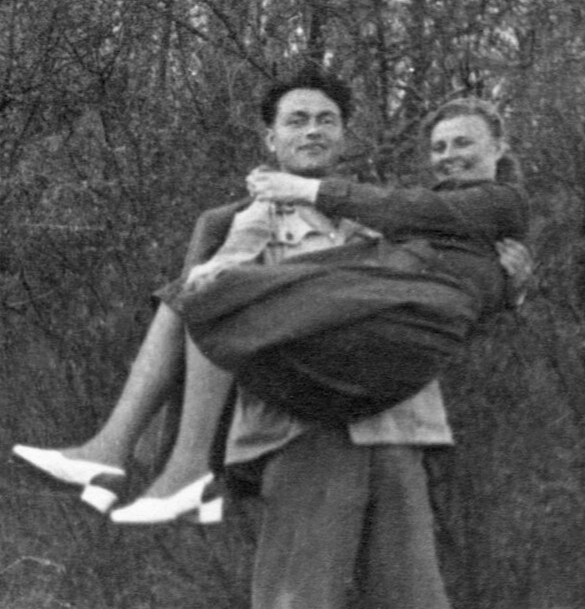
Выделить событие
После семи лет знакомства и ухаживаний Владимир Григорьевич и Галина Ивановна поженились. Скромная церемония состоялась в местном ЗАГСе. На ней присутствовали только родители и два свидетеля.

Выделить событие
После того как молодожены расписались, они поехали в Крым, и такие почти ежегодные поездки к теплому морю стали их семейной традицией.
1963

Выделить событие
Несмотря на проблемы со здоровьем, наплевав на мнение врачей, сильно сомневавшихся в том, что она когда-нибудь сможет иметь детей с диагнозом туберкулез кости, 15 октября 1963 года Галина родила первенца, сына Александра.
1964

Выделить событие
В возрасте 91 года умерла Анна Емельяновна Коваленко (в девичество Харченко), бабушка Галины Ивановны и жена бравого солдата царской армии Антона Матвеевича Коваленко. Она пережила мужа на двадцать один год.
1967

Выделить событие
В первый день щедрого украинского лета в городе Валки в семье Владимира и Галины Титарь появился на свет второй ребенок, дочь Наталия, осветив жизнь родителей новым светом, смыслом и новыми заботами.
1972

Выделить событие
Умирает мама Владимира Григорьевича ─ Полина Ивановна Титарь. Она похоронена в селе Кисивка Валковского района Харьковской области.
1974
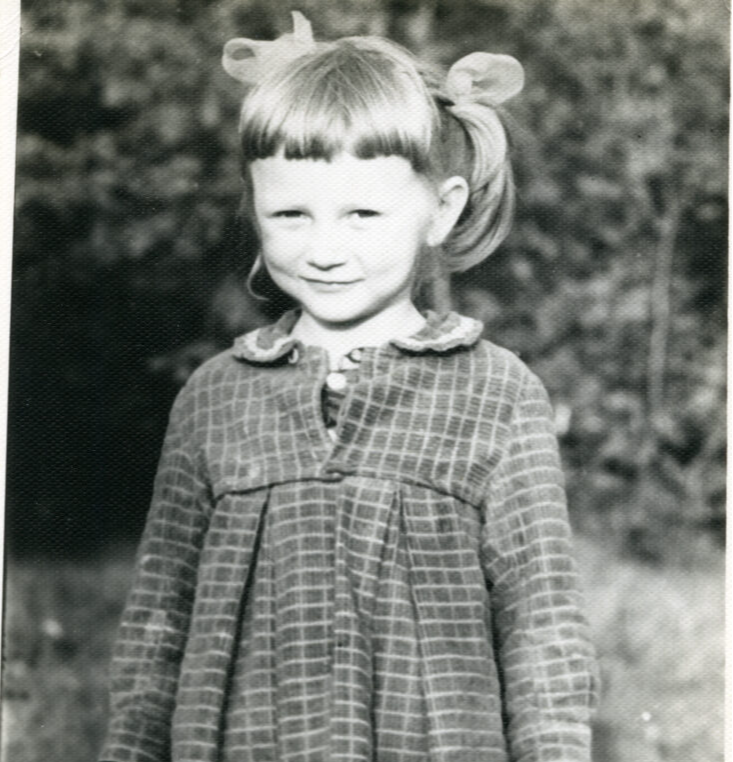
Выделить событие
1 сентября 1974 года Наташа Титарь пошла в 1 класс Валковской общеобразовательной школы, где проучилась десять лет с большим интересом и старанием.
1979

Выделить событие
22 марта умерла мама Галины Титарь, Полина Ивановна Коваленко (в девичестве Левченко). Она прожила 78 лет из них 55 лет ─ в счастливом союзе с Иваном Антоновичем Коваленко, ухаживавшем за больной женой до последнего ее дня.
1980

Выделить событие
Окончил среднюю Валковскую школу и поступил в Полтавский медицинский институт Александр Владимирович Титарь.
1982

Выделить событие
Несмотря, на наступивший официально возраст выхода на пенсию, Галина Ивановна по-прежнему преподает математику в Валковской средней школе, уже обучая детей своих выпускников более ранних лет. Также она продолжает вести активную общественную жизнь.
1984

Выделить событие
В этот год Наталия Титарь окончила Валковскую общеобразовательную школу и теперь настал момент выбора будущей профессии.
1985

Выделить событие
9 сентября умер Иван Антонович Коваленко, отец Галины Ивановны и любимый дедушка Наталии. Дедушка был главным режиссером семейных концертов, а также главным певцом: его песни и игра на мандолине сопровождали все детство и юношество Наталии и других членов семьи. Всю жизнь Иван Антонович отличался жизнерадостным нравом и добрым характером, был душой любой компании, много работал и заботился о близких.

Выделить событие
Наталия Титарь долго и непросто выбирала себе будущую профессию. Колеблясь между техническими специальностями, математикой и медициной, она все-таки выбрала последнюю. Наталия поступает в Харьковский медицинский институт.

Выделить событие
Окончив Харьковский медицинский институт, Александр Титарь начал работать как врач-стоматолог в поселке Коломак Валковского района.
1990

Выделить событие
Наталия Титарь получает диплом о высшем образовании Харьковского медицинского института. Она получила специализацию врача-стоматолога.
1998

Выделить событие
В феврале Наталия Титарь решает покинуть Валки и переезжает работать в Москву.

Выделить событие
Печальное, горькое событие для семьи Титарь: из-за рокового стечения обстоятельств 11 сентября во время плавания в море трагически оборвалась жизнь Владимира Григорьевича. Он ушел внезапно, не успев попрощаться, но остался в доброй памяти своих близких и друзей.
2000

Выделить событие
У Александра Владимировича Титаря рождается первая дочь ─ Мария.
2001

Выделить событие
Наталья Титарь едет на несколько месяцев работать в Ирландию, живет в Дублине.

Выделить событие
Галина Ивановна с дочерью Наталией совершают поездку по Чехии. Мама и дочь впервые за рубежом вместе: они радуются от души, много гуляют и путешествуют по стране. Об этой поездке у Наталии остались самые лучшие воспоминания.
2004

Выделить событие
Наталия начинает работать преподавателем в колледже в Москве.
2007

Выделить событие
Первая поездка в Индию Наталии Титарь. В этой стране Наталии довелось побывать дважды, но в разных местах. Также Наталия побывала на Шри-Ланке, с волонтерским туром врачей-стоматологов. Ашрамы, медитации, изучение древнеиндийской философии и культуры, начало практики йоги… Начало нового этапа в жизни.
2008

Выделить событие
Рождение сына Тимофея у Александра Владимировича Титаря.
2011

Выделить событие
Наталия Титарь снова едет в Индию, обучаться в Институте йоги в Каруре у доктора Модавана. Йога становится увлечением на долгие годы.
2015

Выделить событие
У Александра Владимировича Титаря рождается вторая дочь ─ Анна.
2018

Выделить событие
Наталия Титарь разыскала могилу и приехала почтить память родного дяди по материнской линии Владимира Ивановича Коваленко, который погиб на фронте в 1944 году. Наталия даже привезла пару яблок с яблоньки, которую сажал его отец ─ Иван Антонович Коваленко.
2020

Выделить событие
На 93 году жизни скончалась Галина Ивановна Титарь. Она прожила долгую и насыщенную жизнь. Много трудностей выпало ей, но было и много радости, и женского счастья. Ее уважали коллеги, она занималась любимым делом, воспитала двух детей и 36 лет прожила с мужчиной, с которым ей не было скучно ни дня.



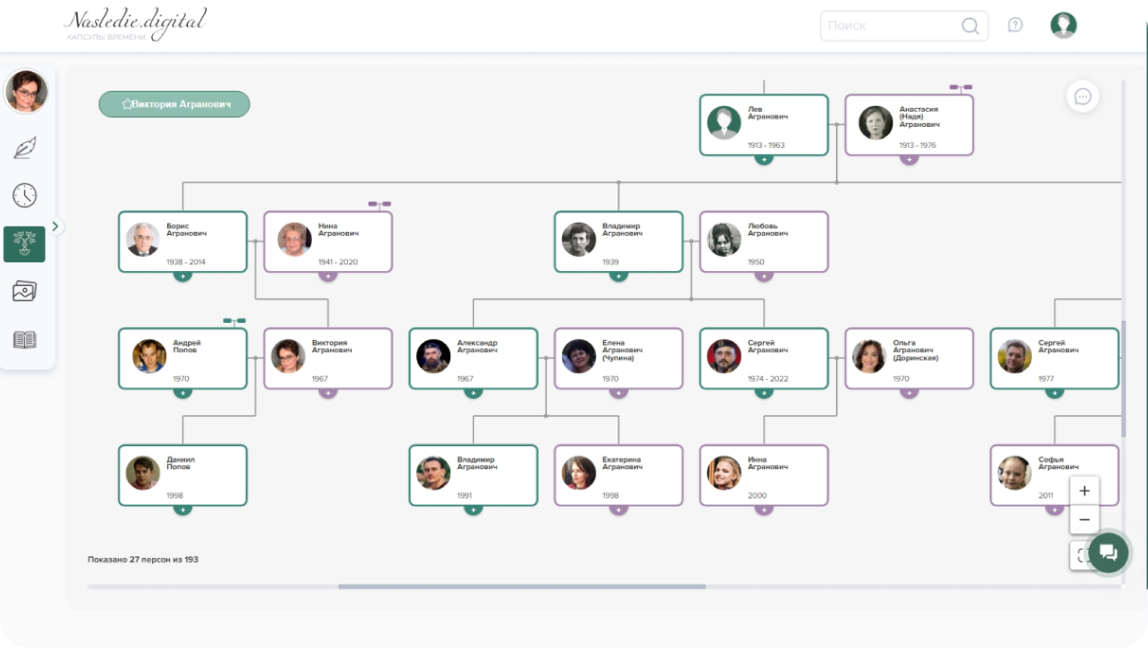
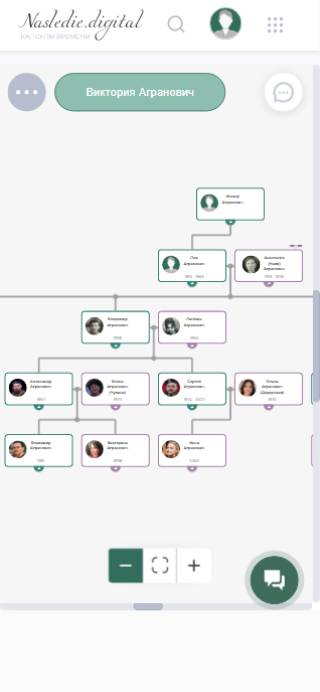
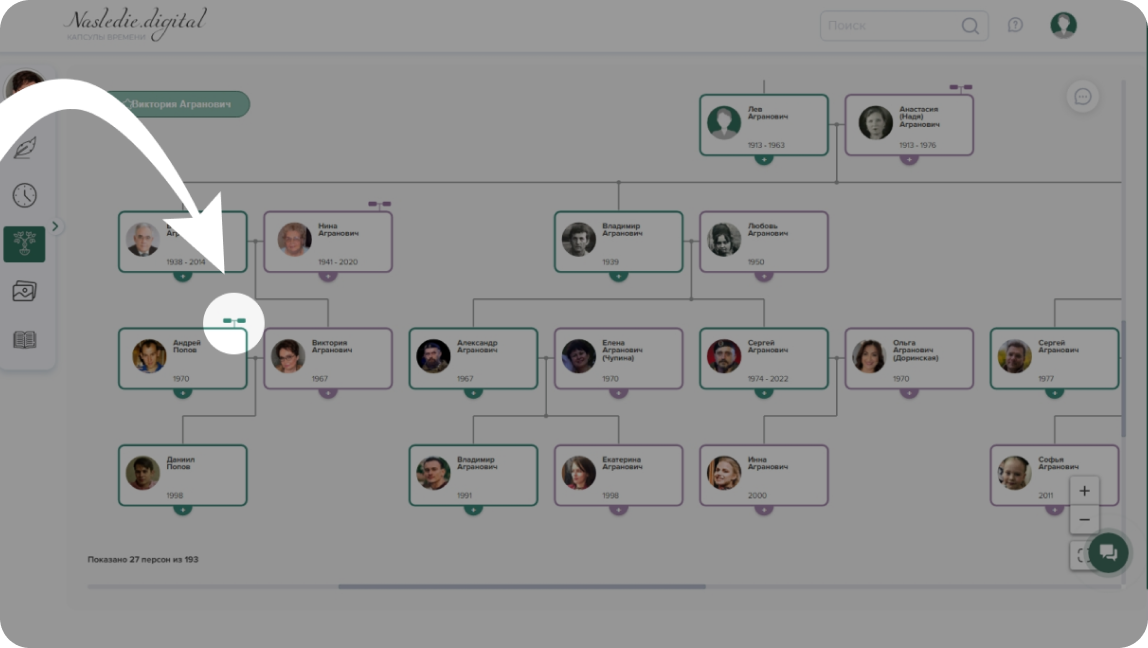
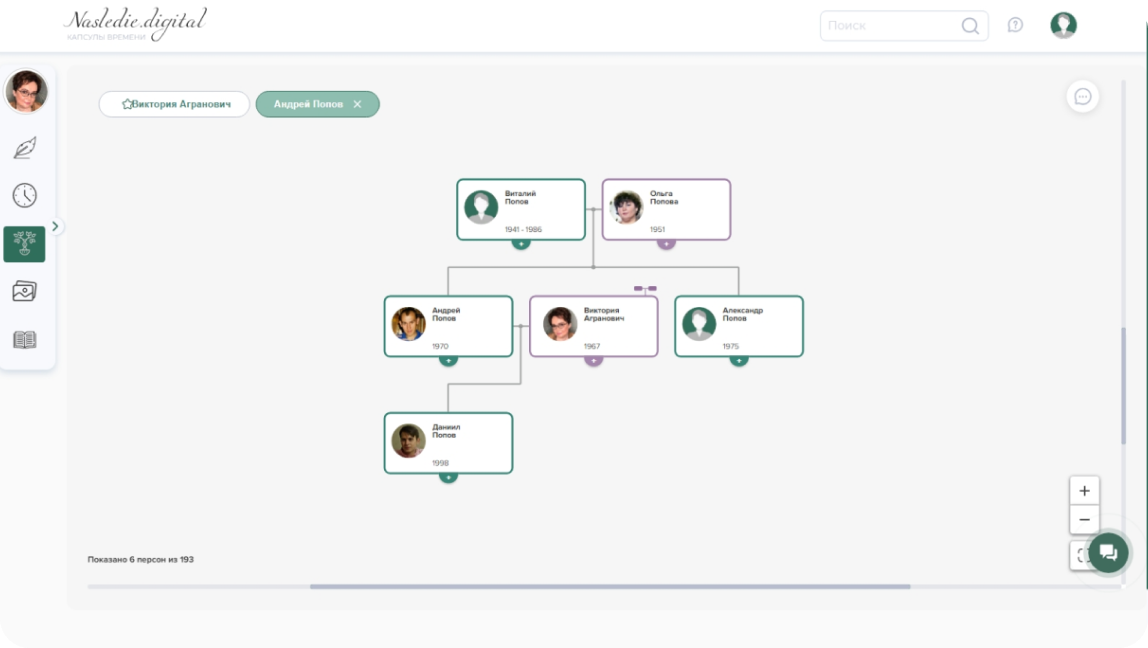
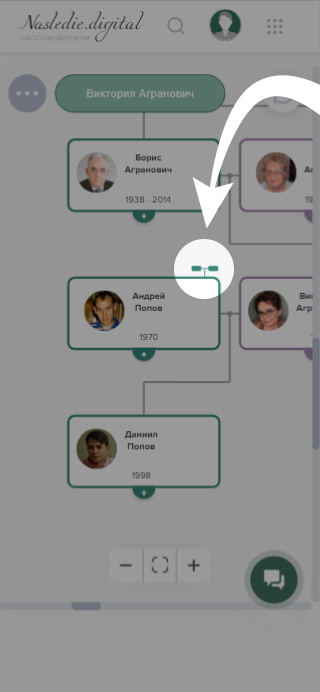

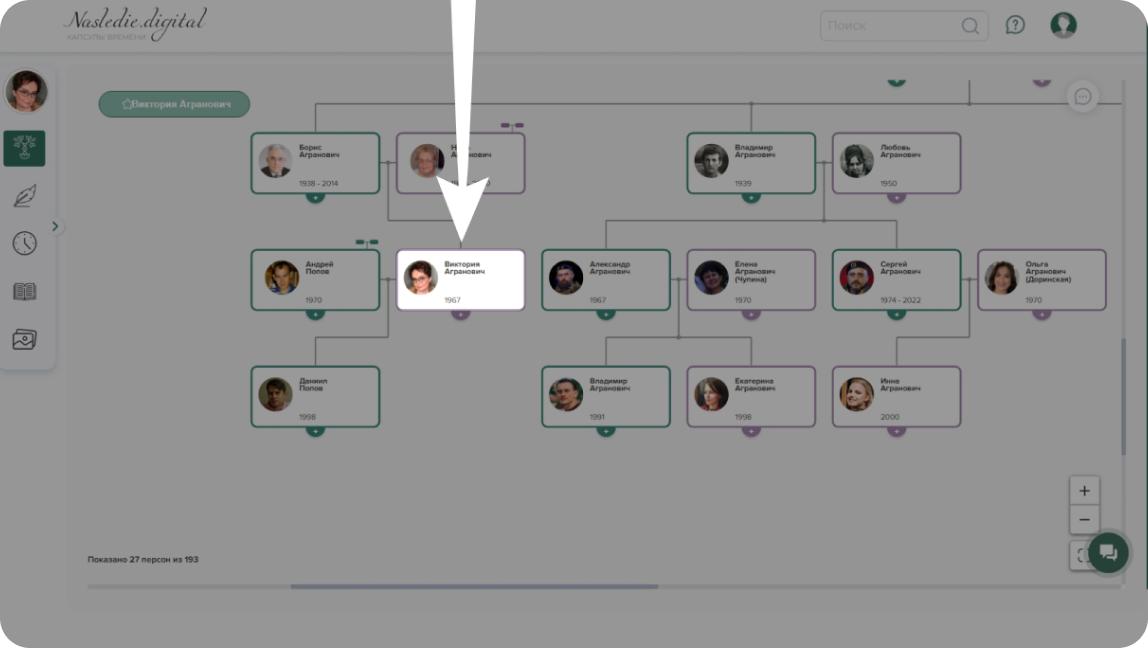
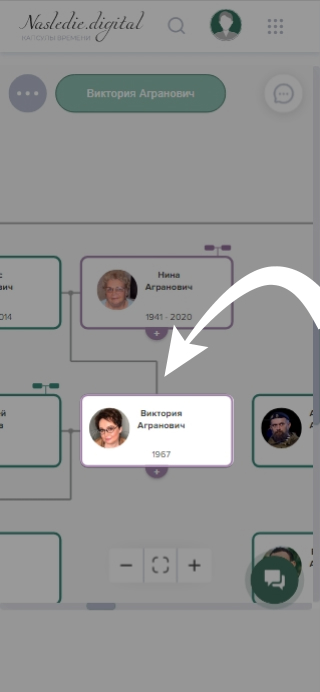
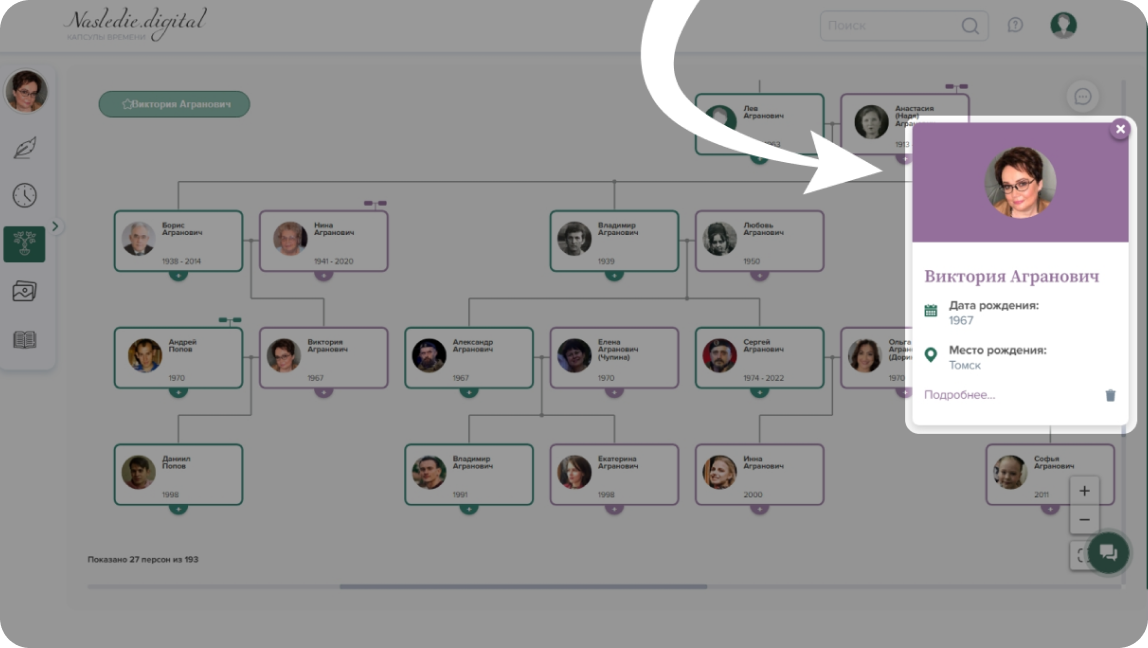
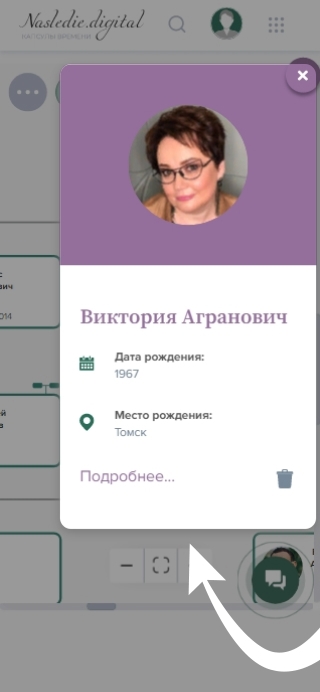
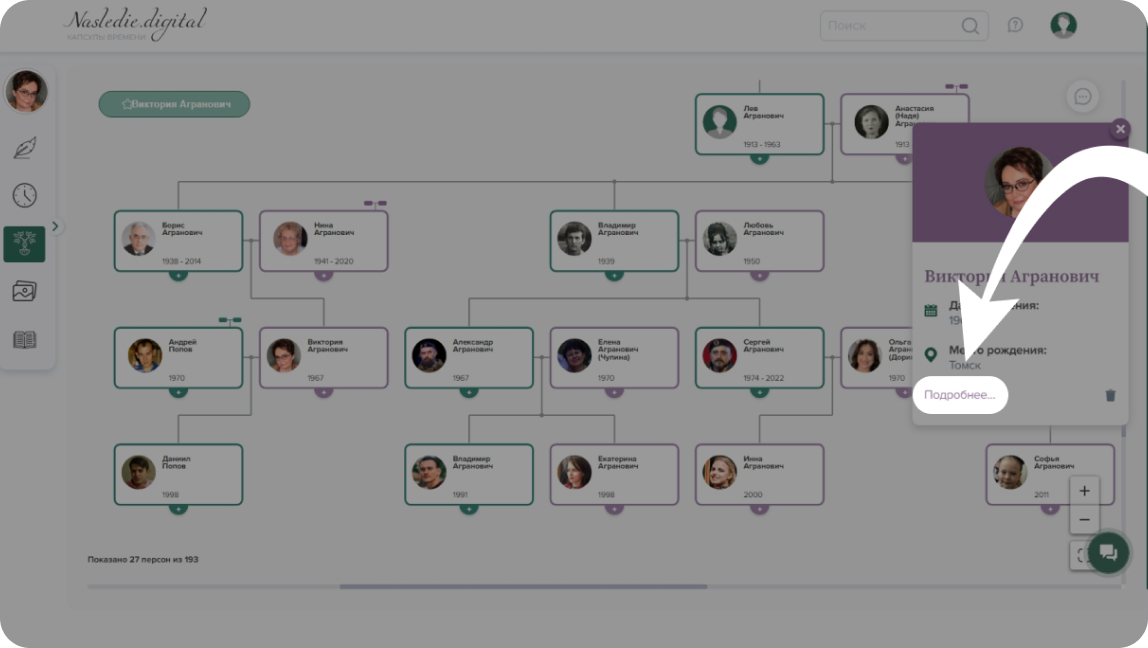
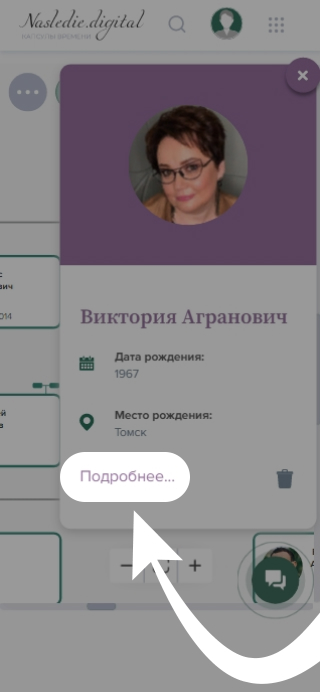
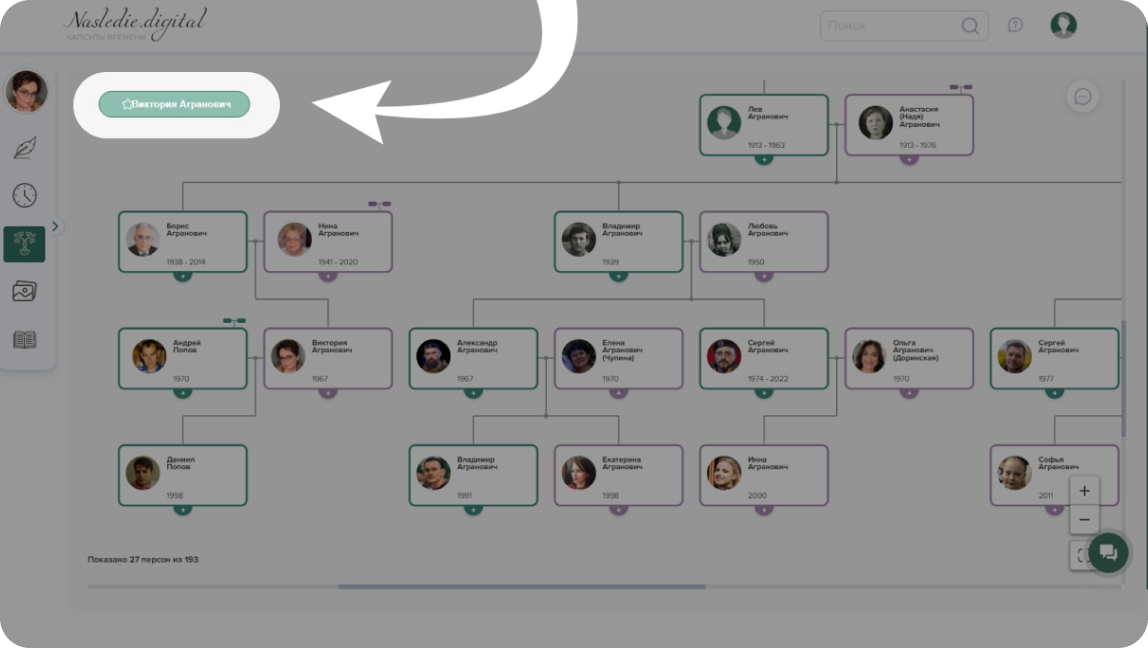
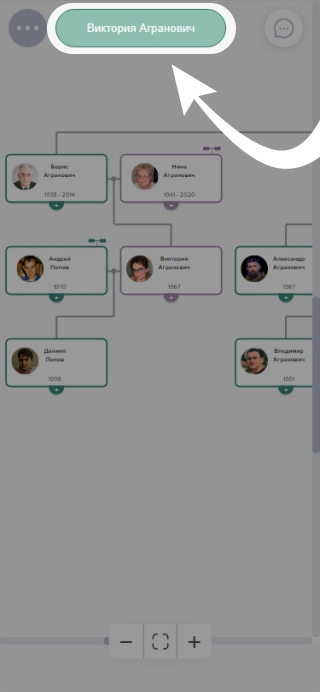
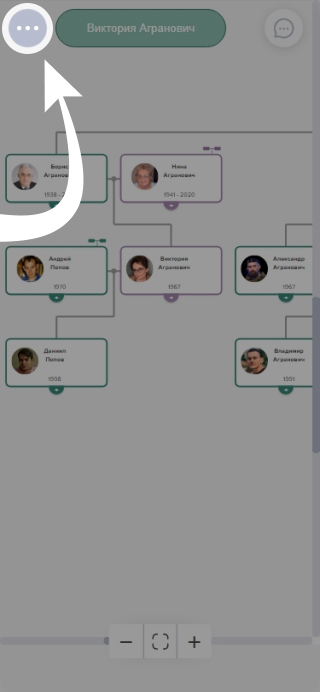
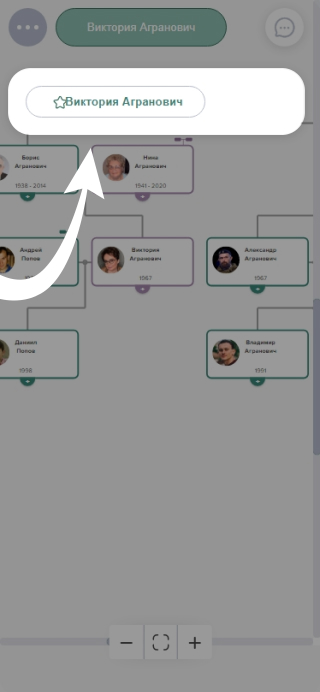
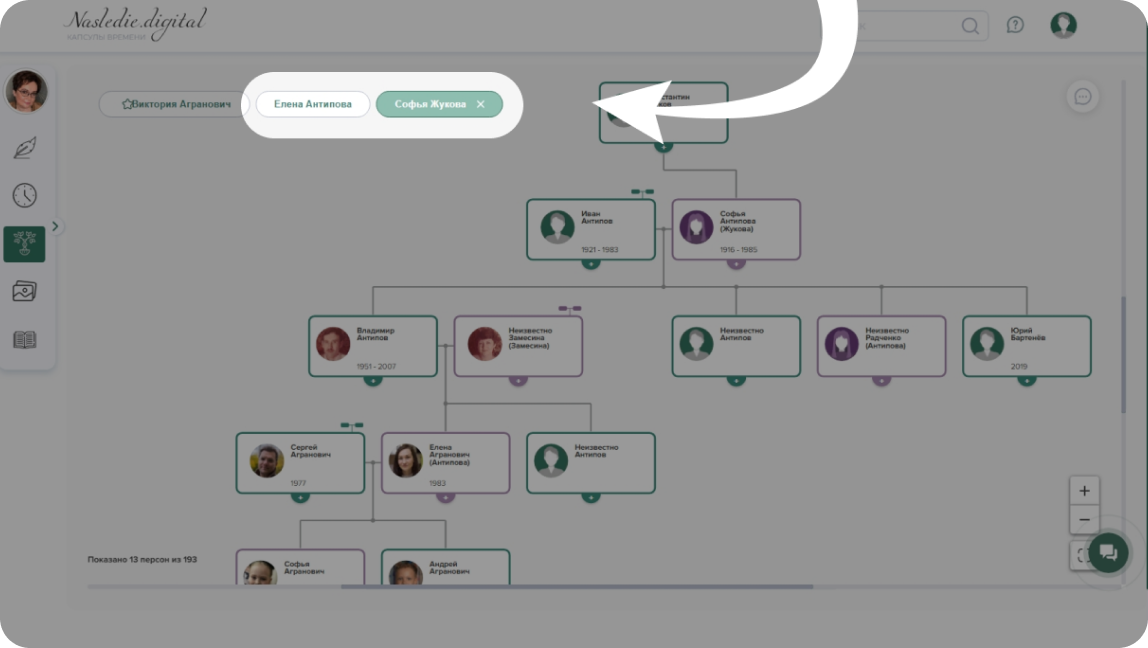
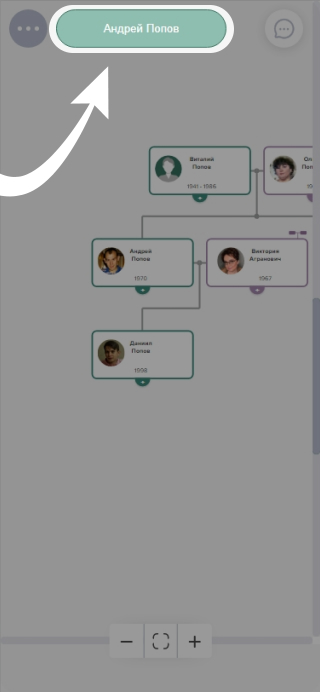
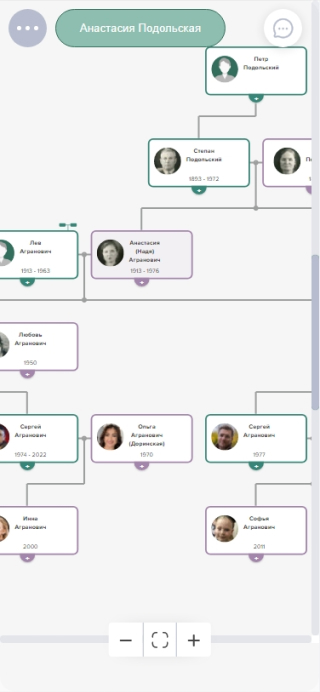
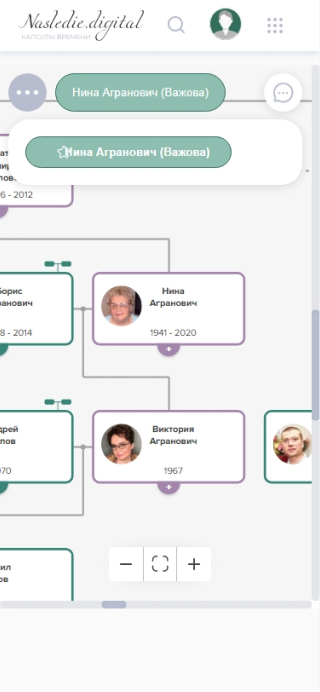
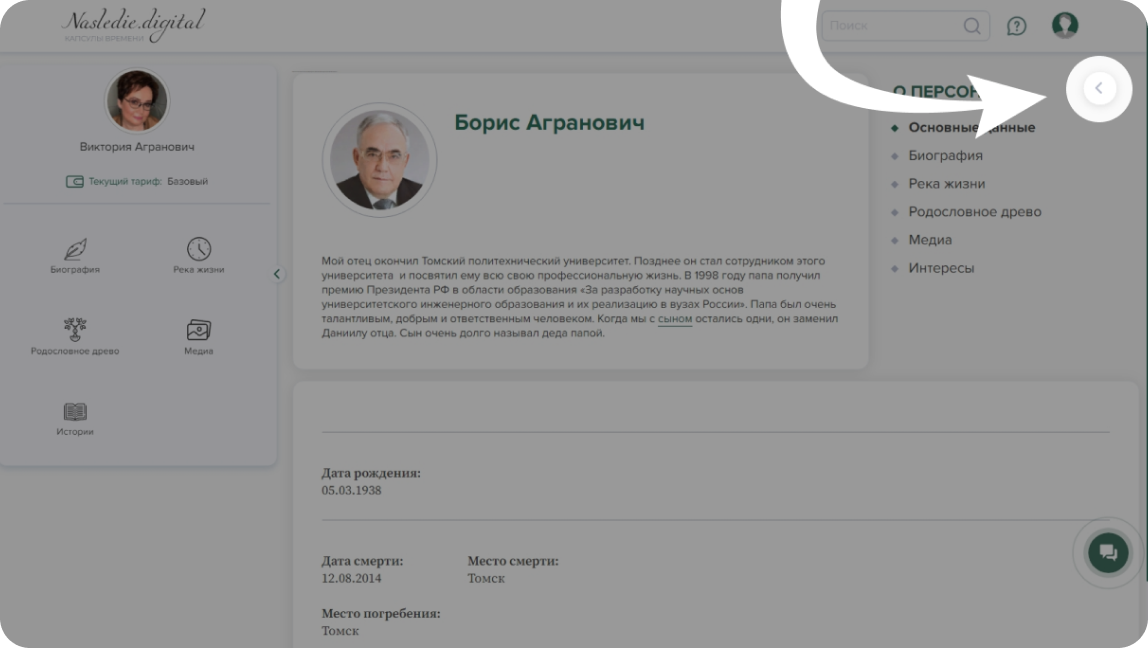
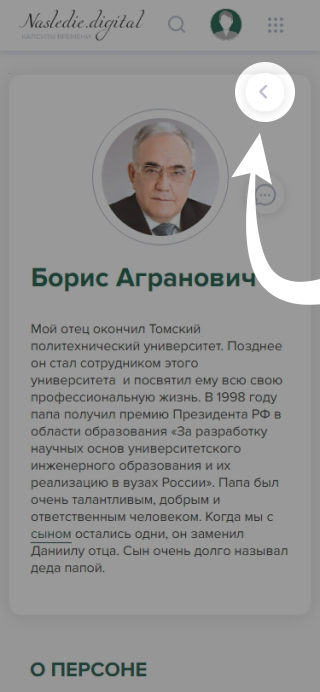
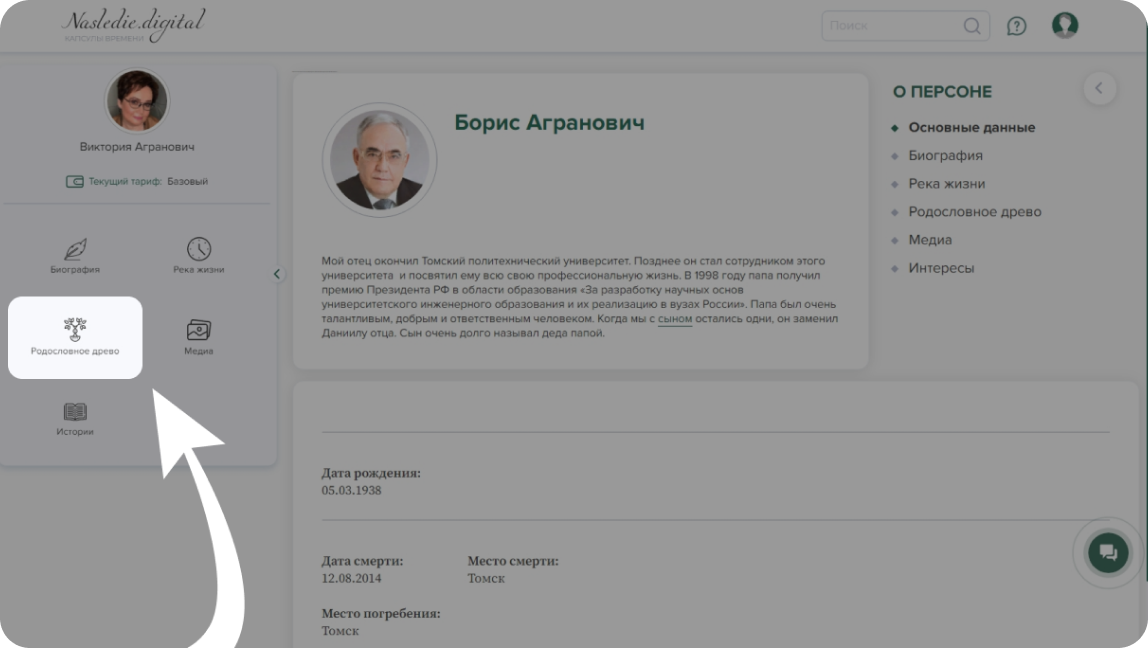
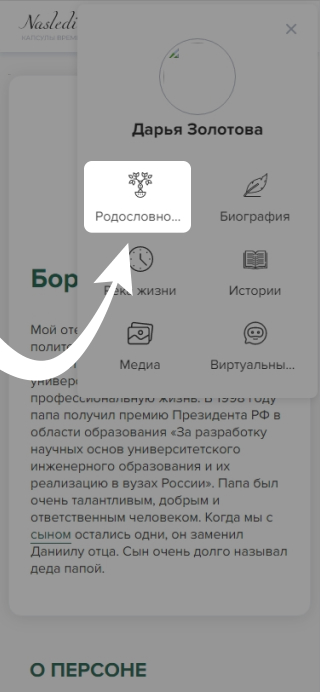
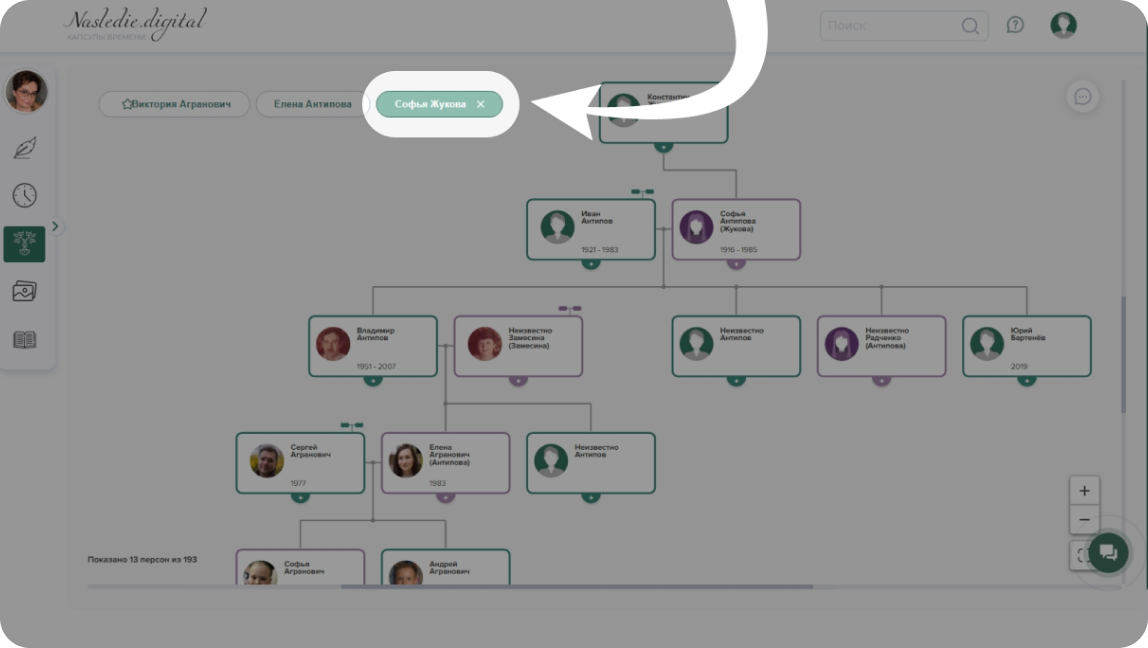
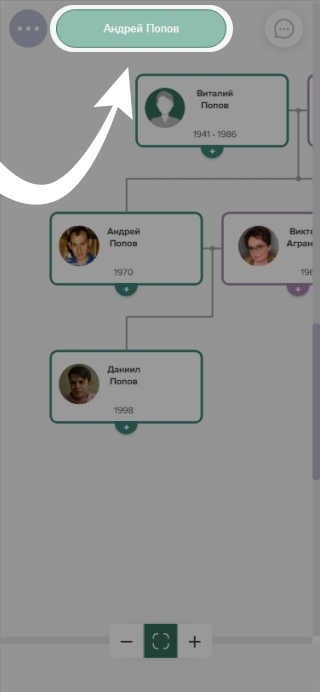
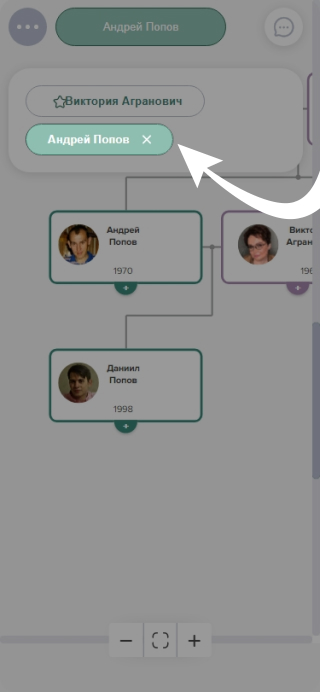
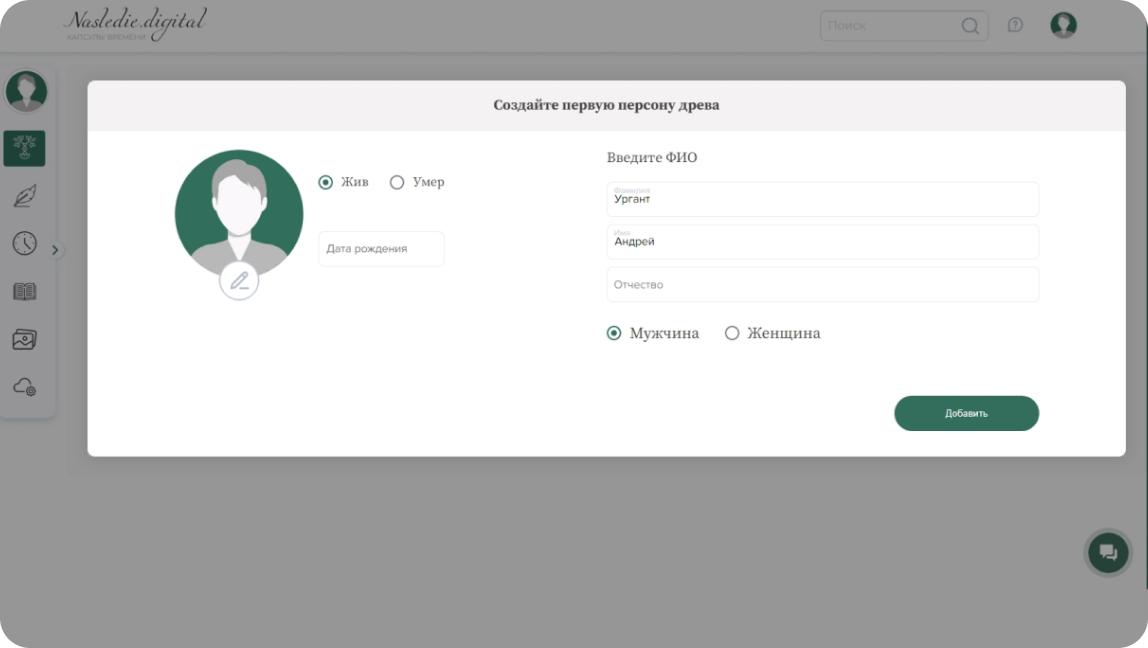
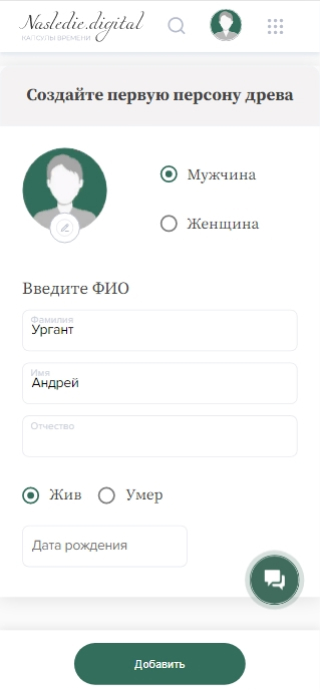
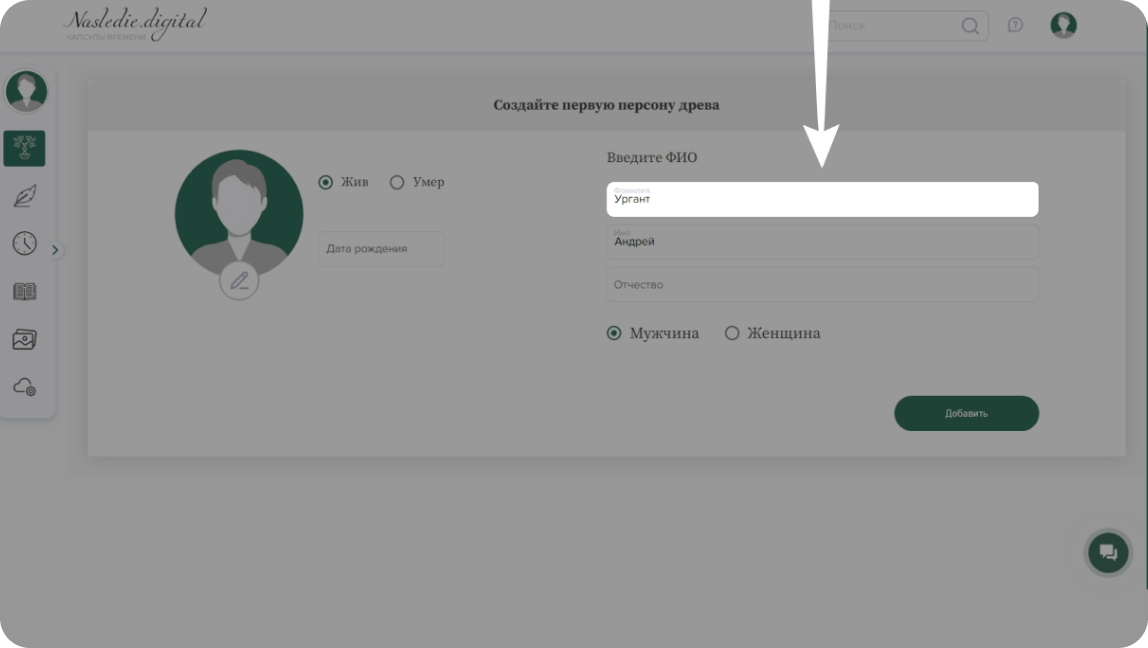
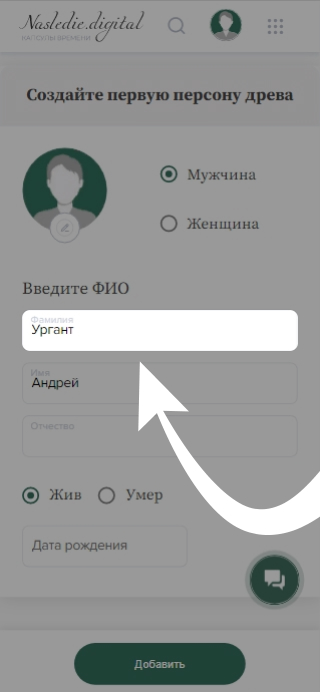
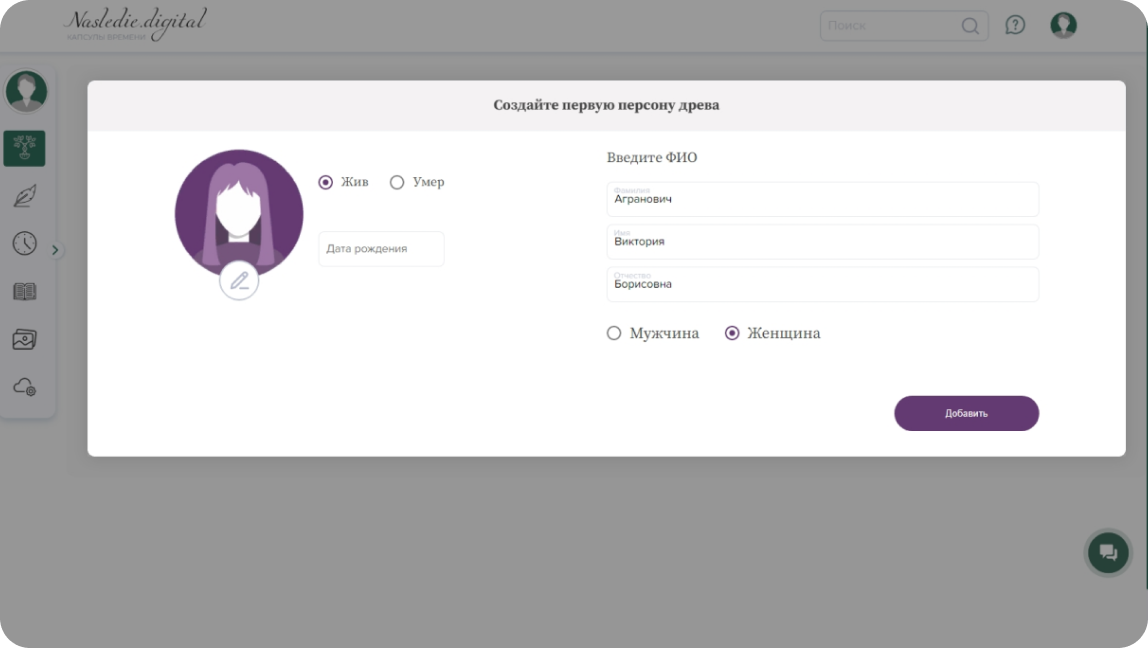
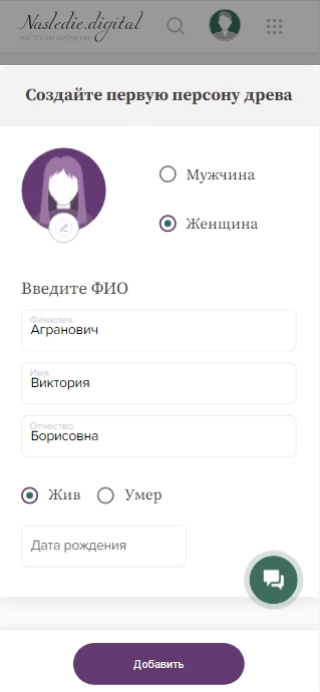
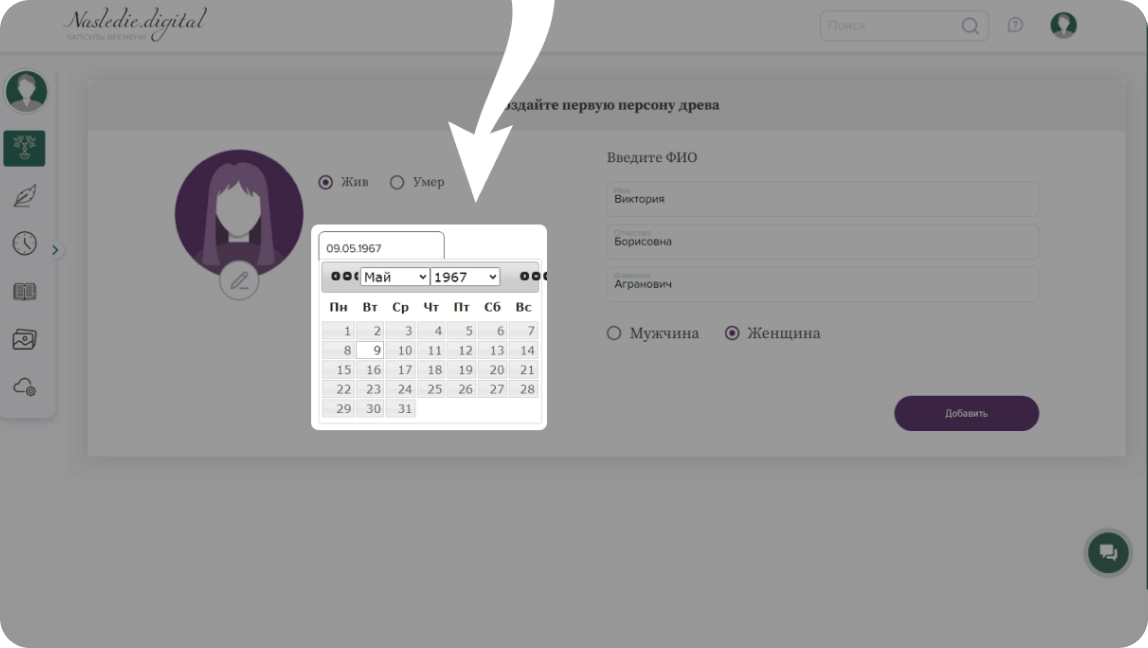
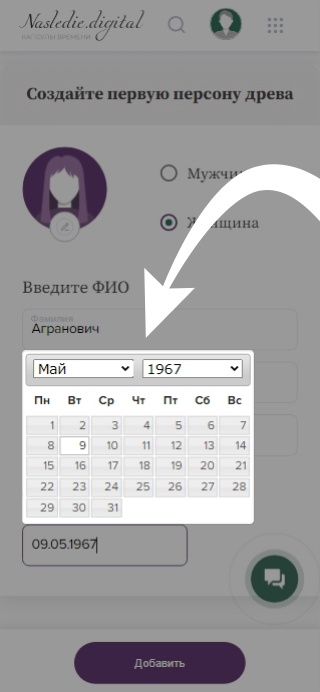
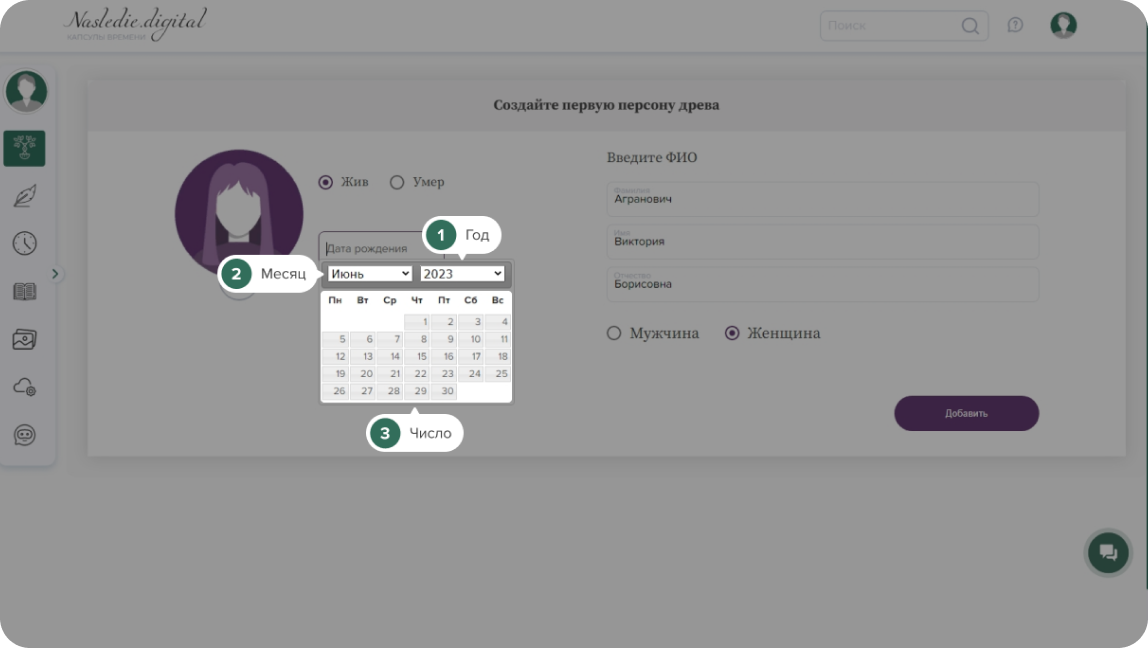
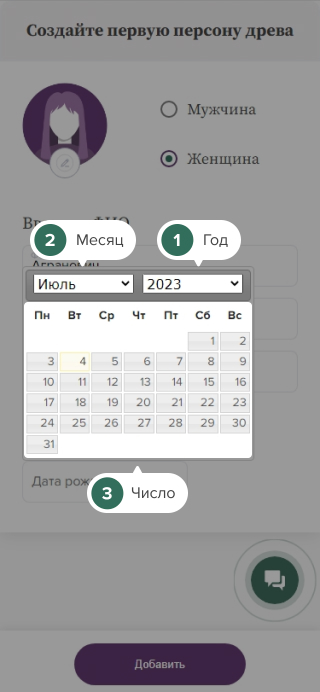
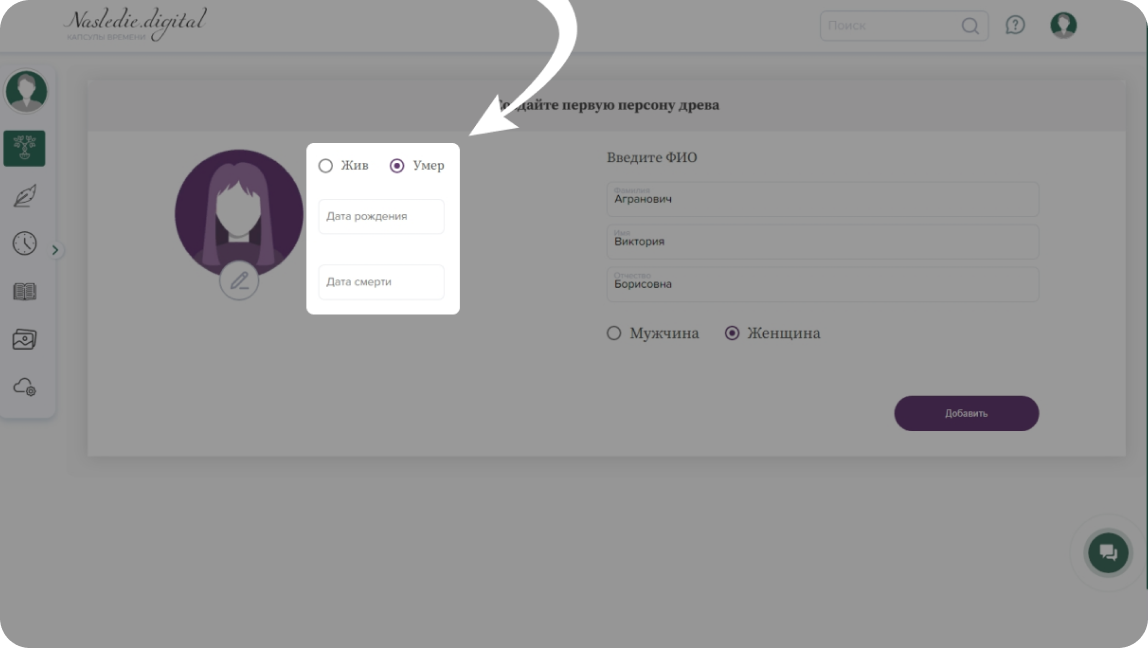
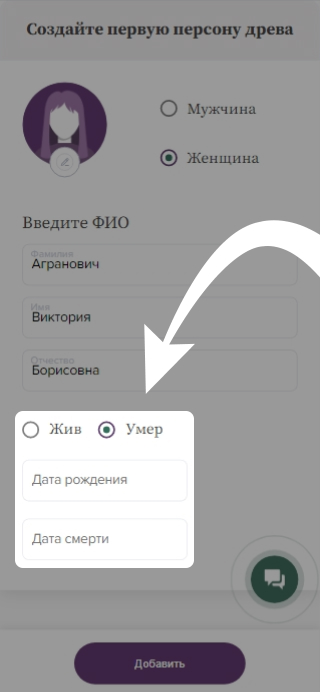
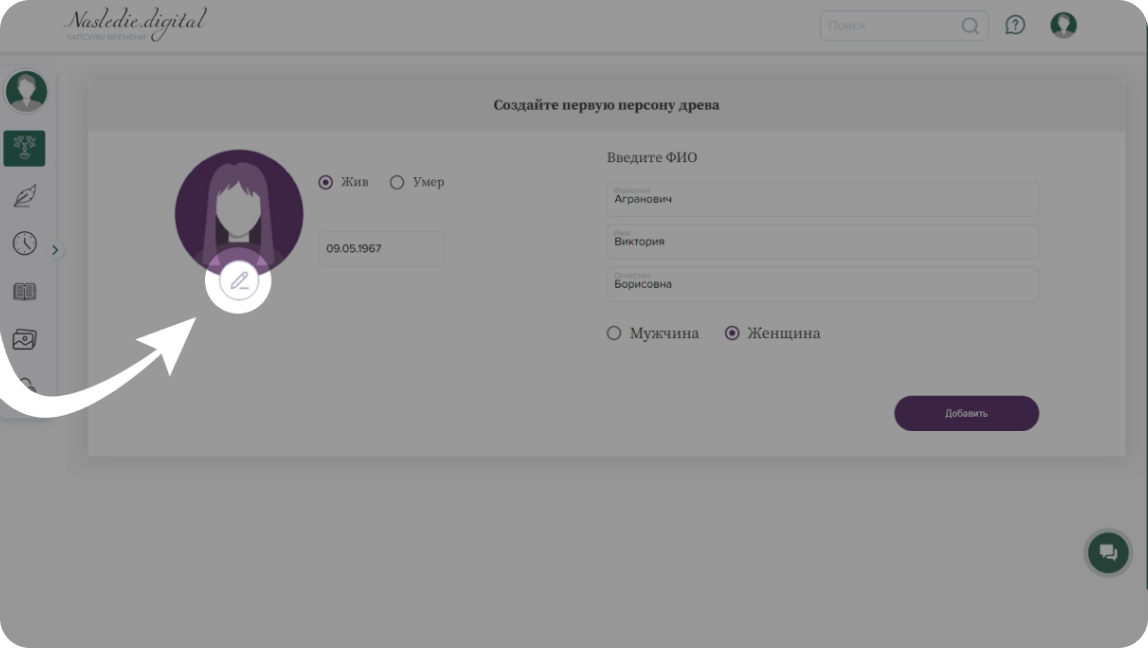
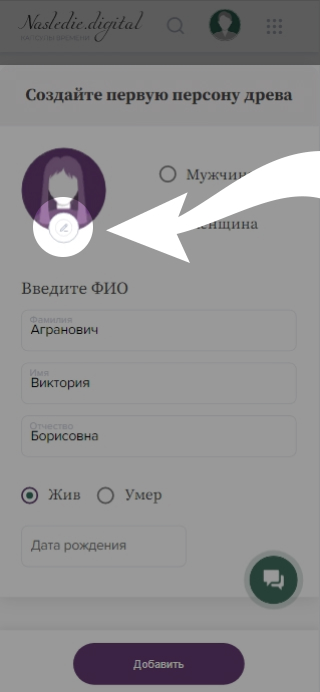
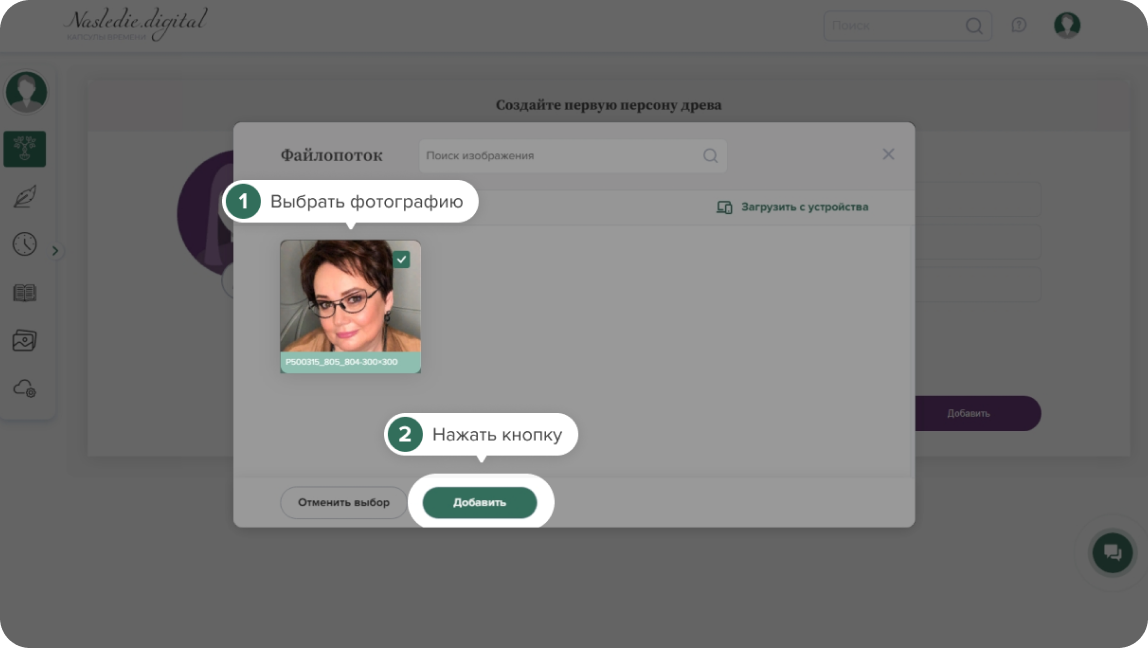
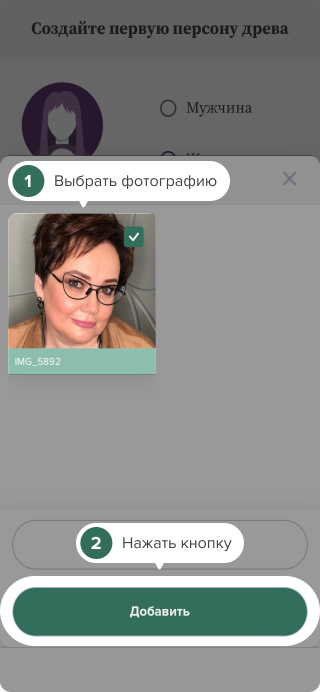
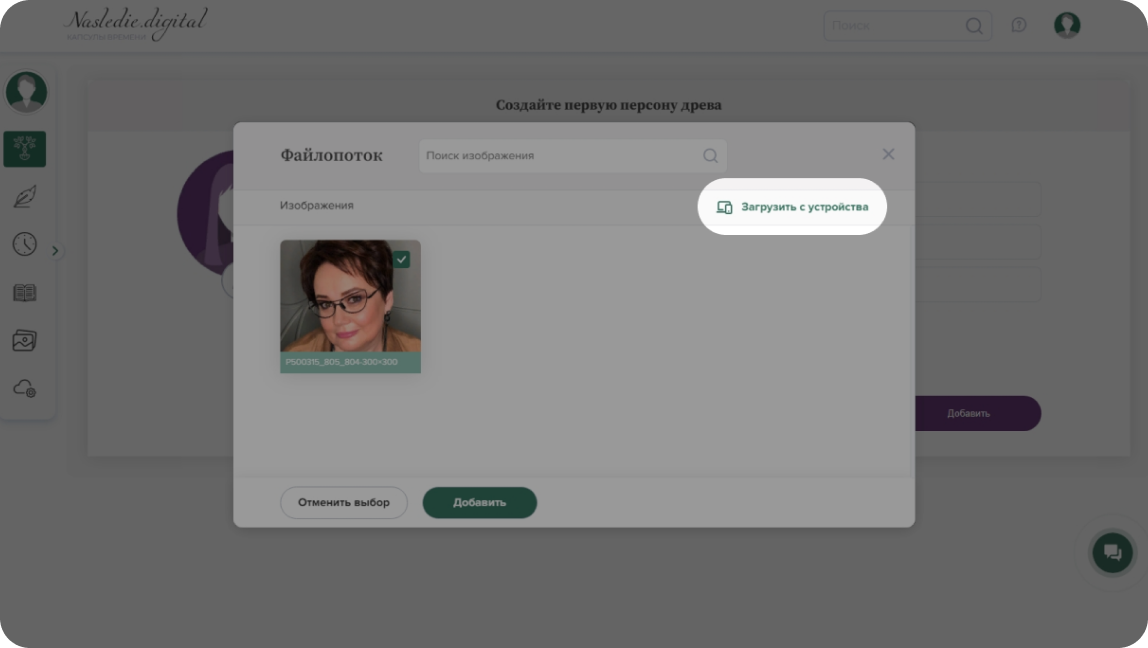
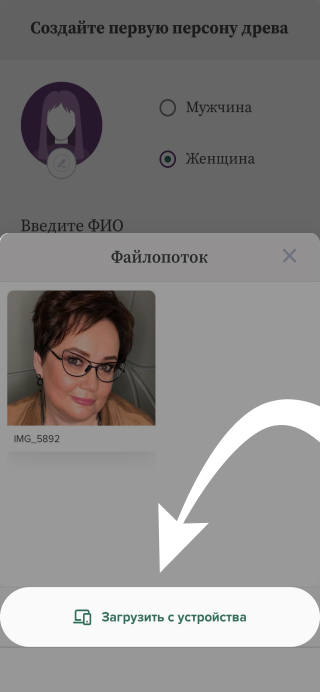
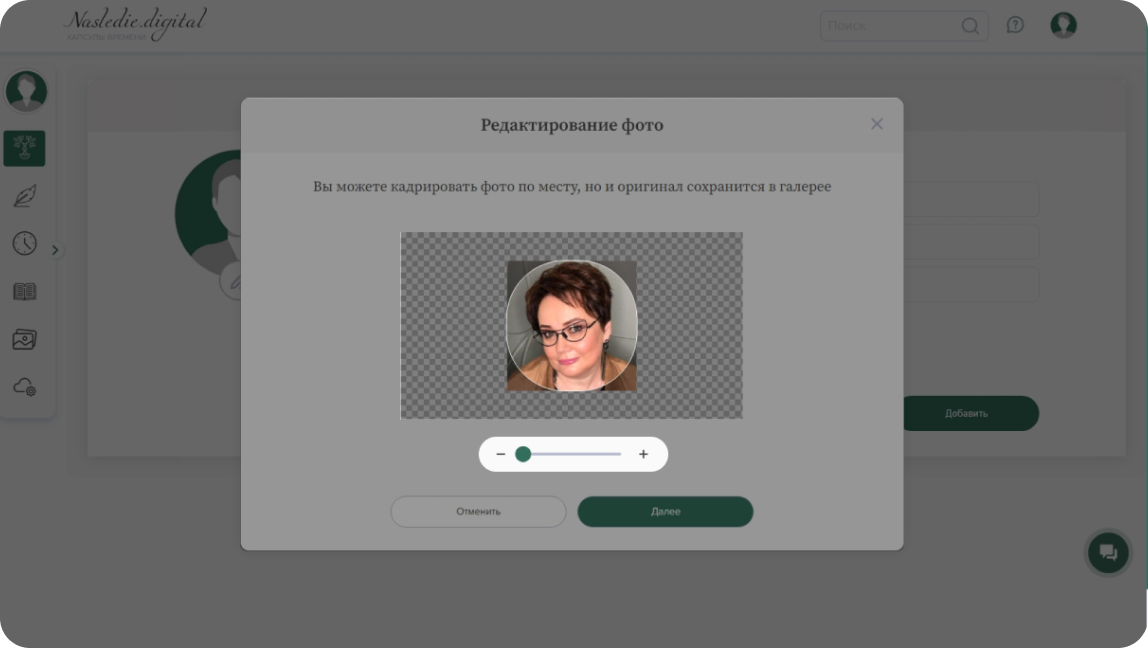
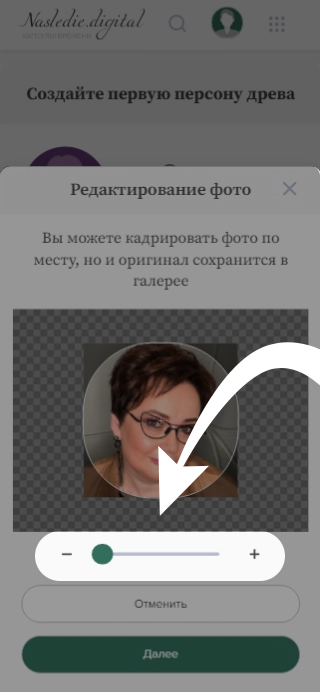

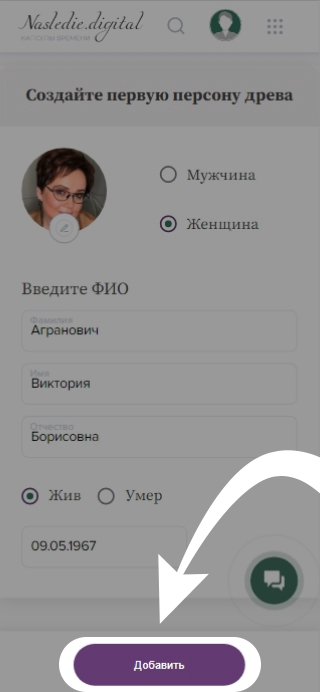
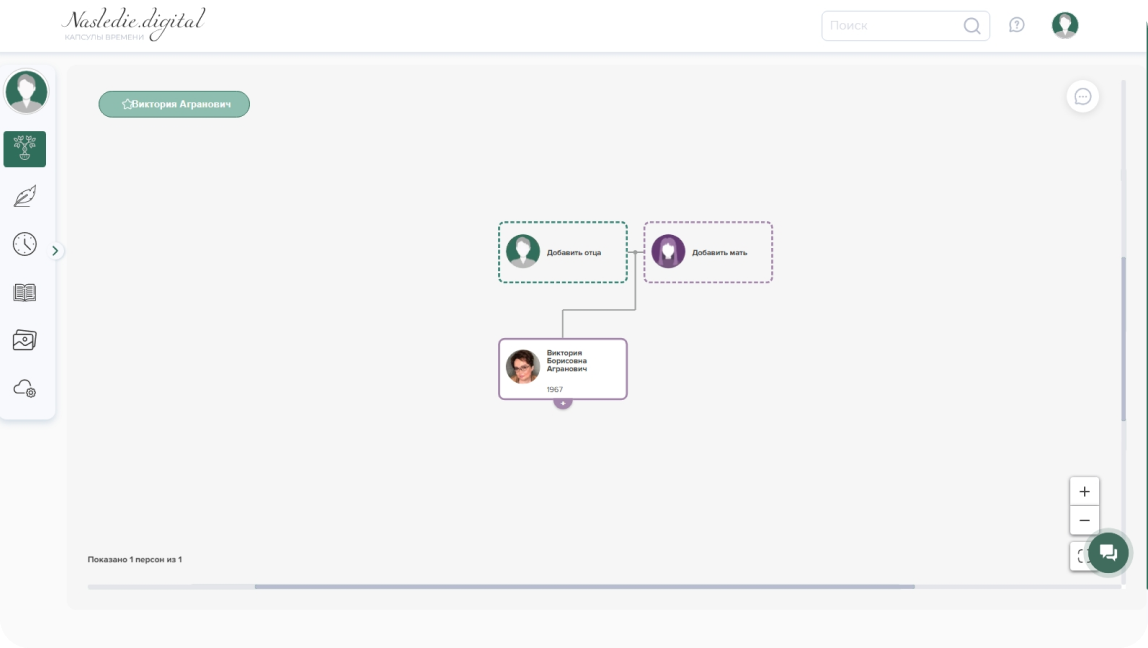
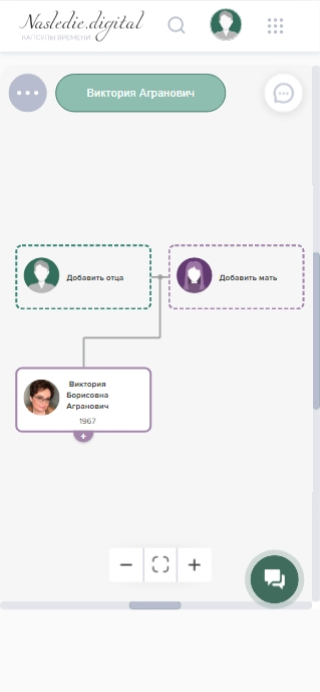
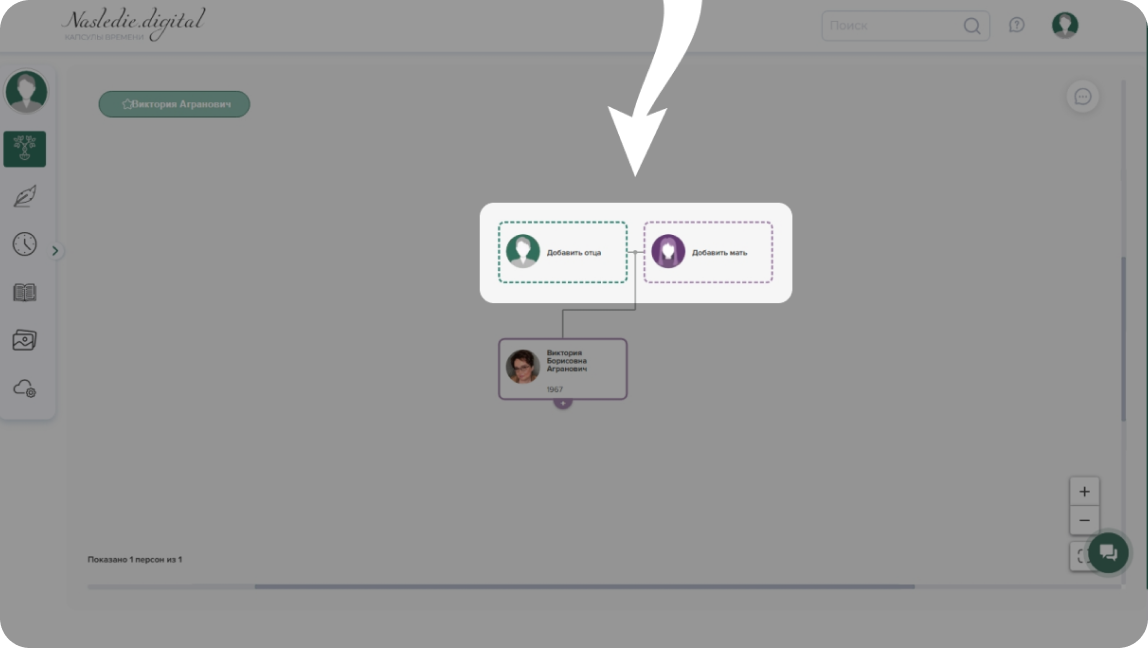
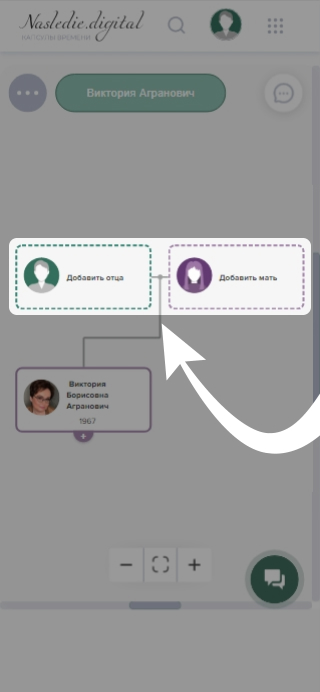
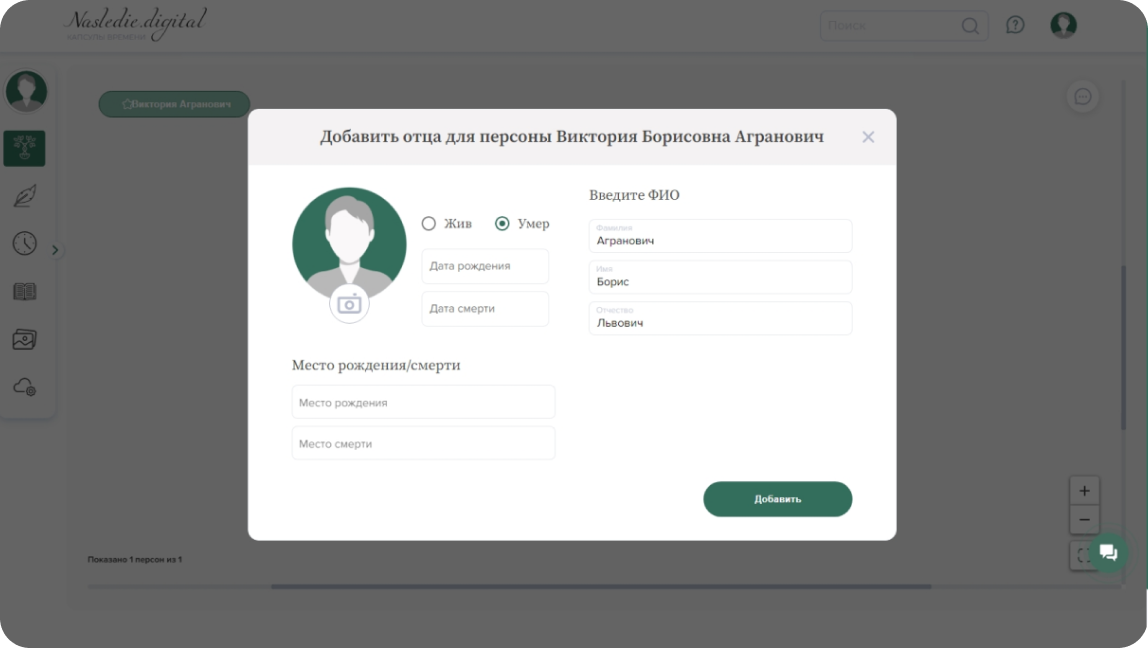
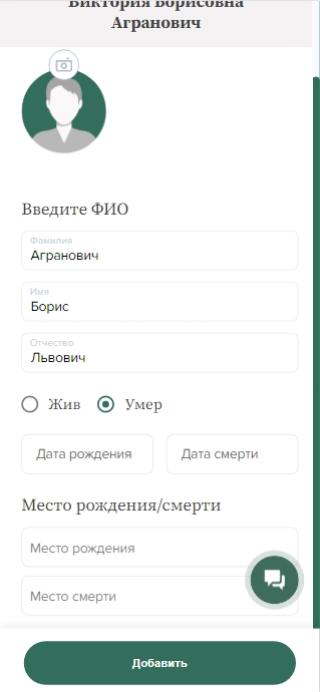
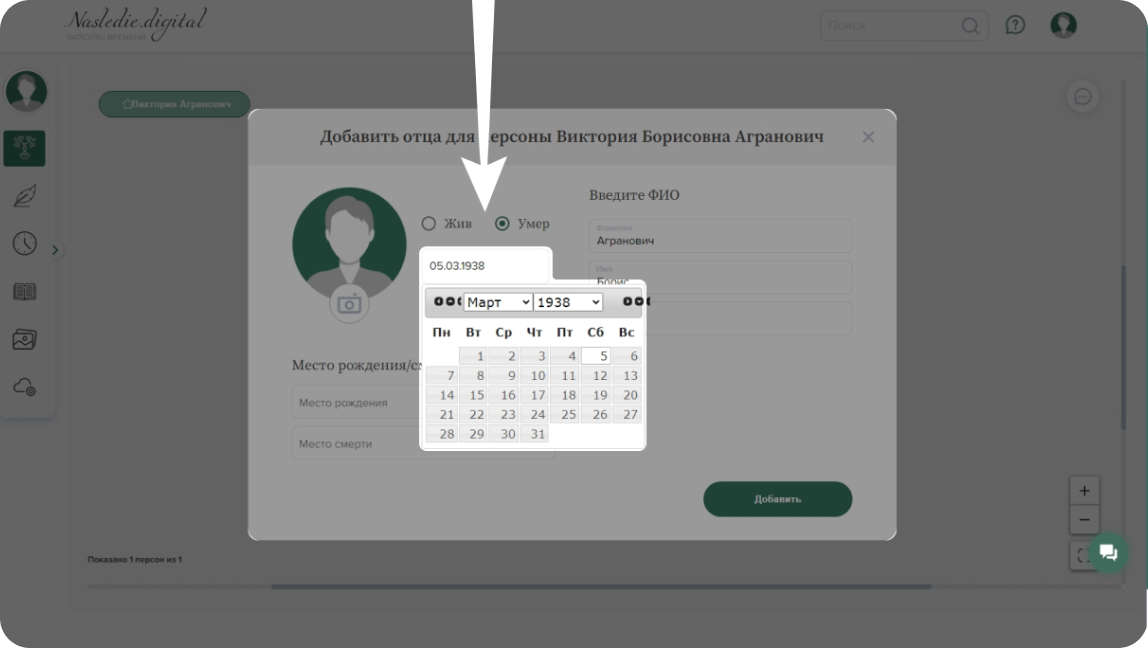
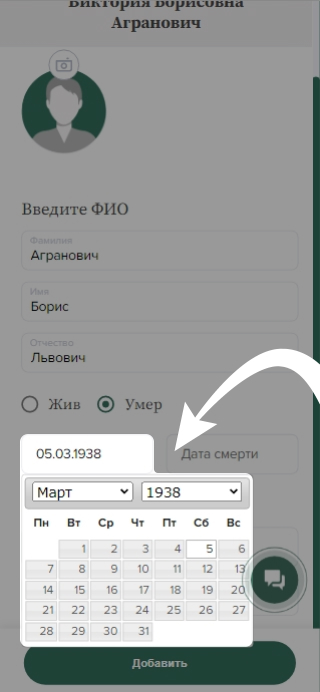

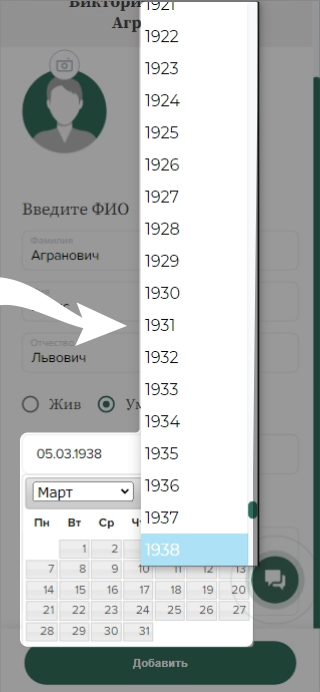
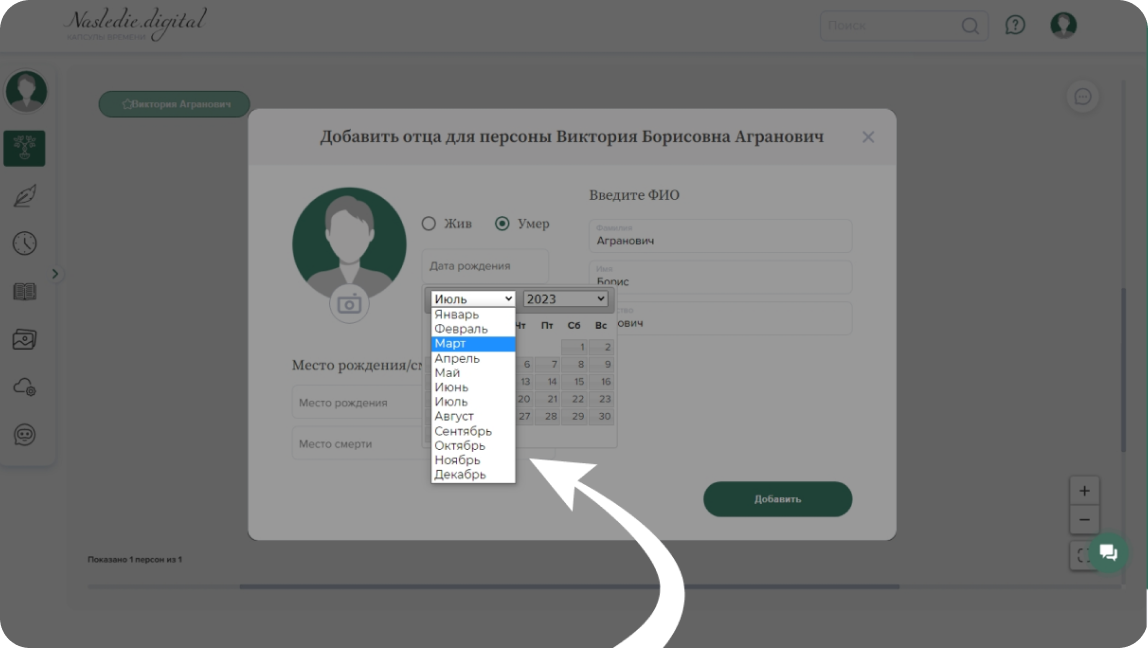
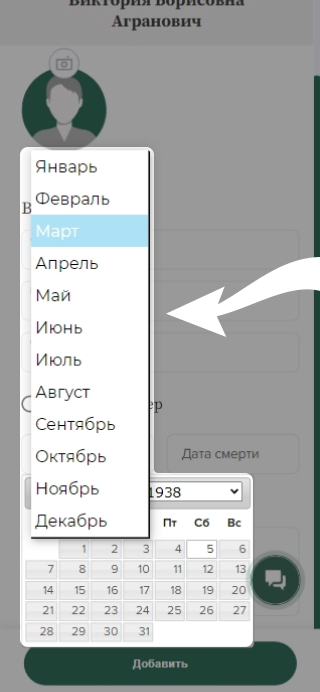
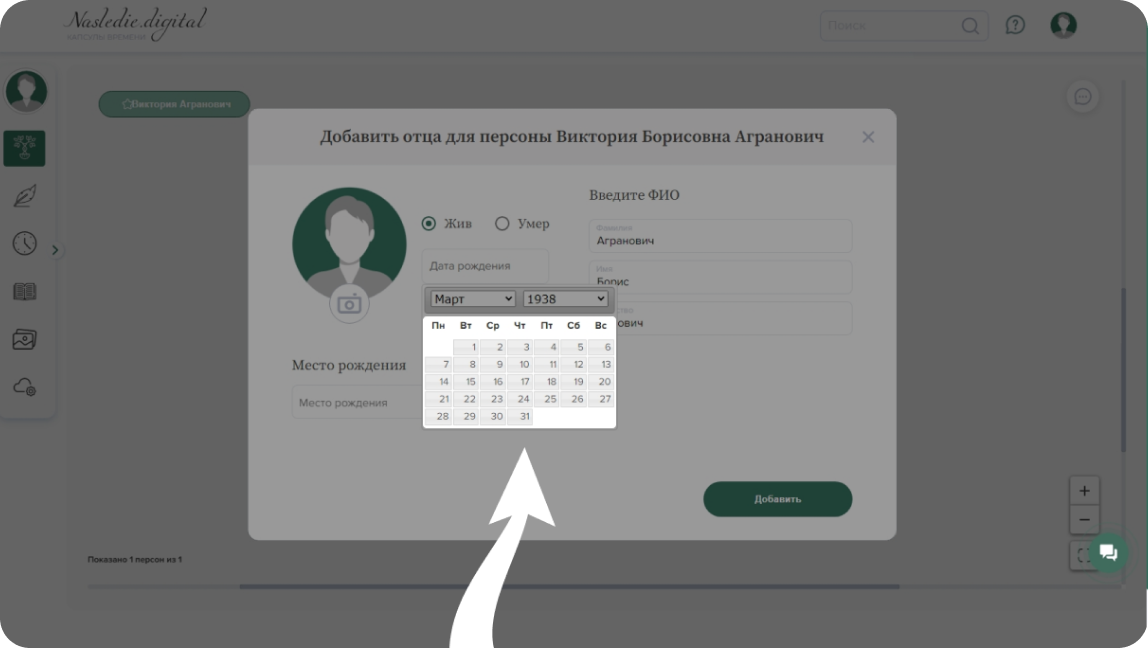
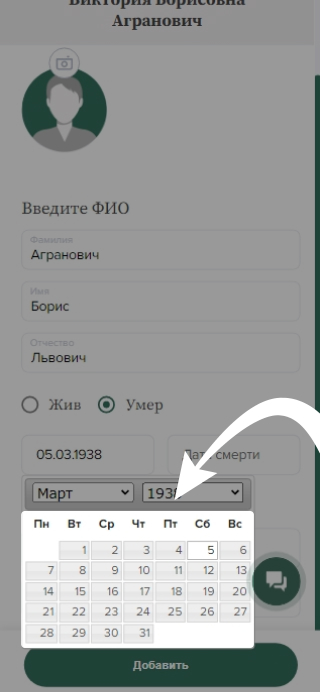
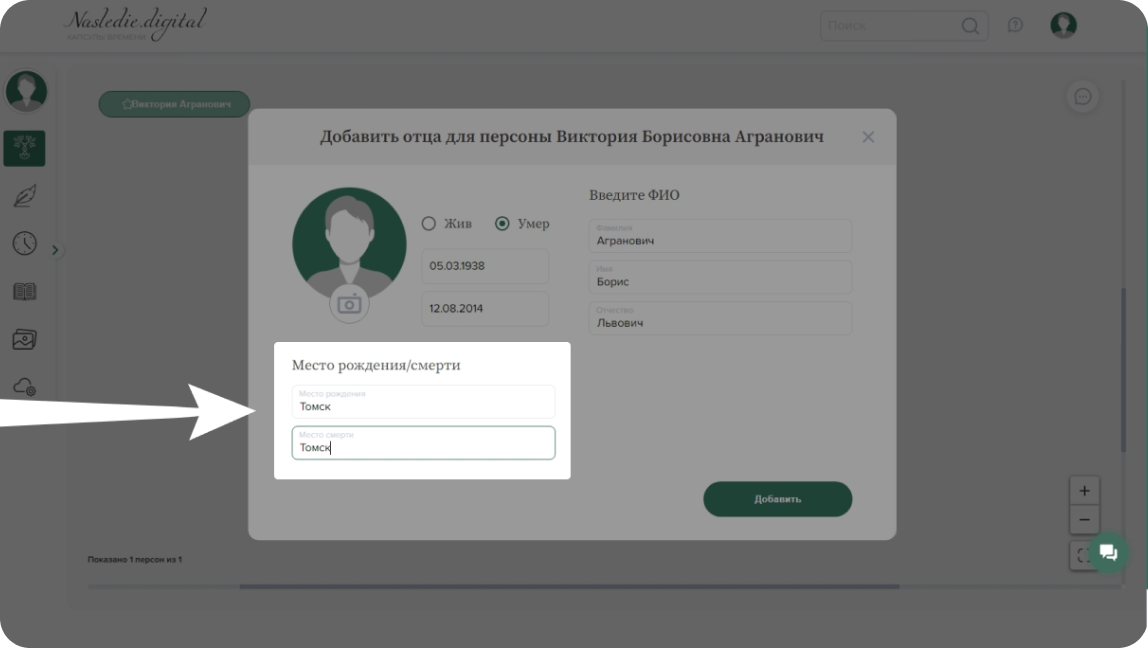
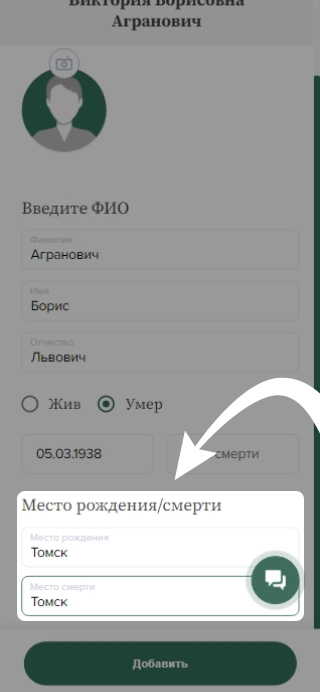
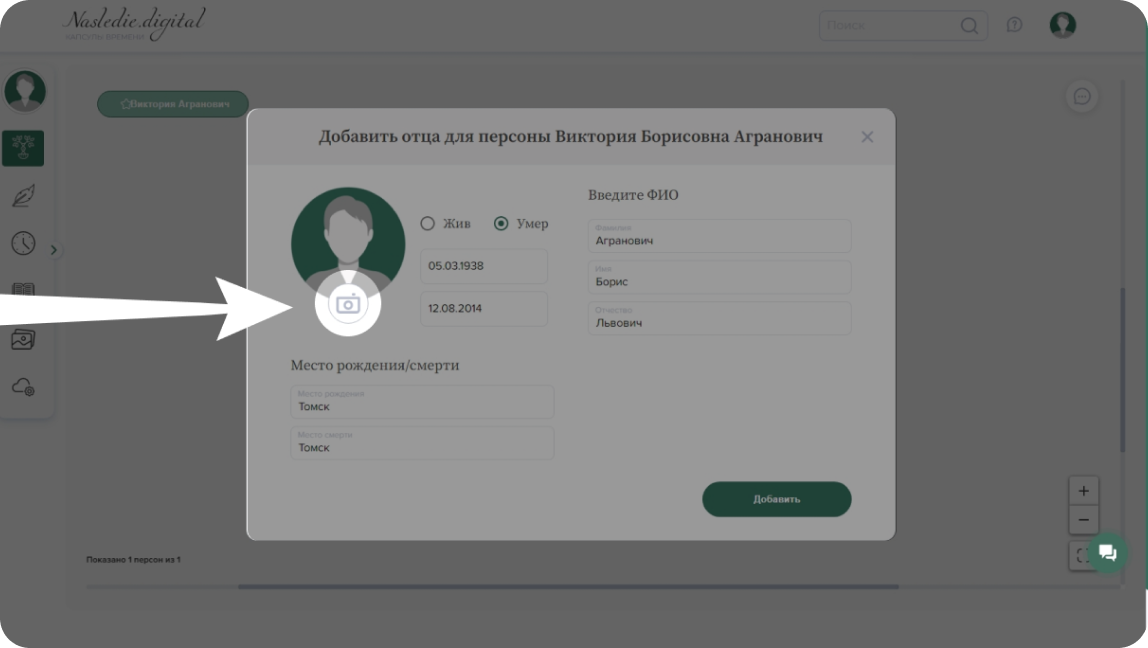
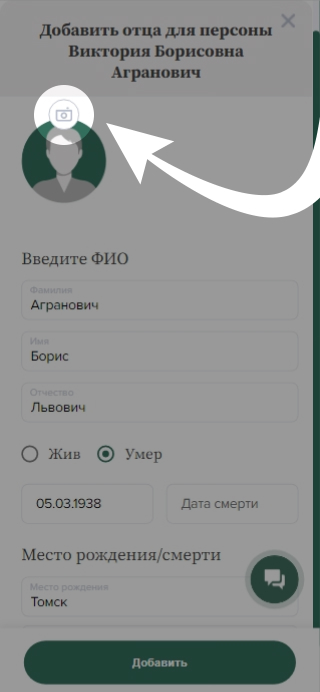
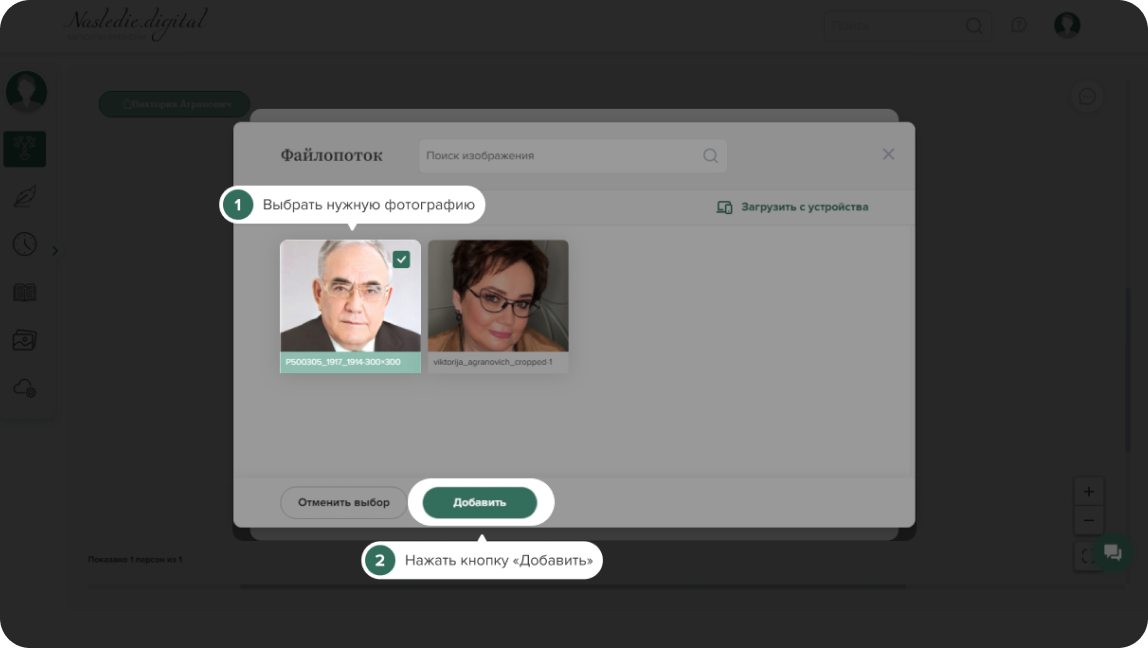
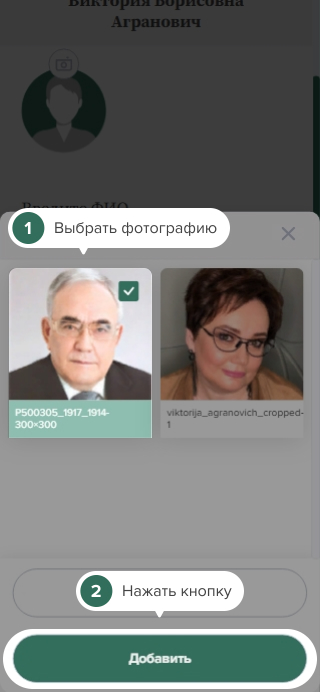
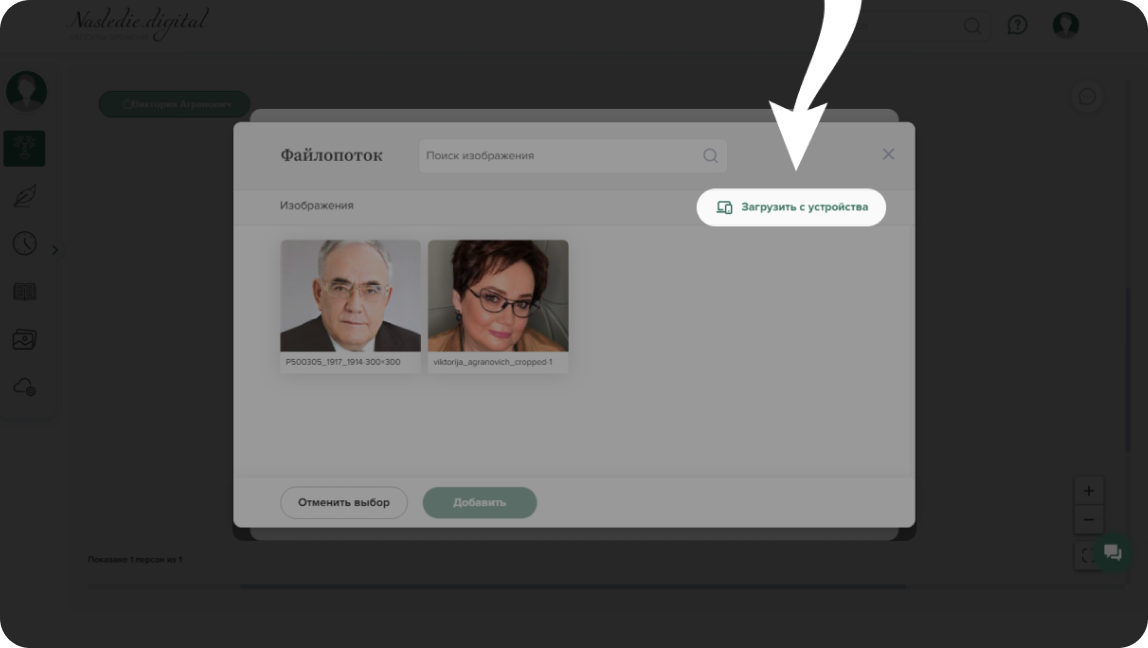
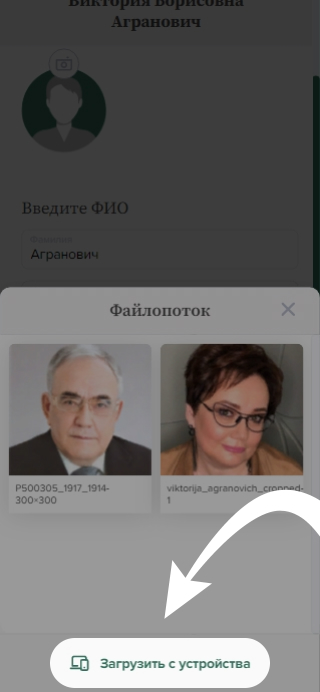
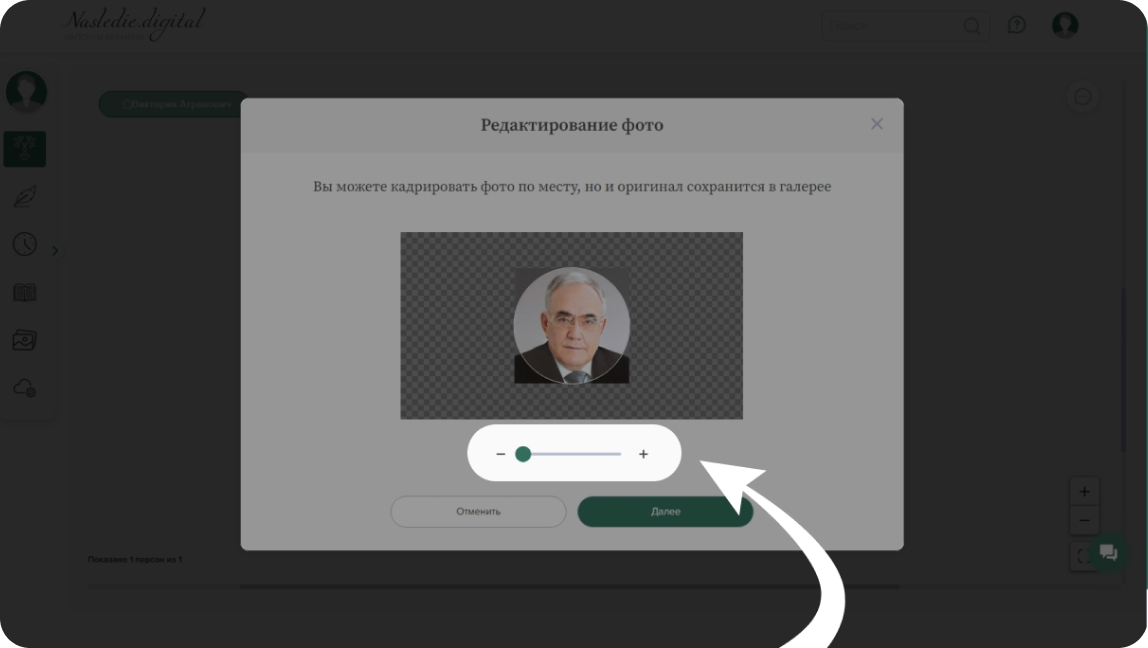
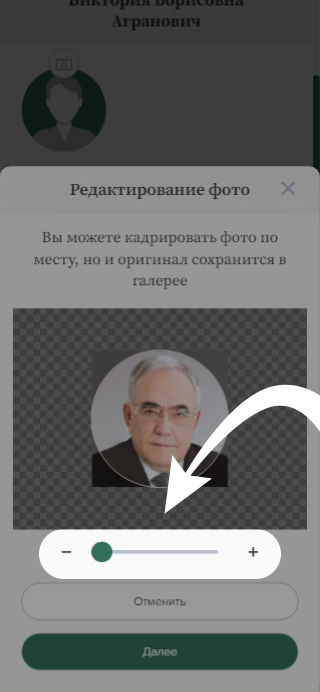
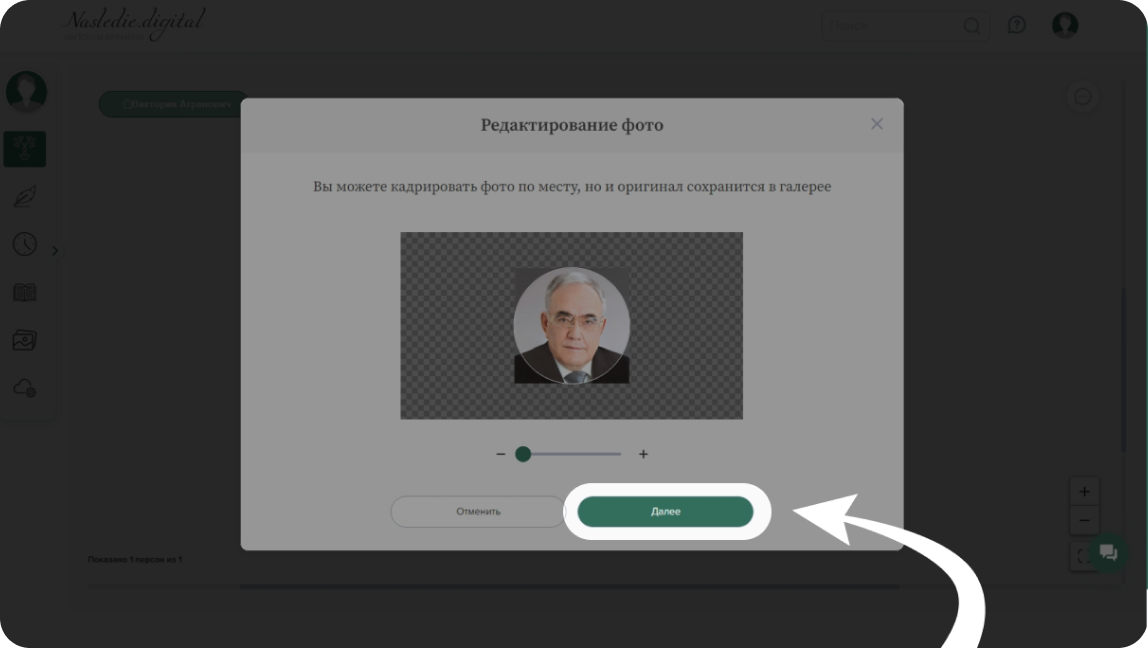
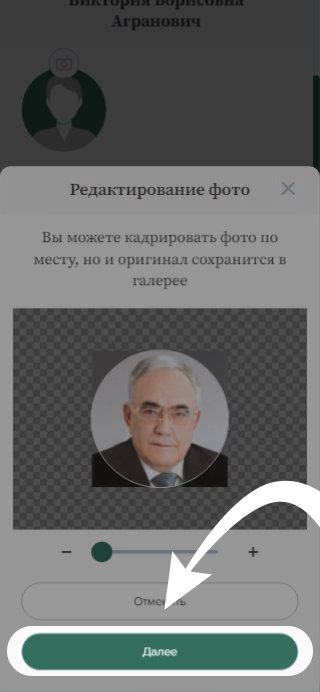
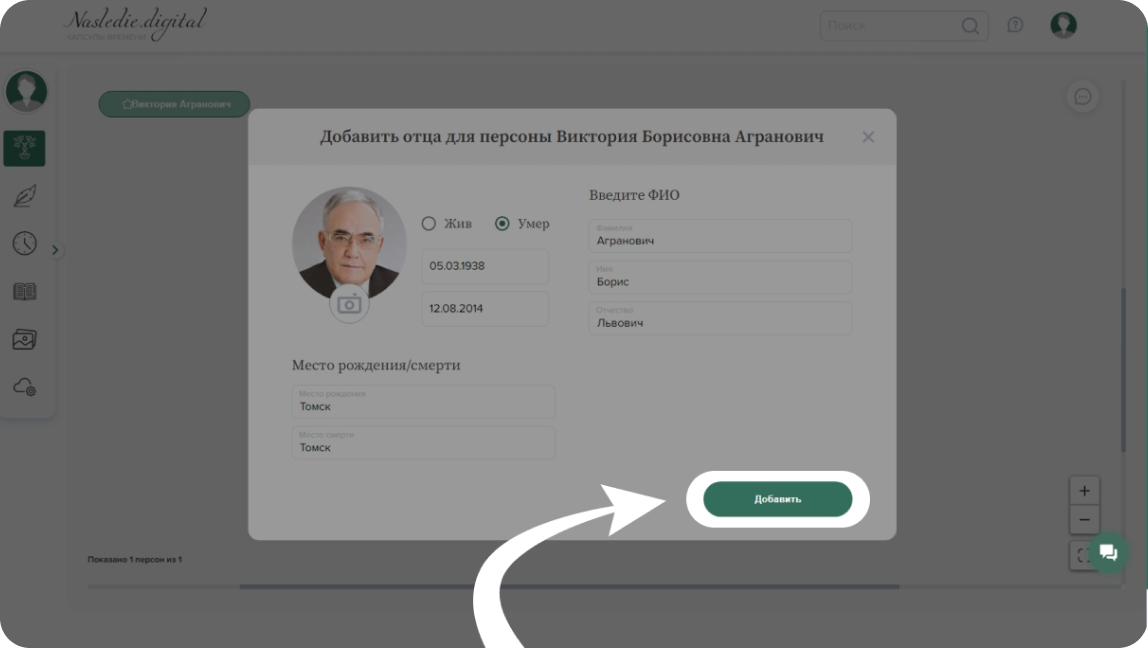
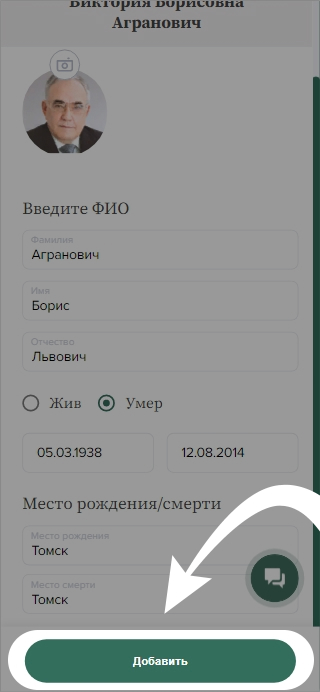
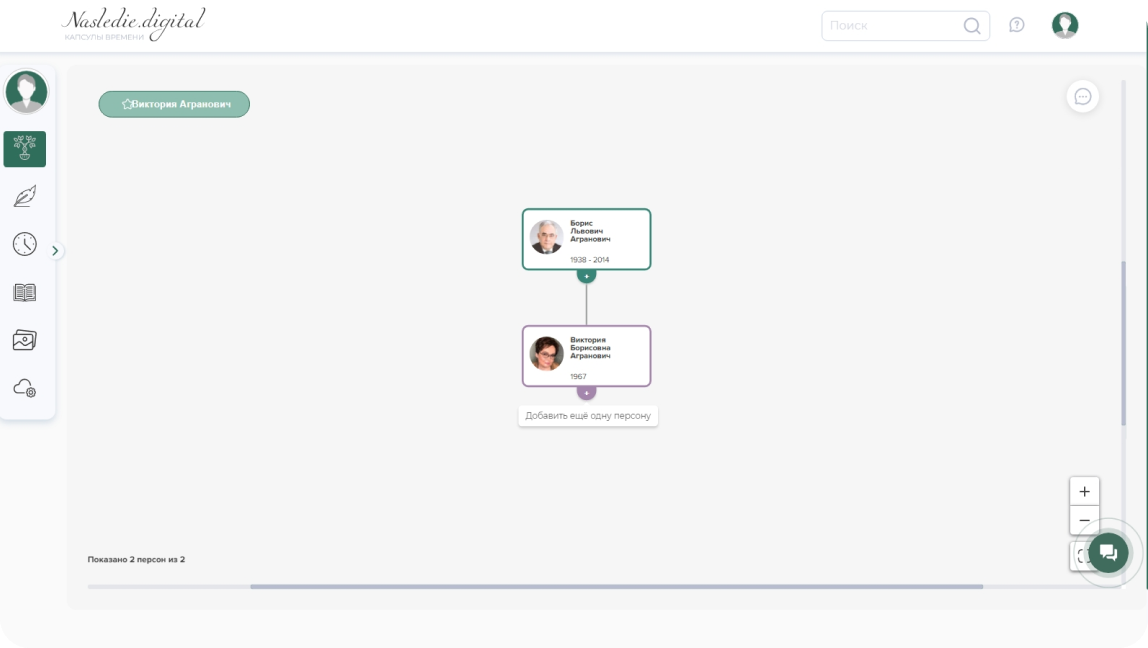
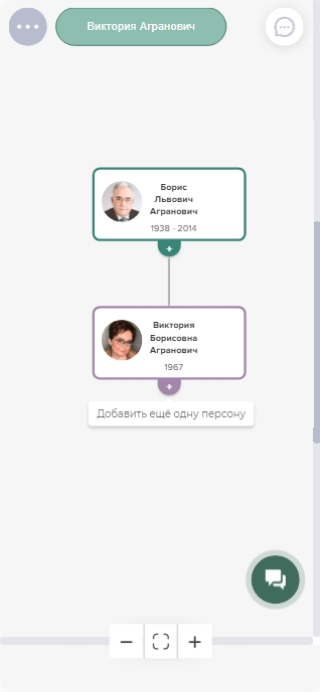
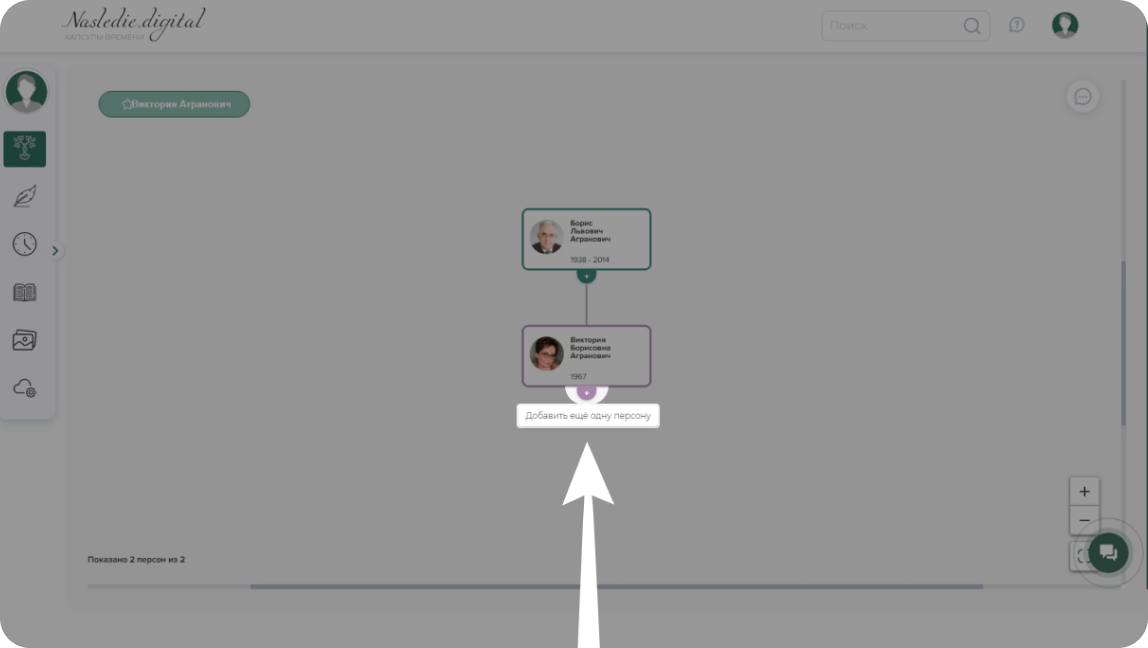
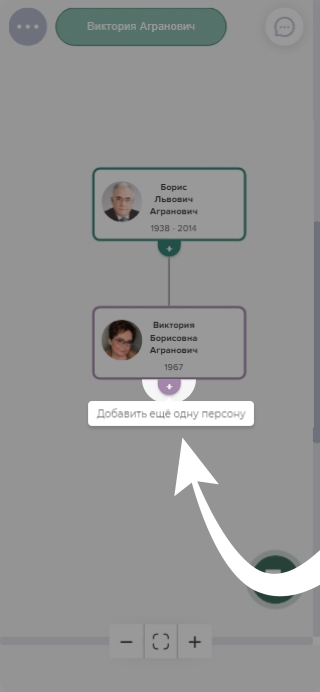
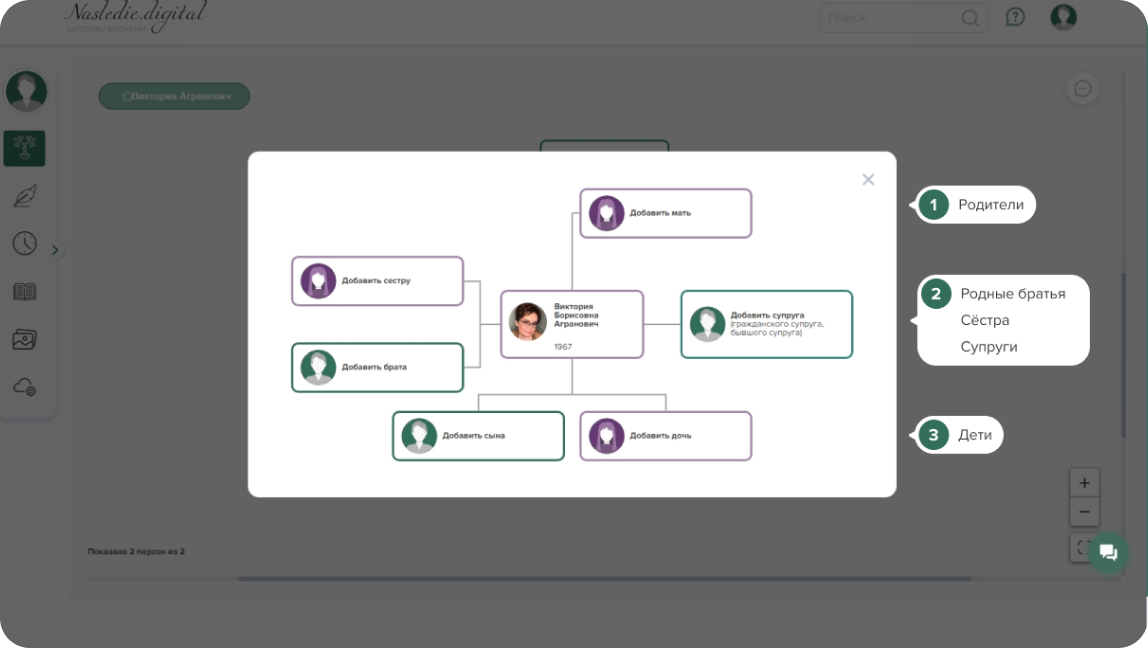
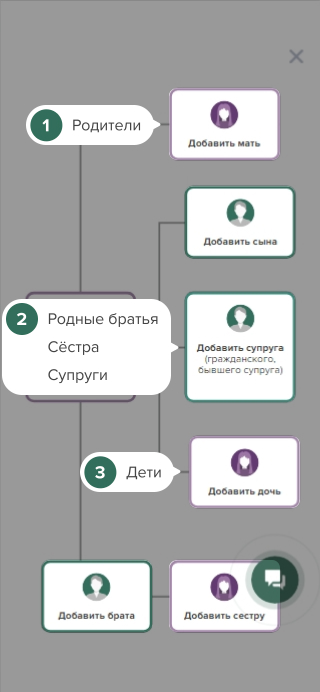
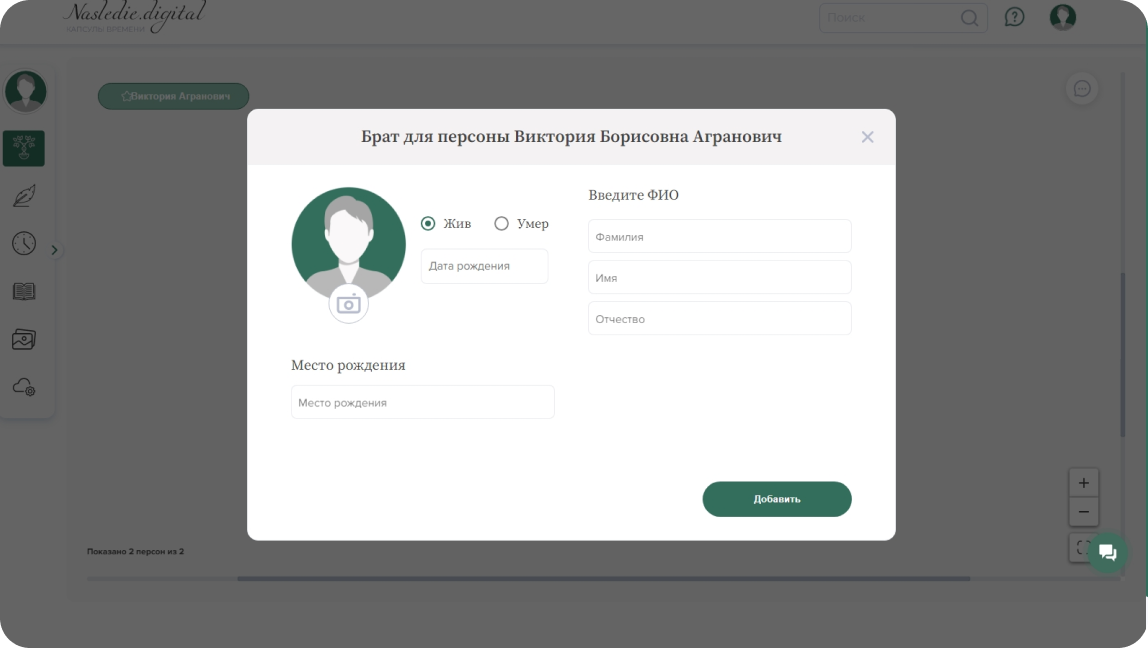
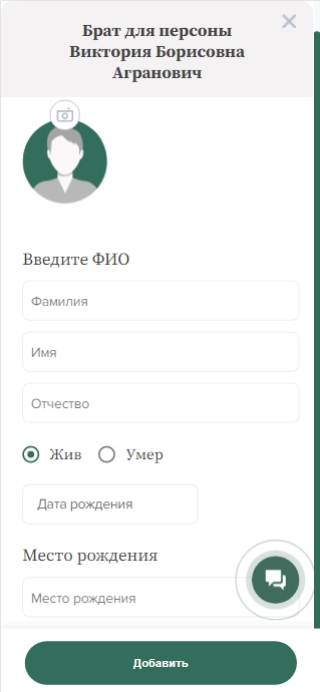
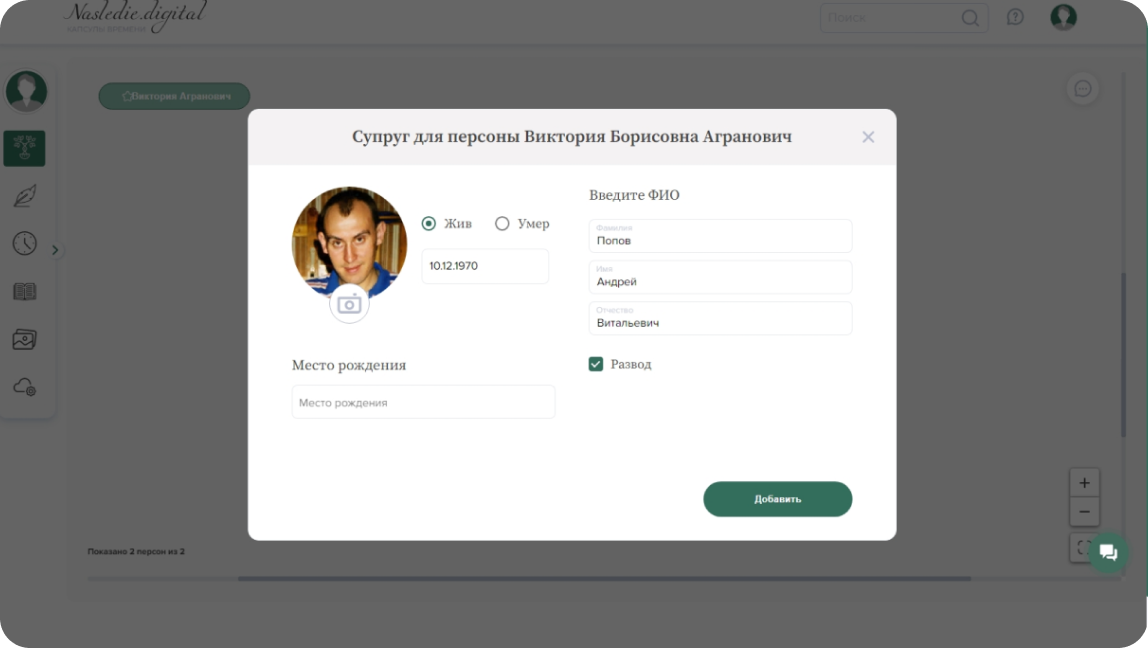
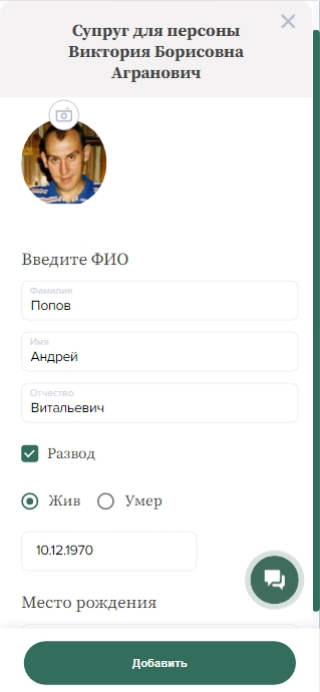
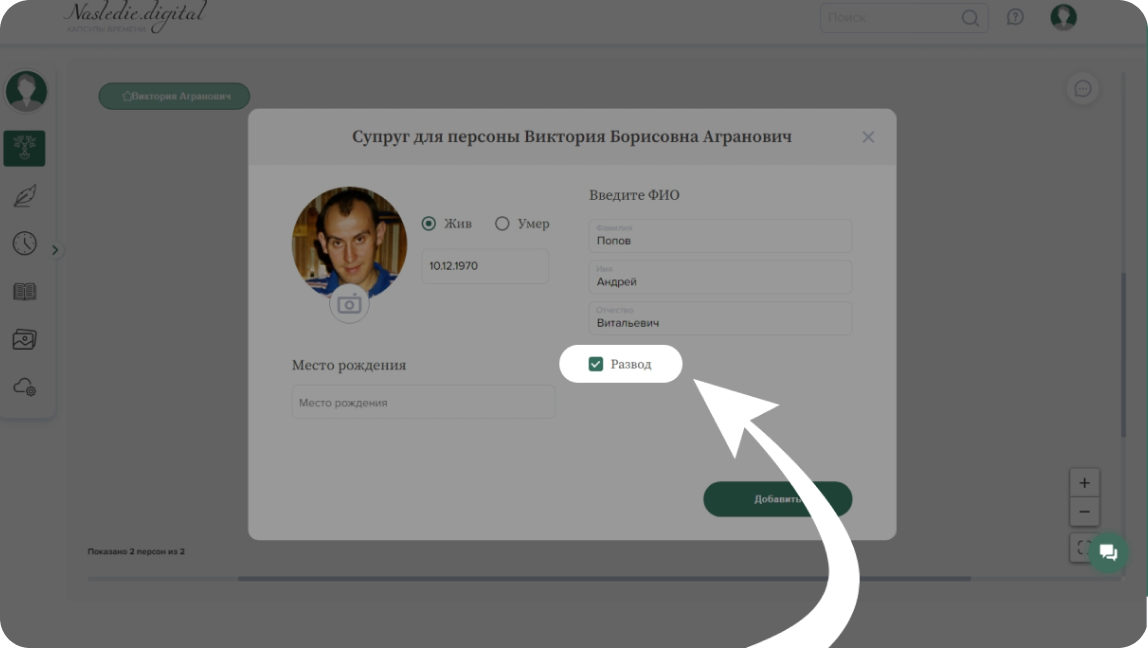
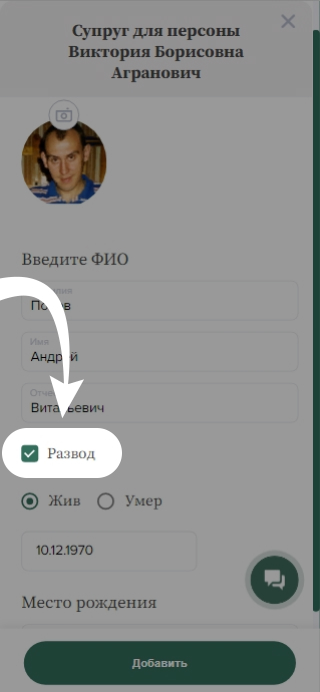
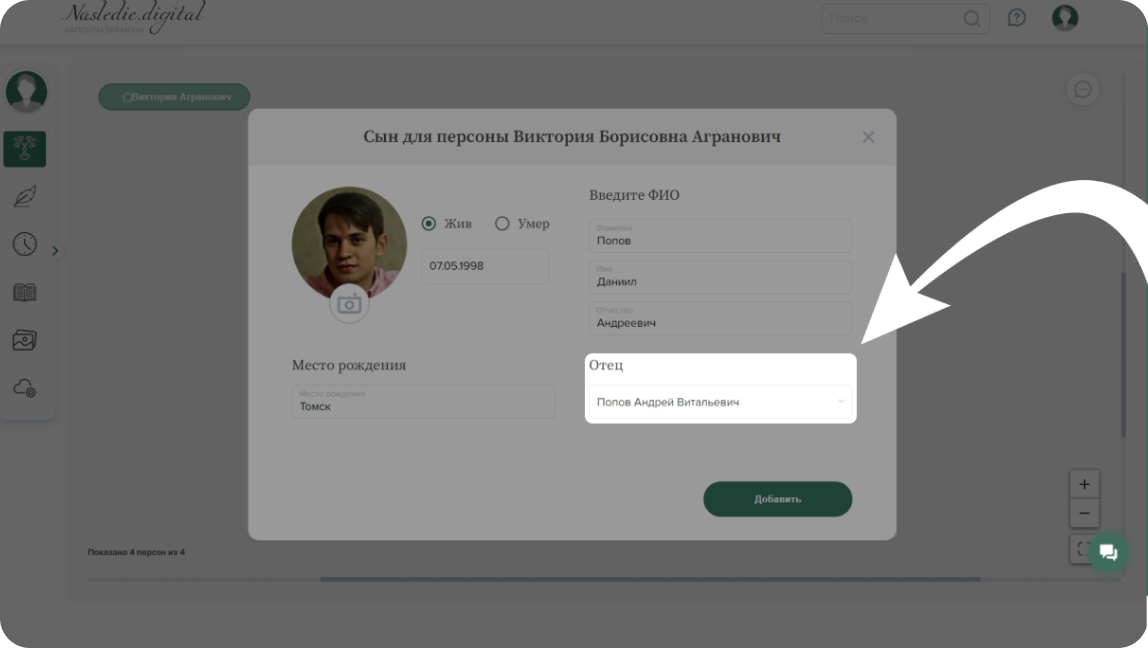
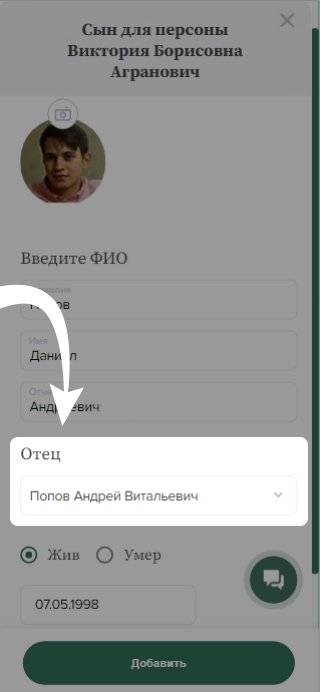
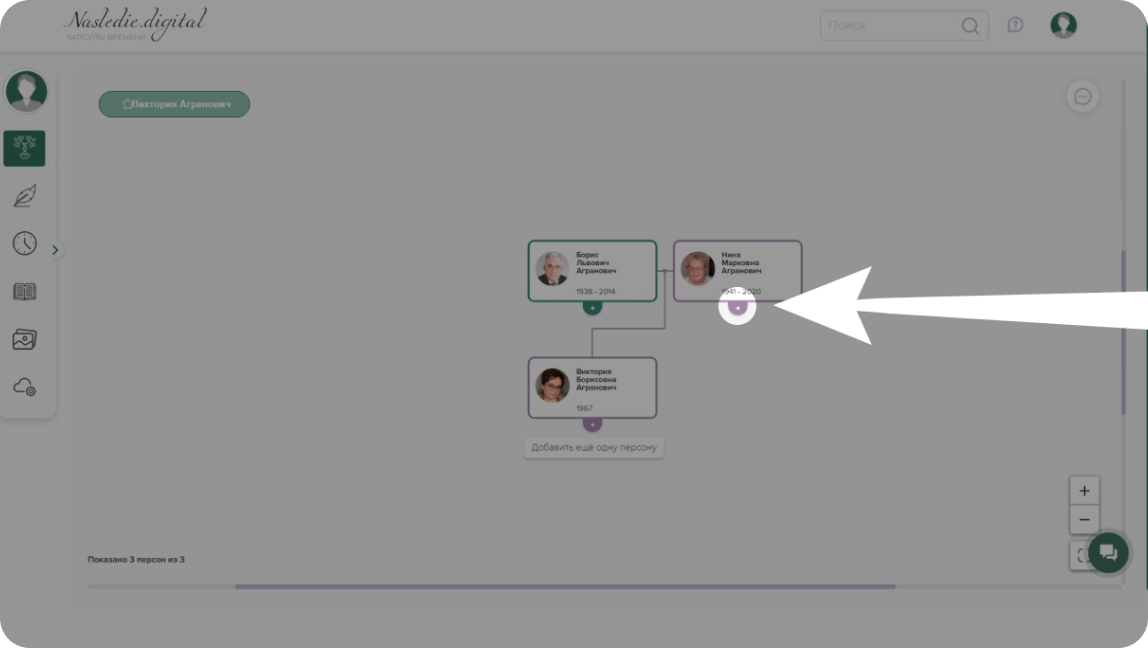
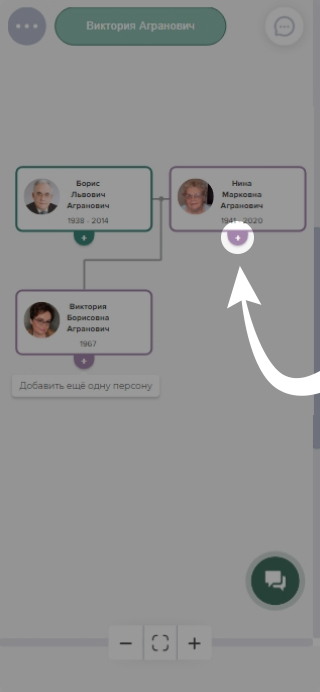
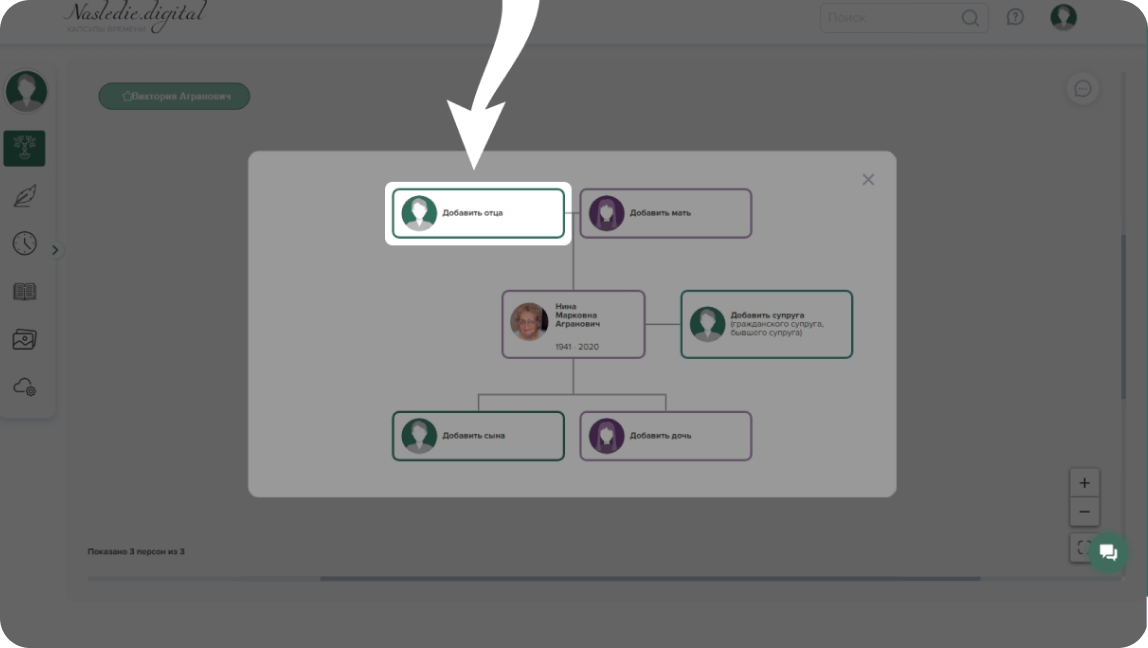
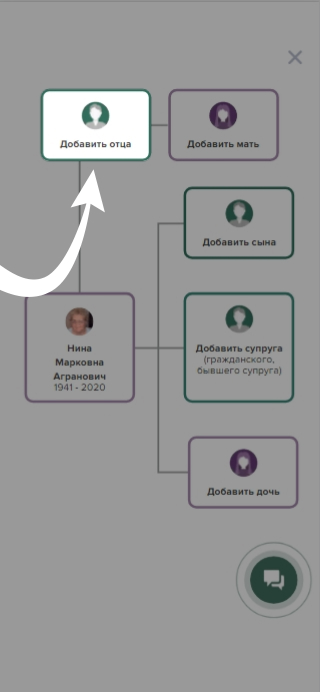
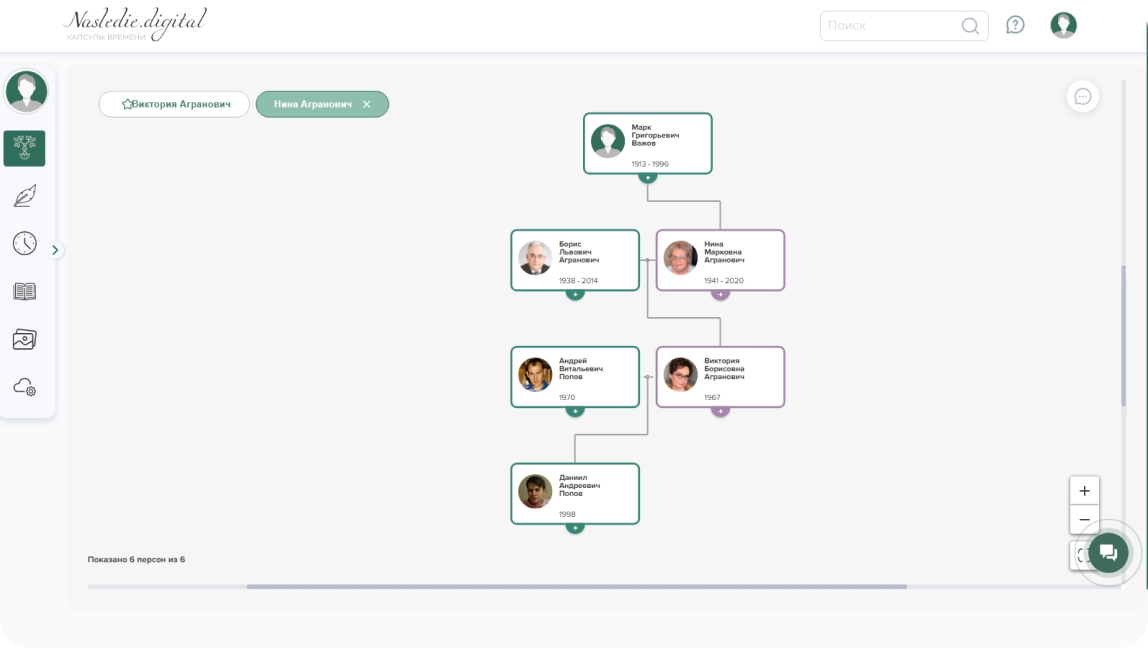
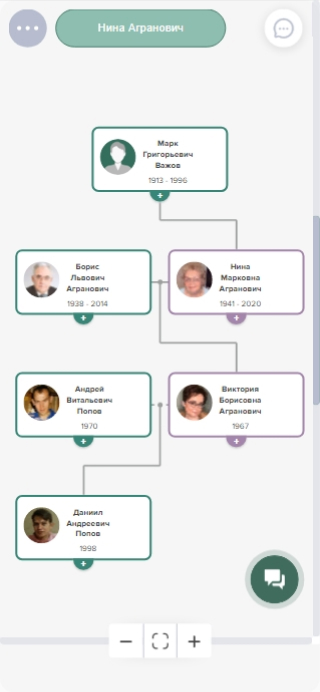
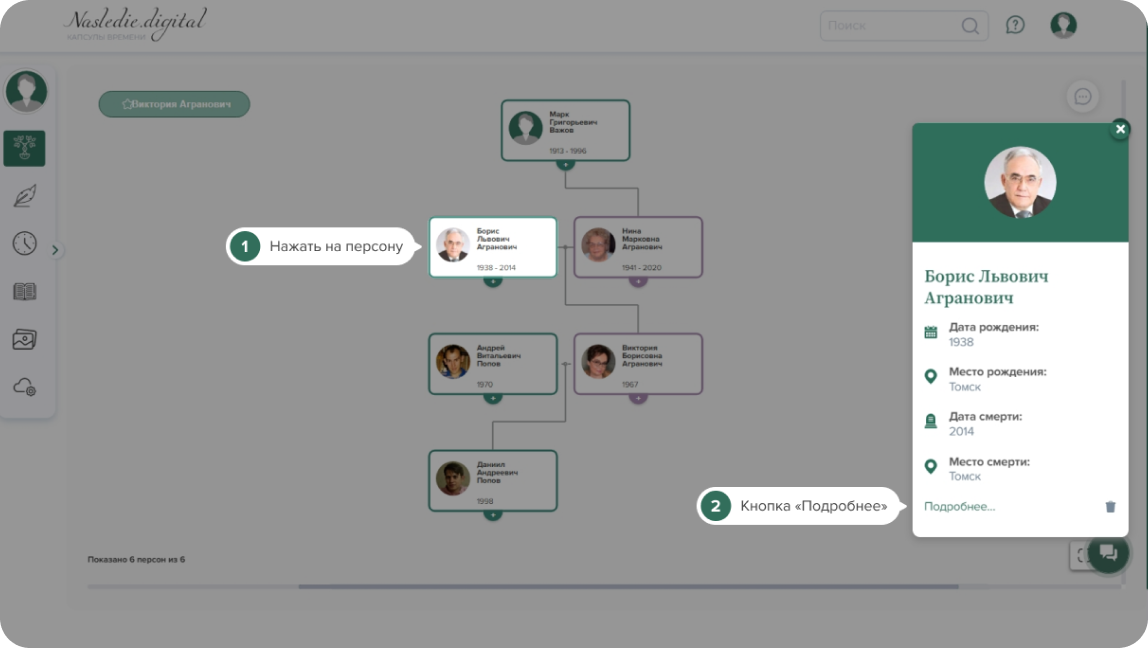
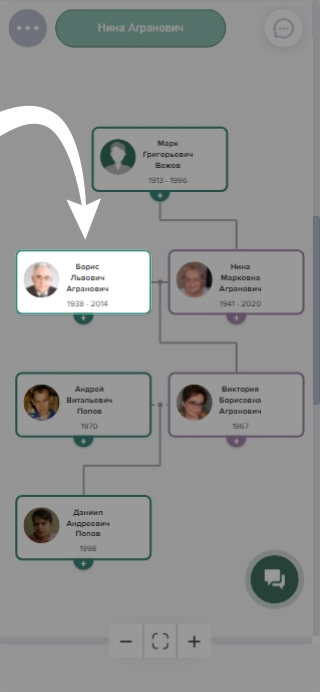
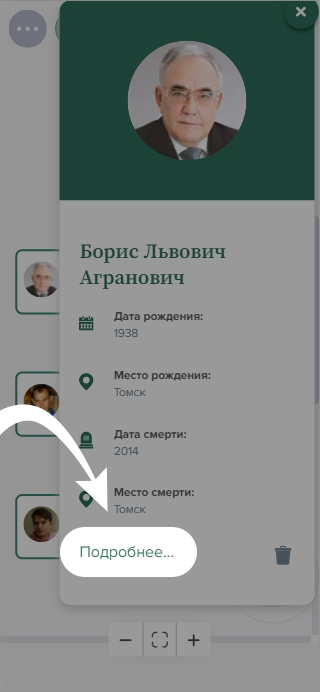
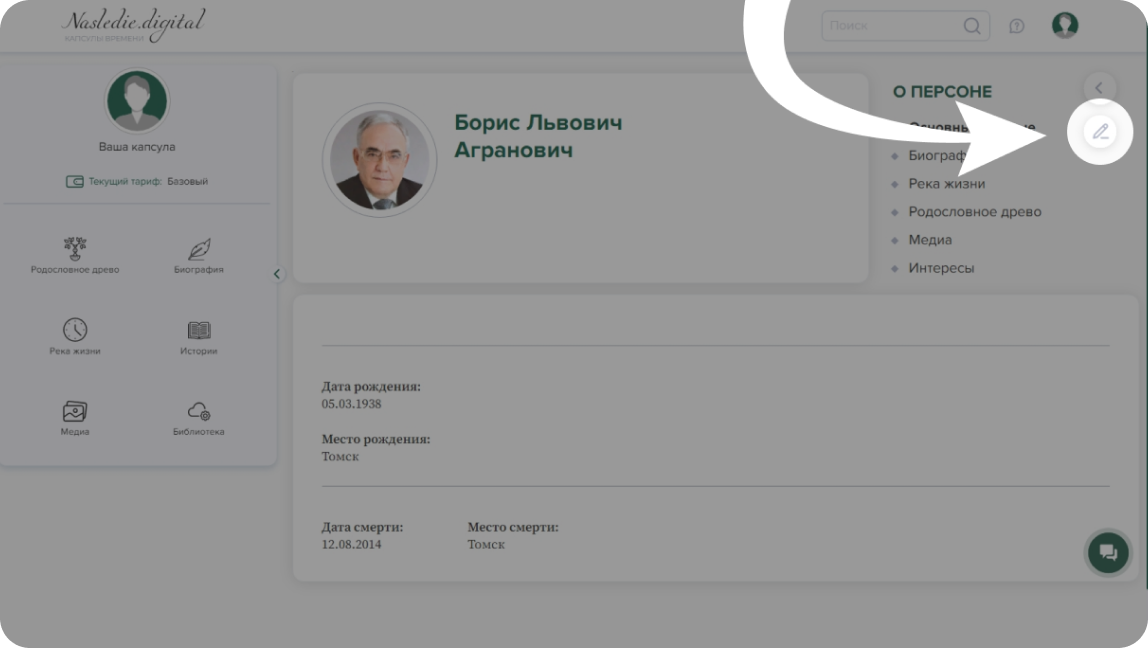
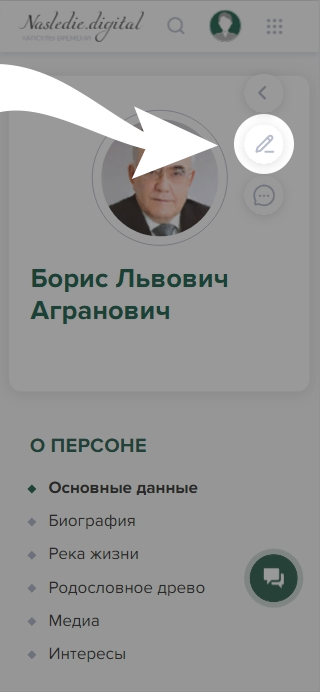
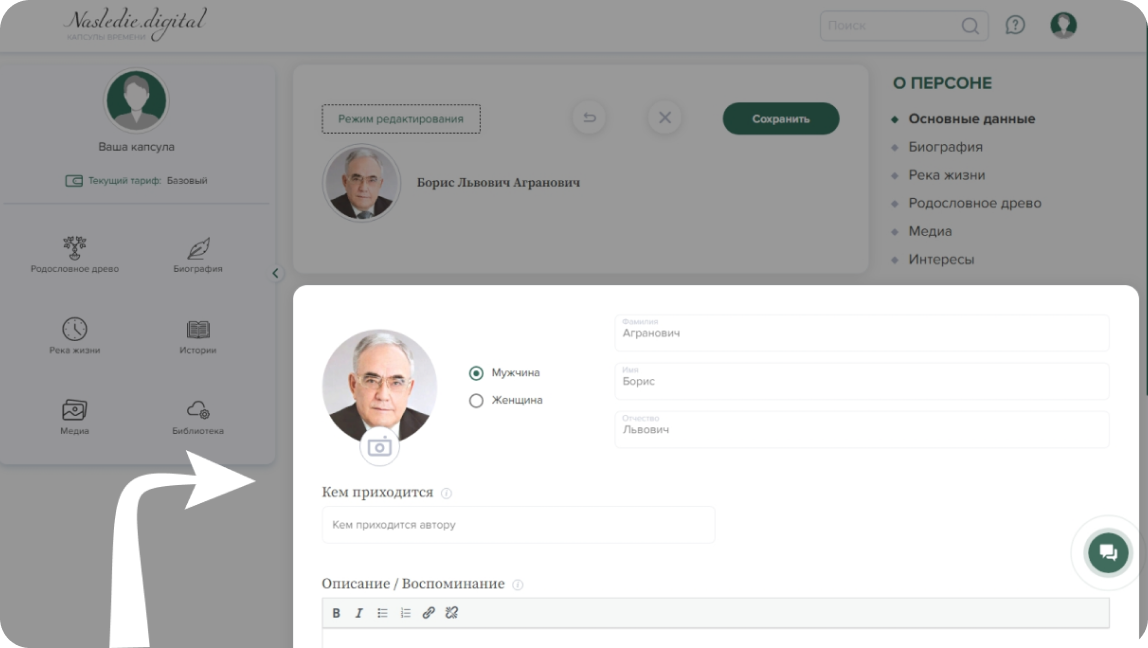
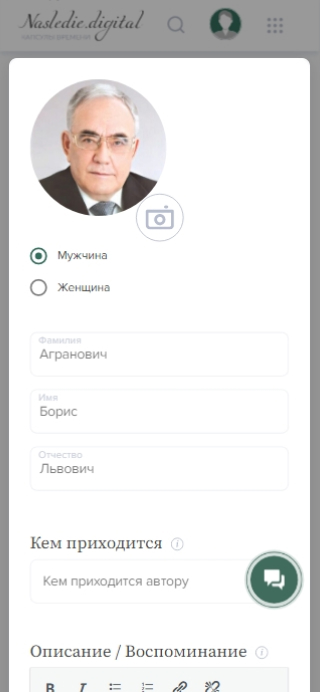
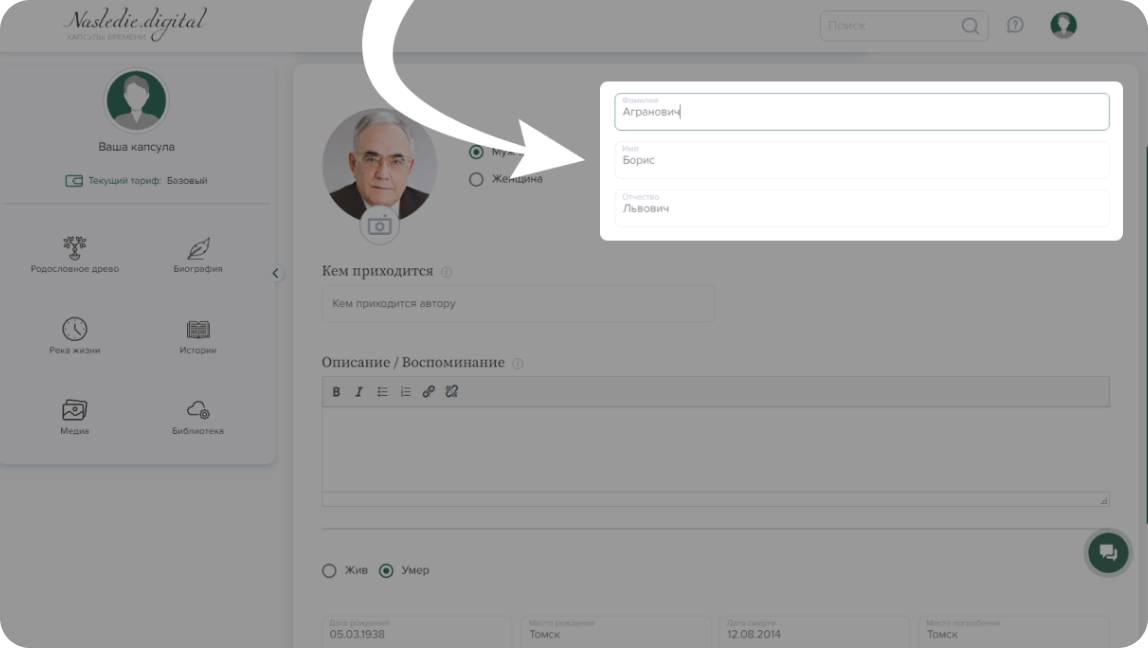
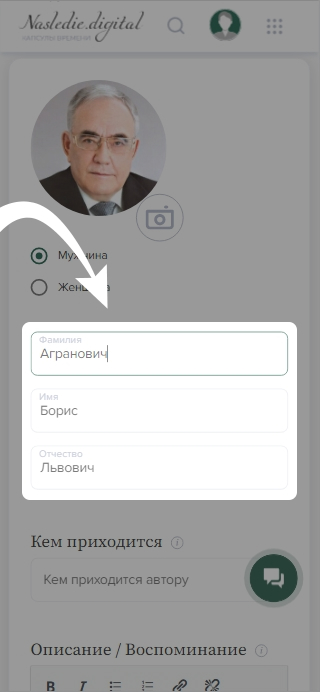
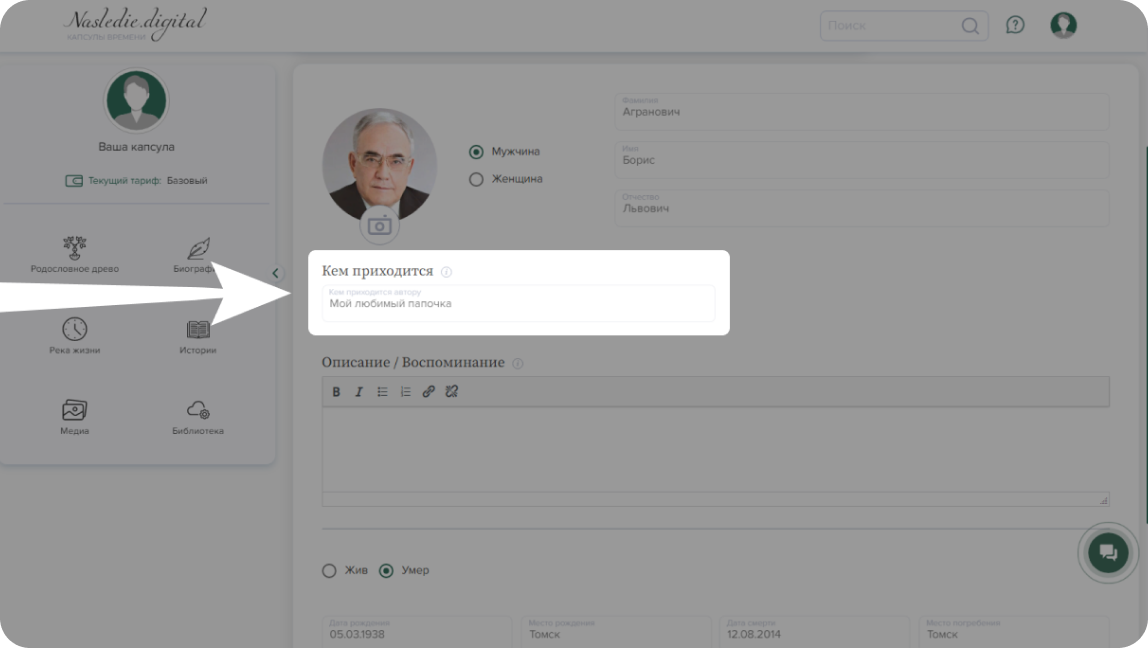
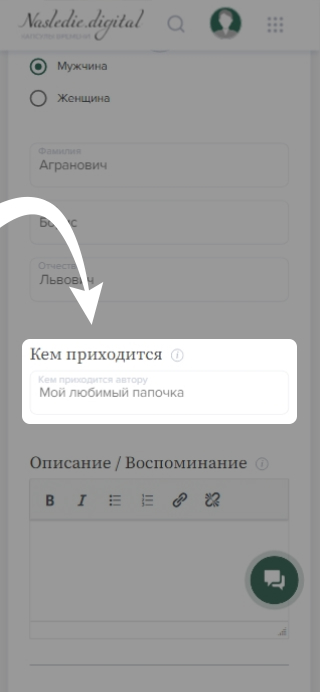
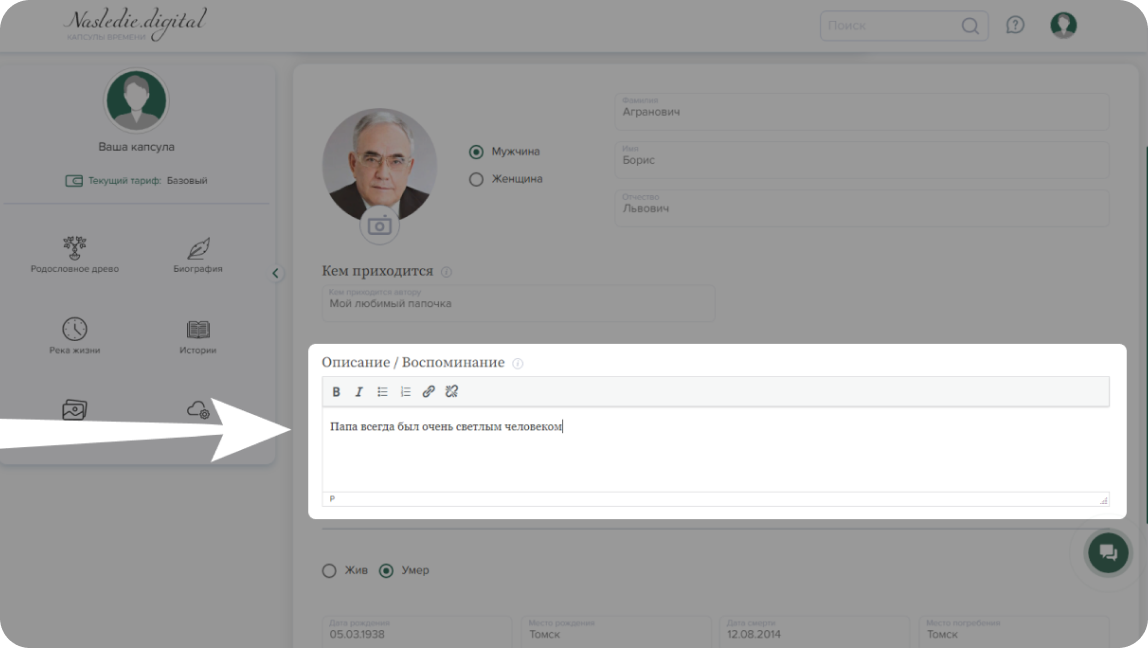
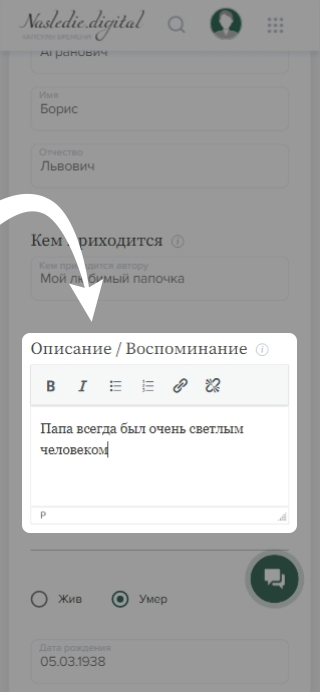
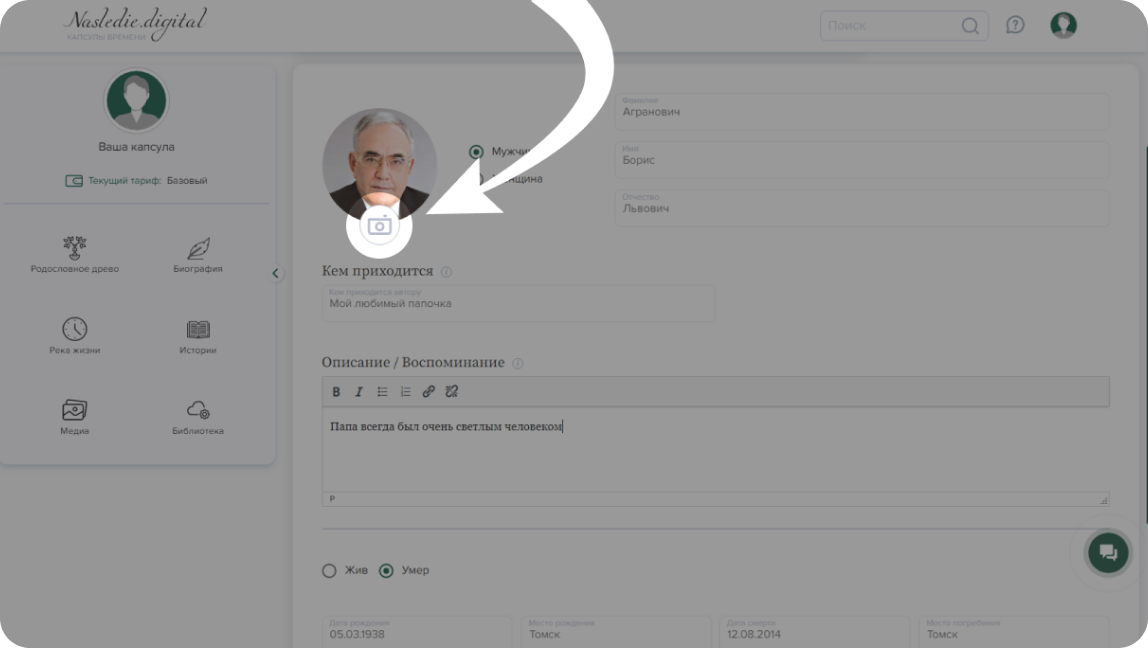

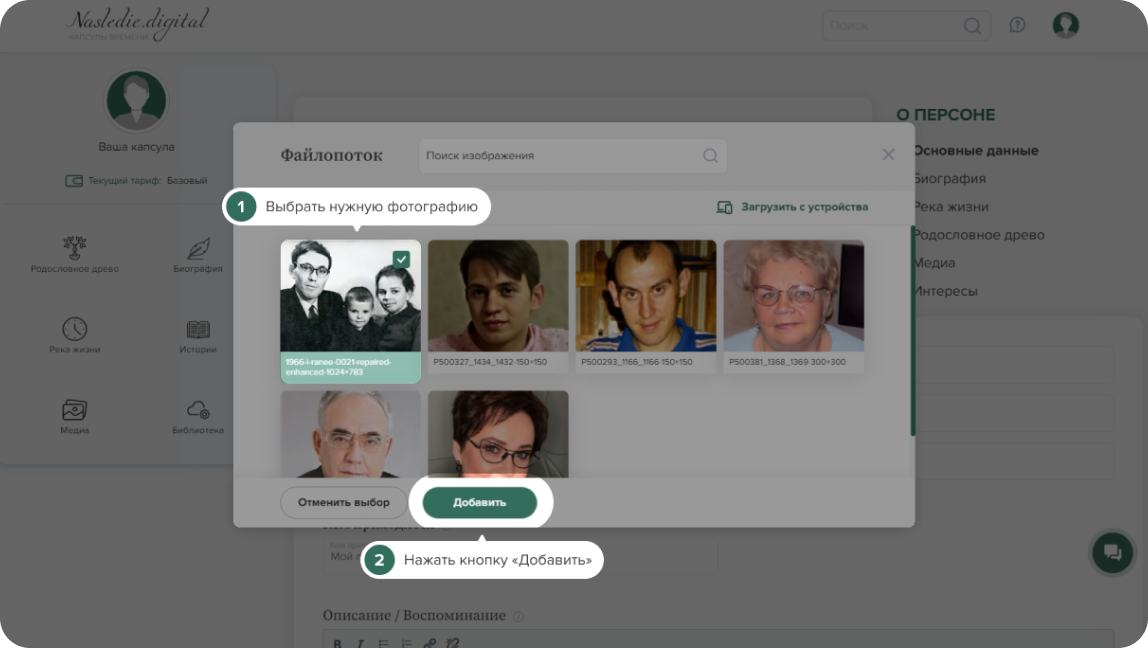
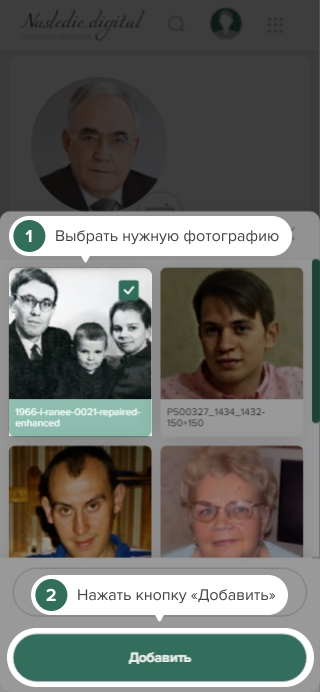
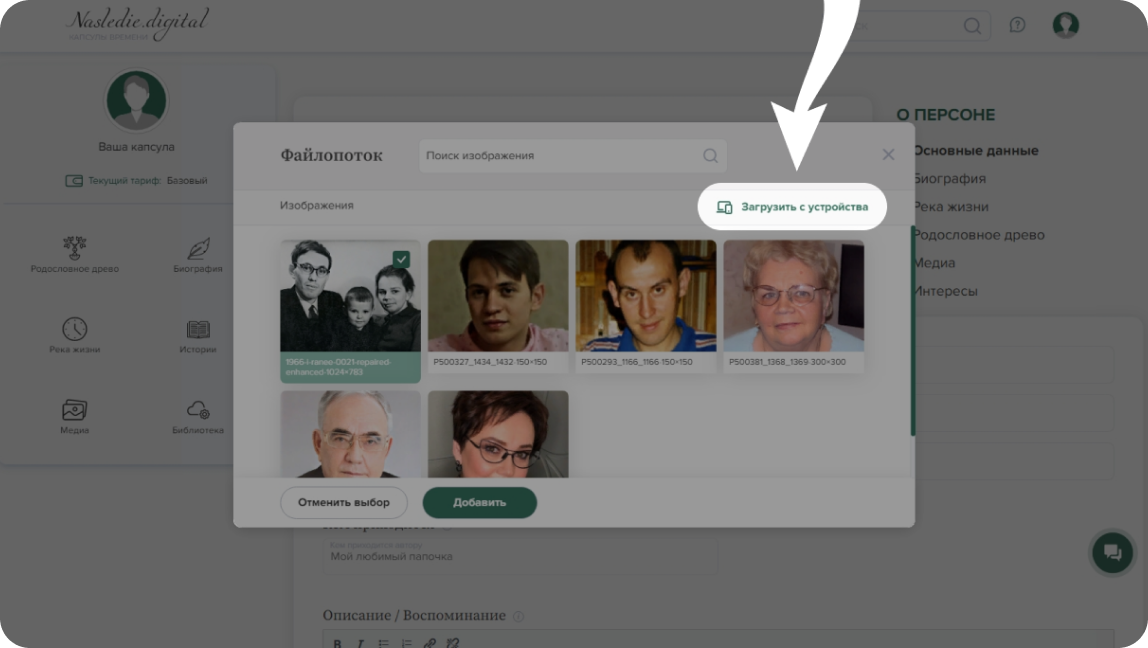
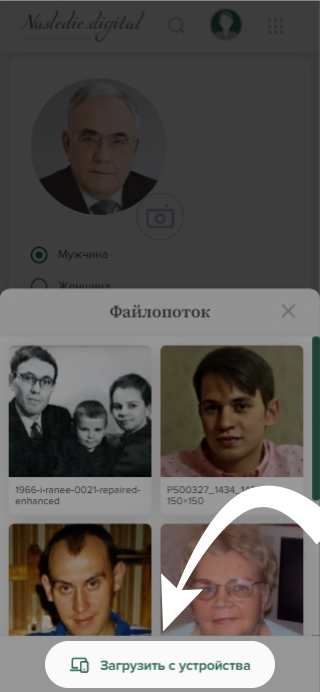
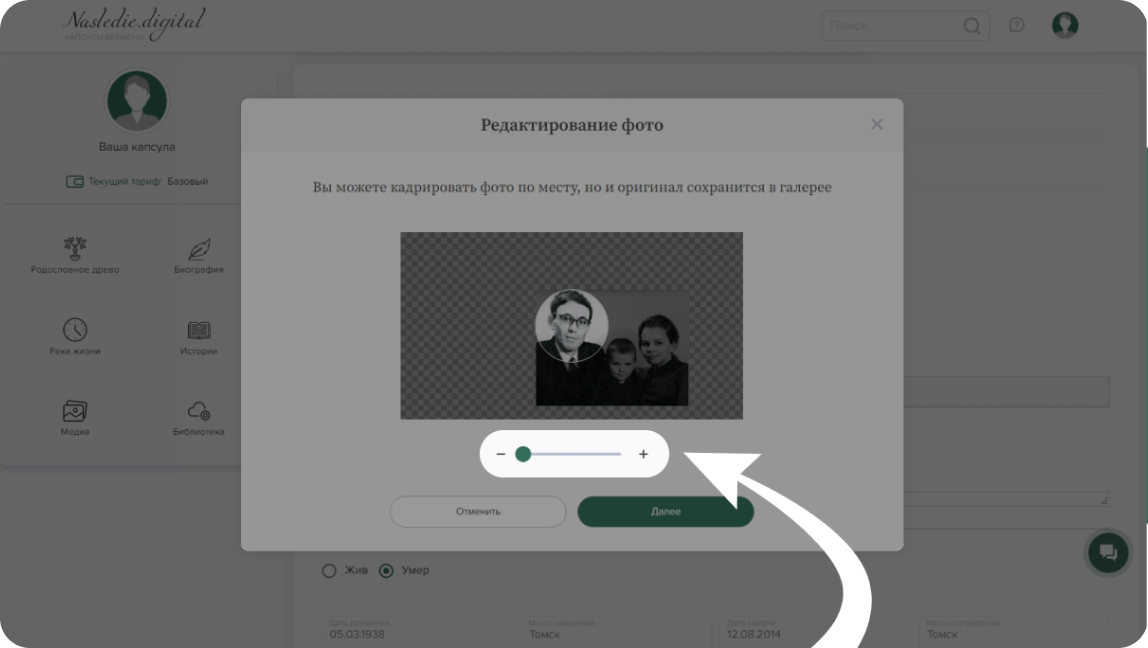
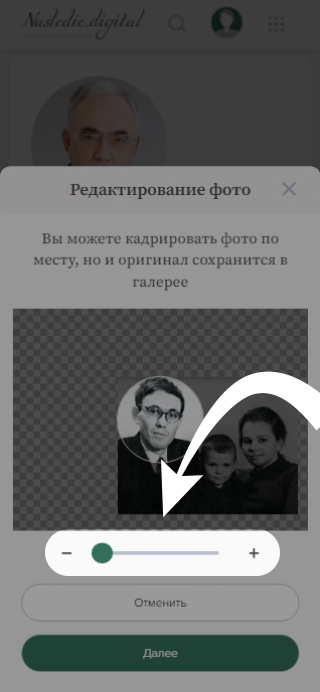
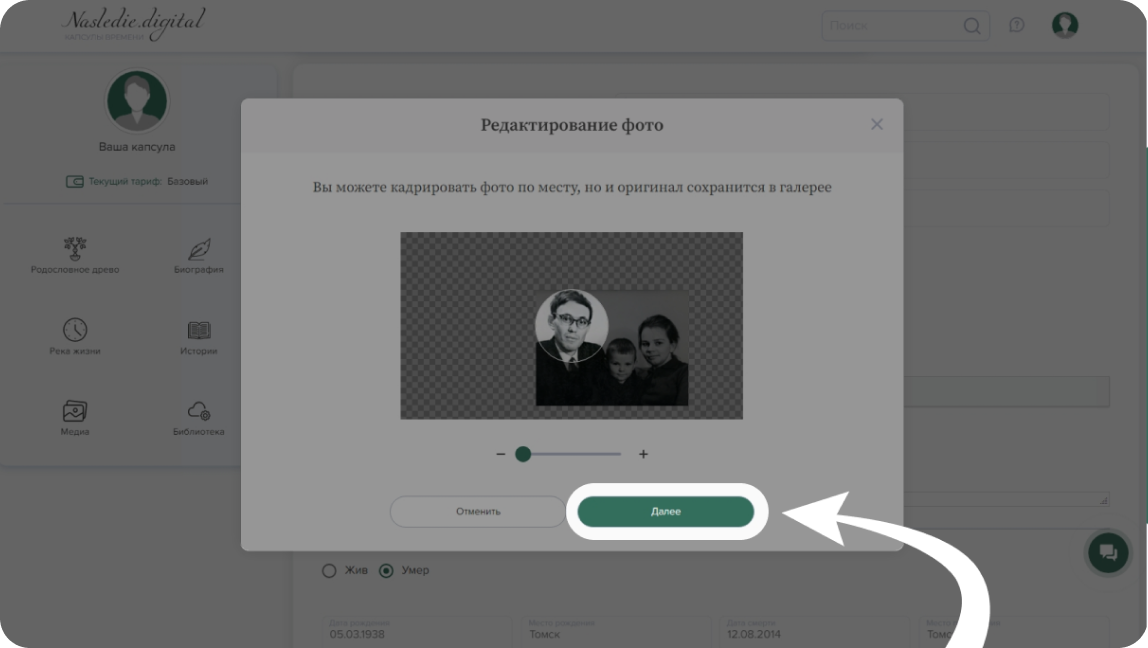
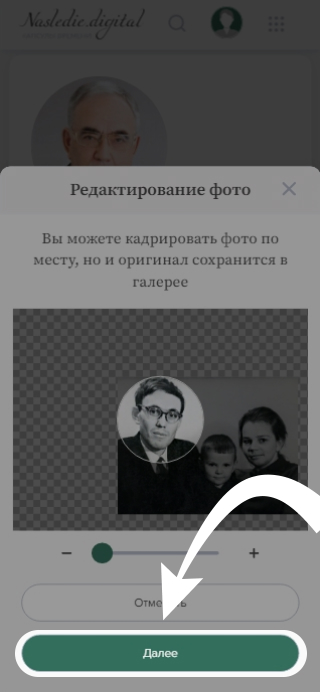
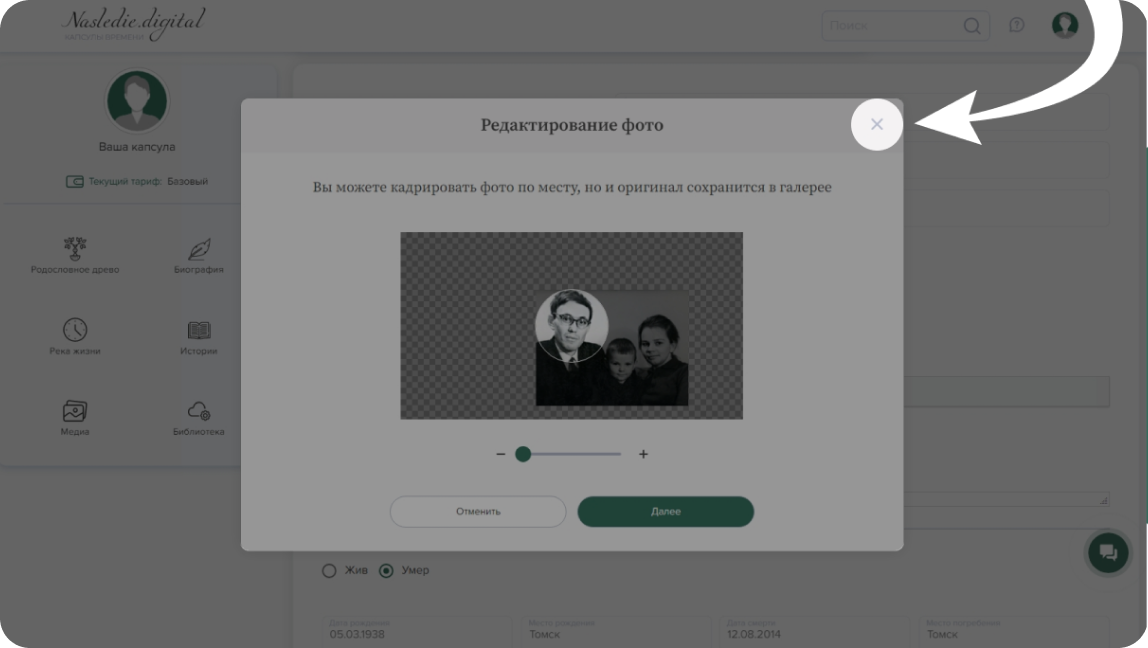

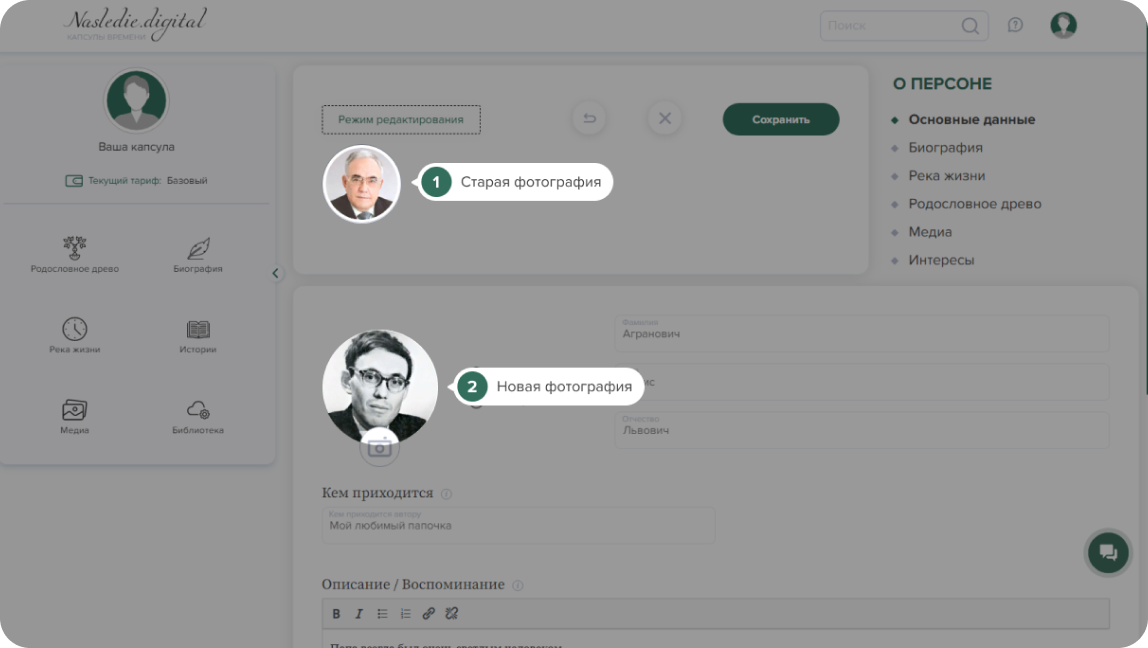
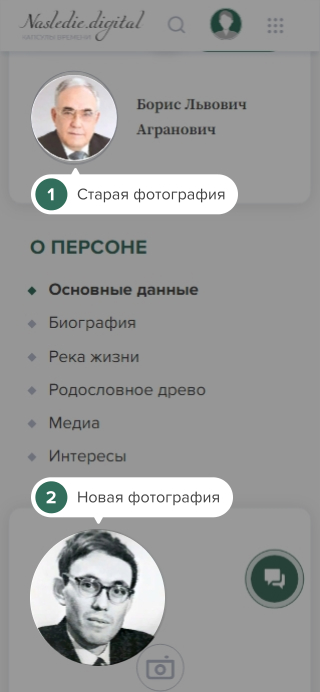
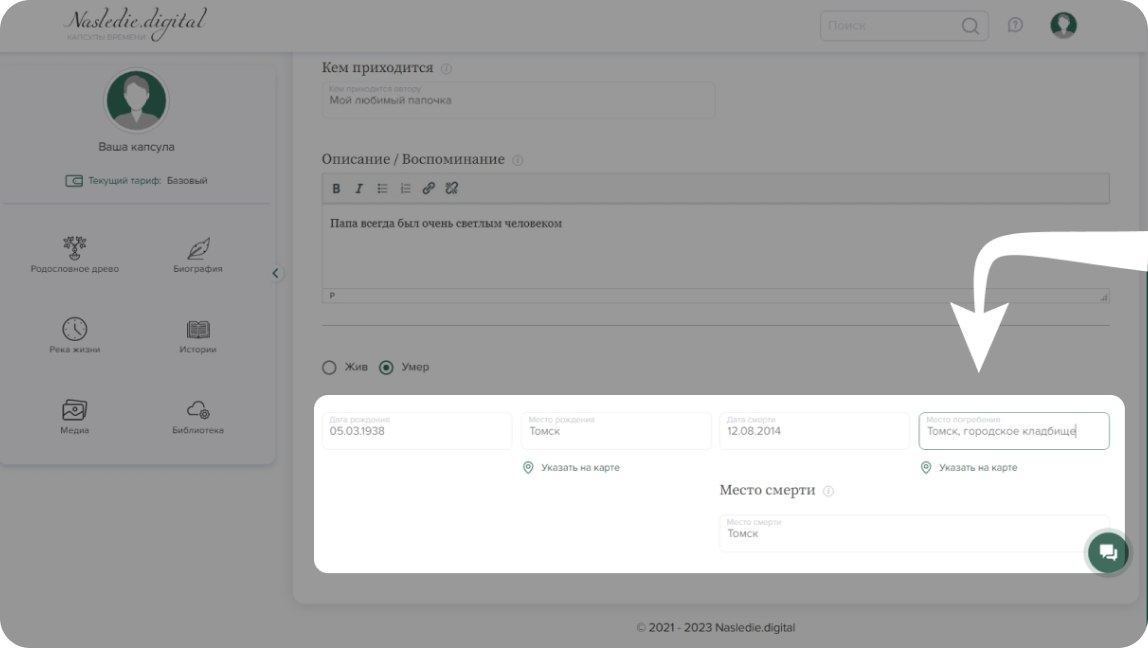
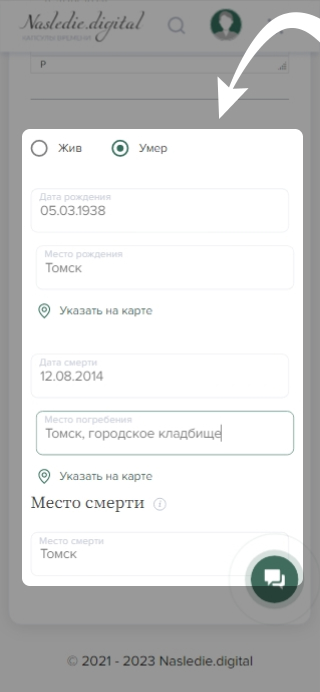
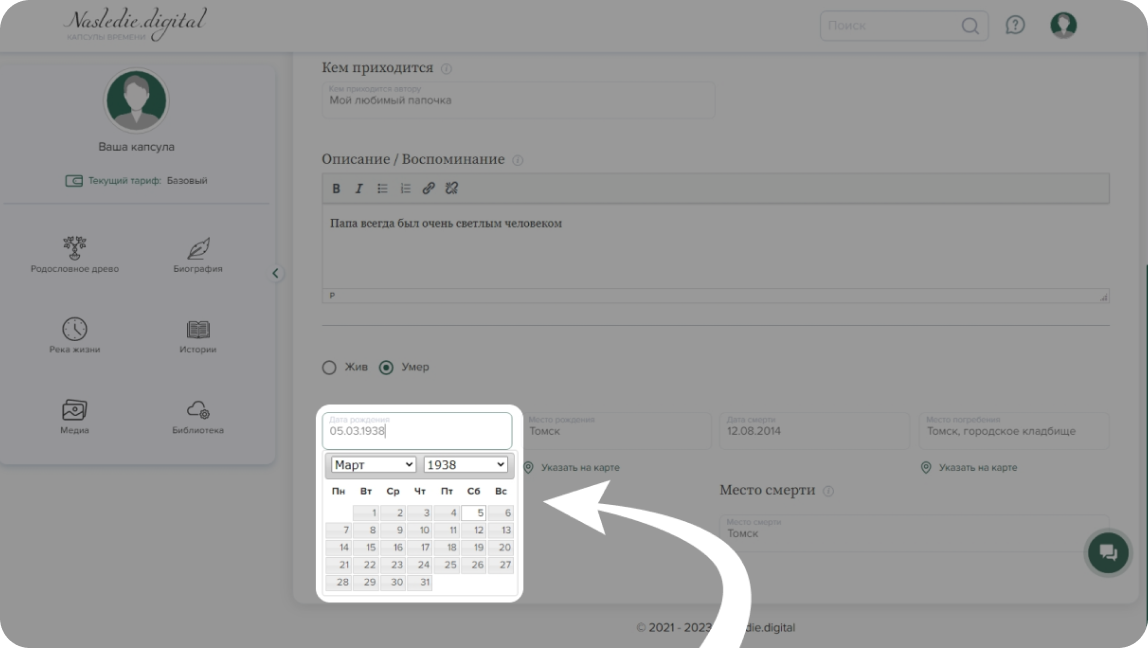
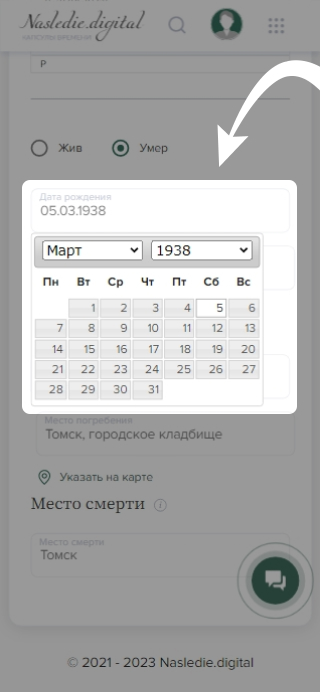
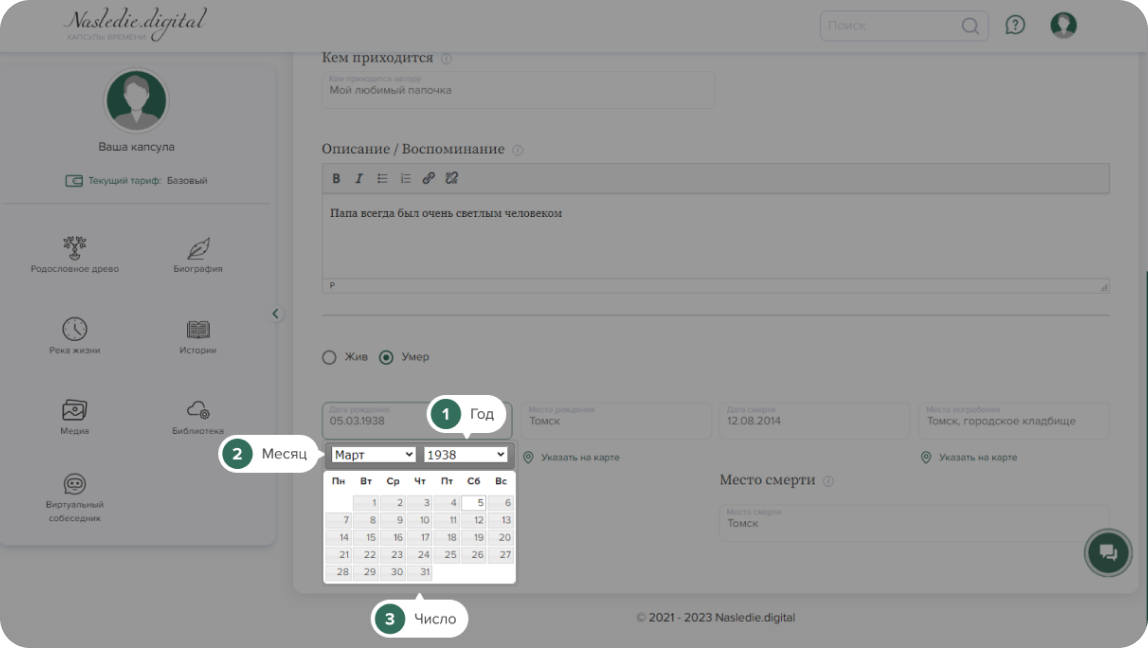
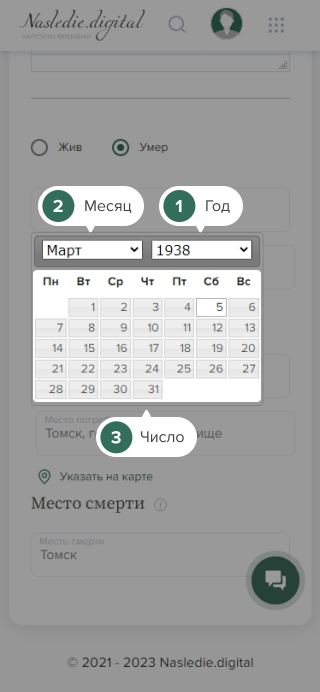
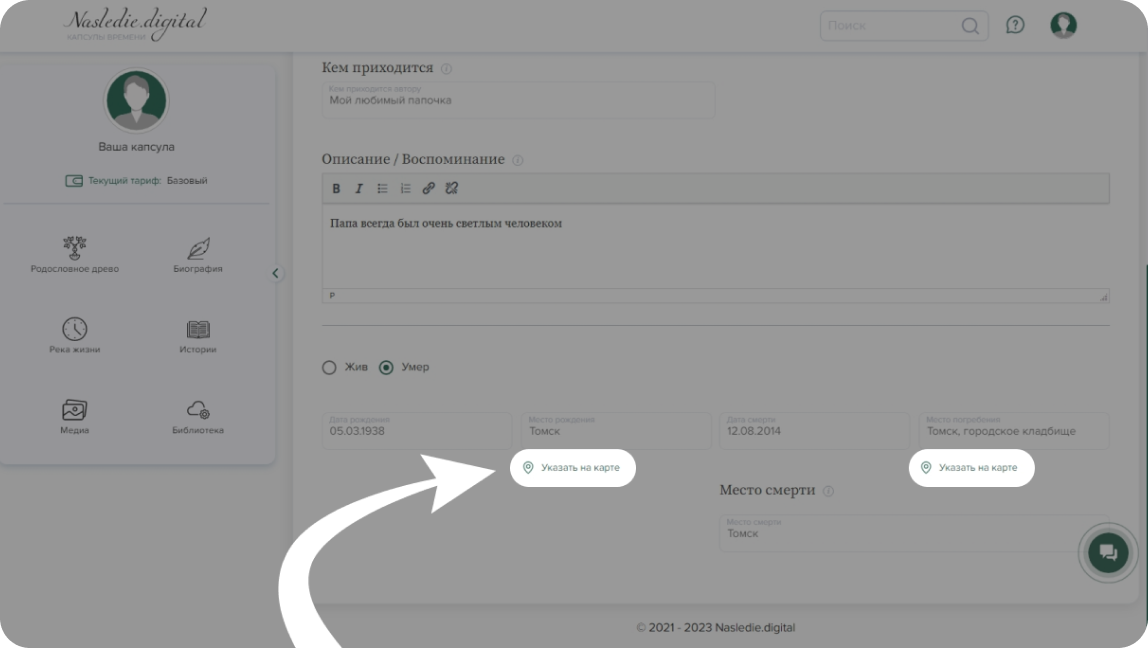
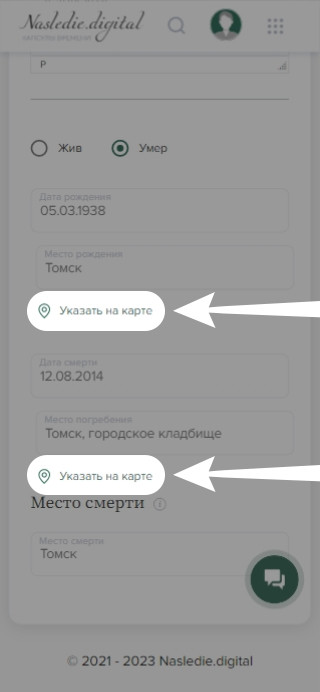
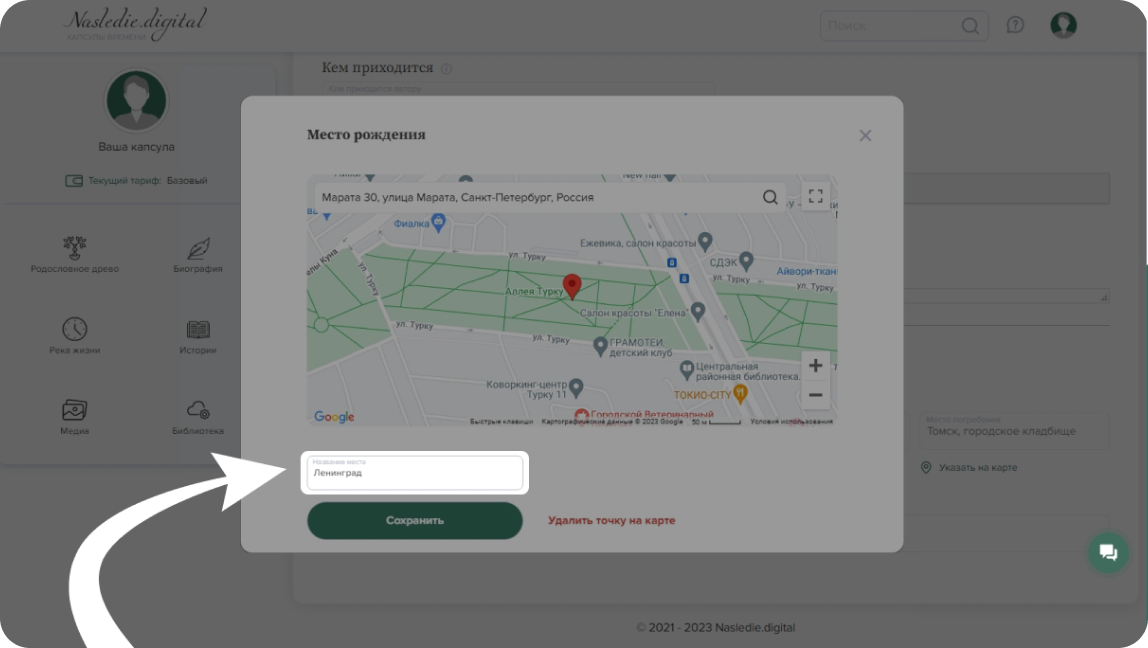
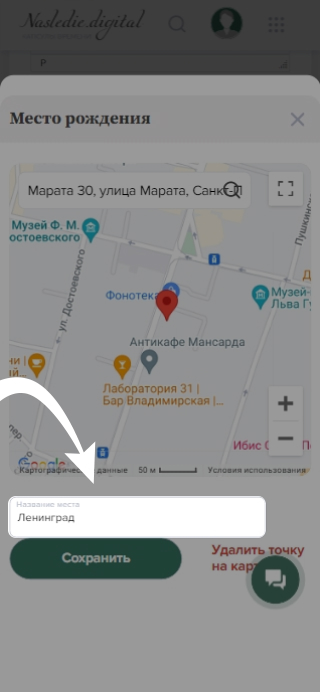
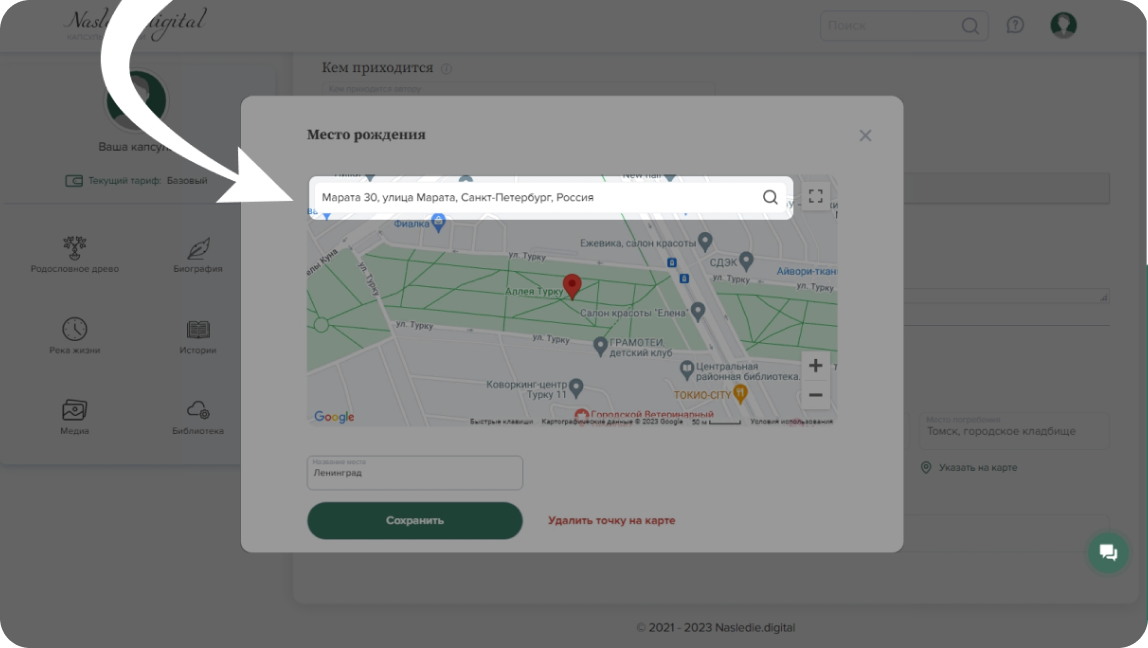
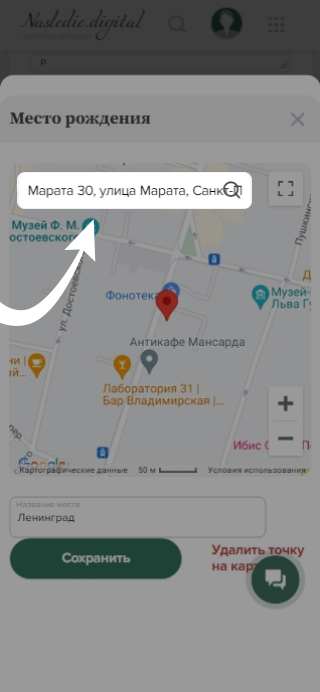
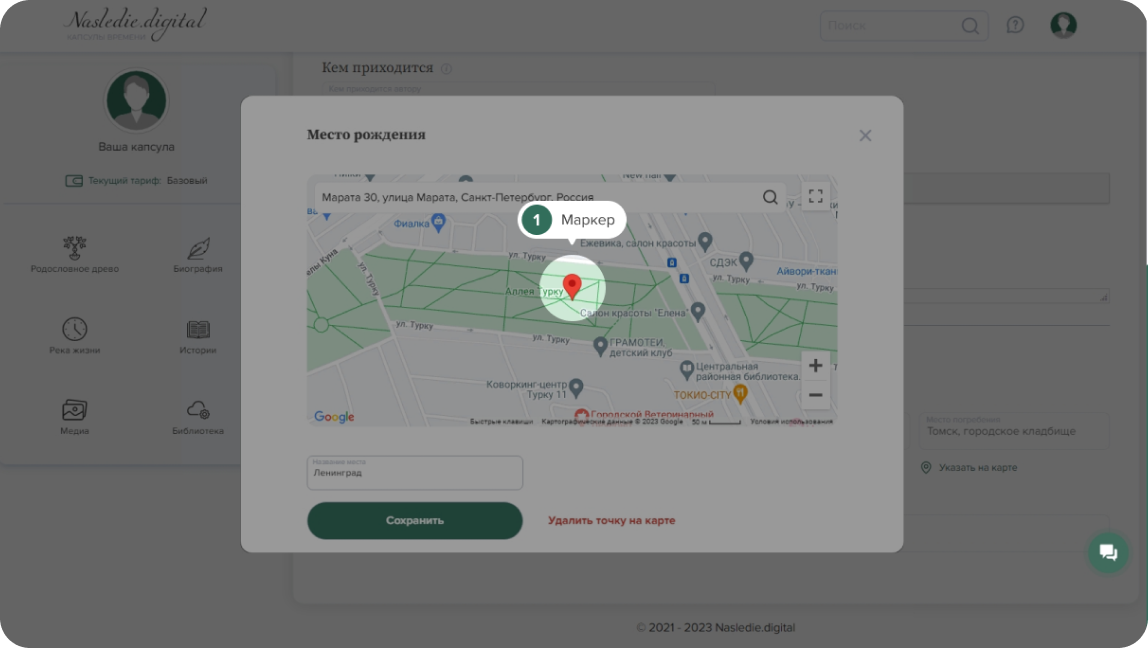
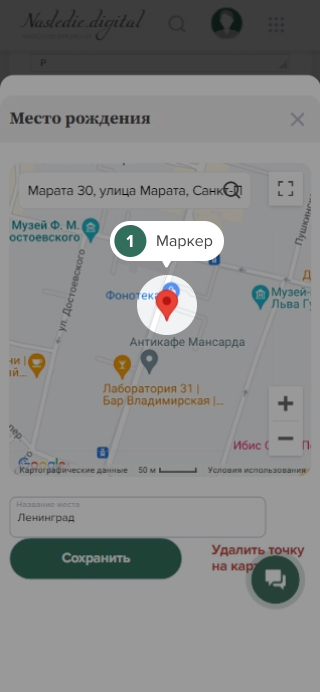
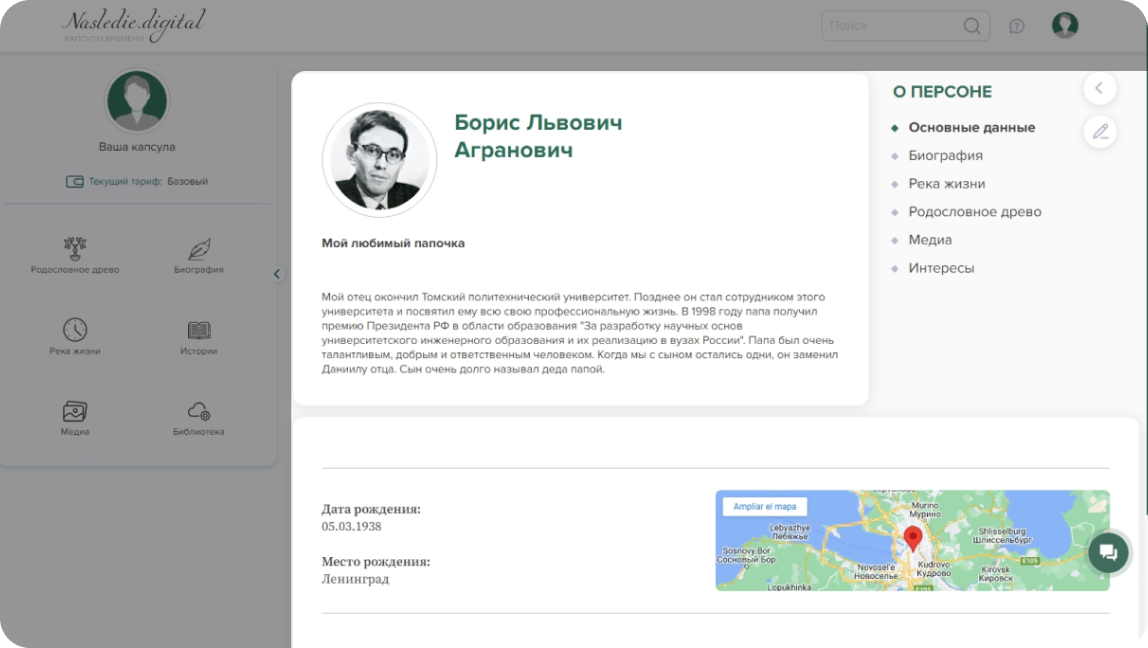
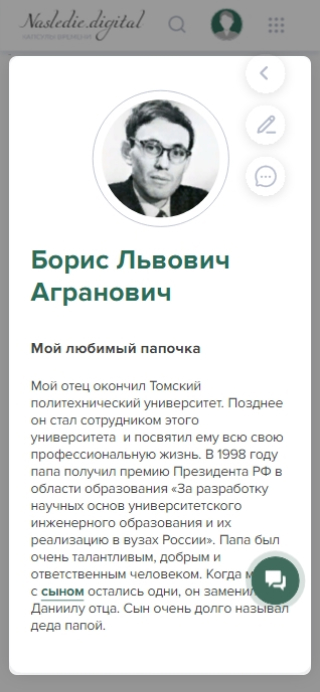
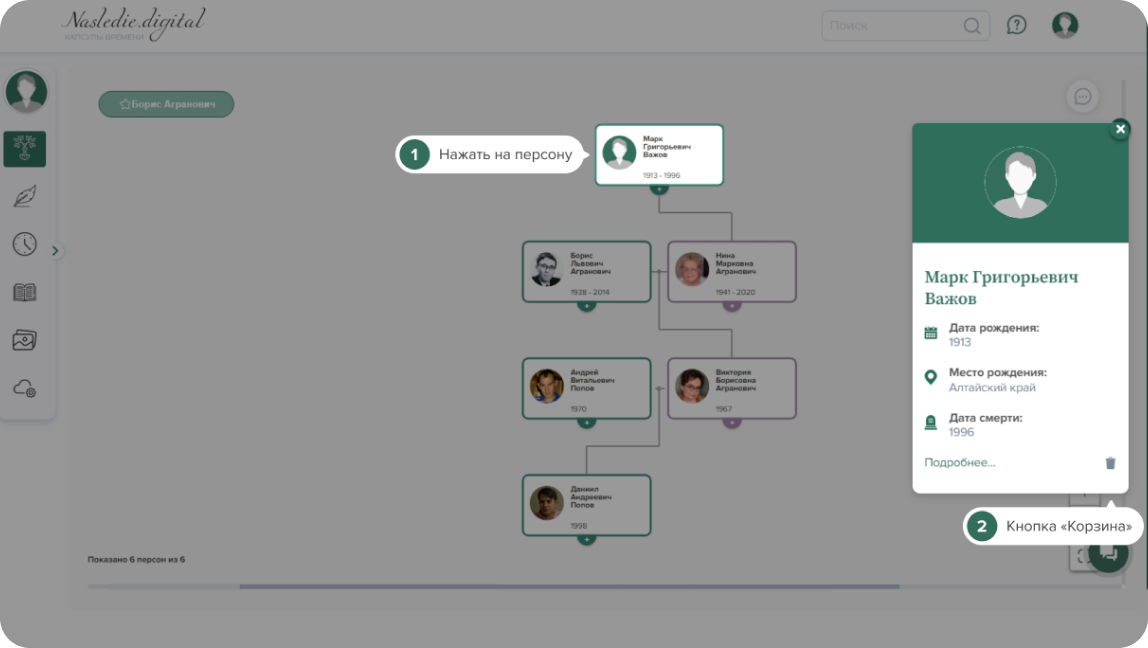
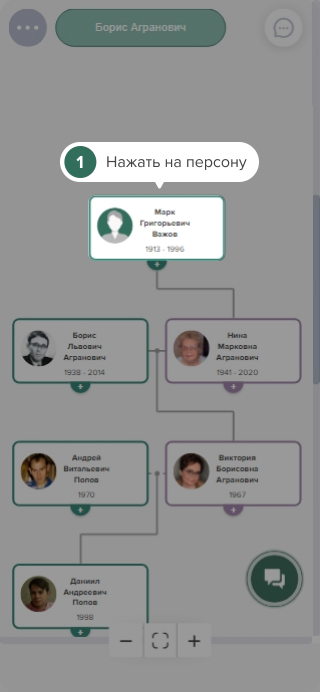
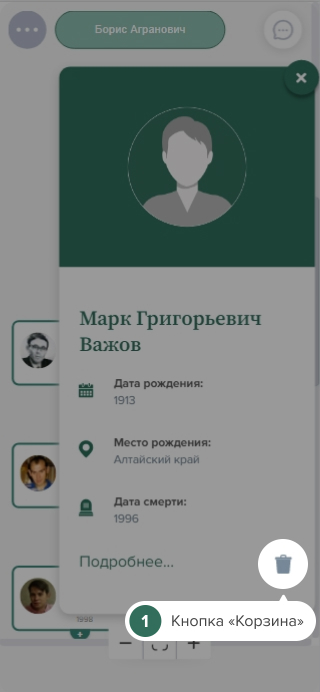
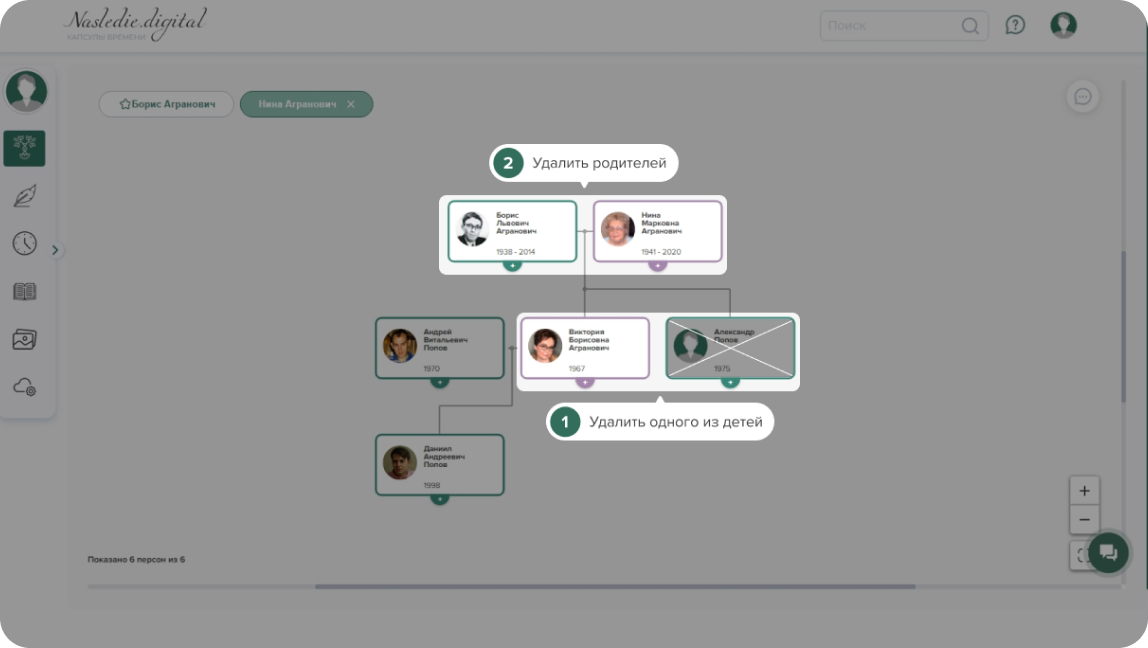
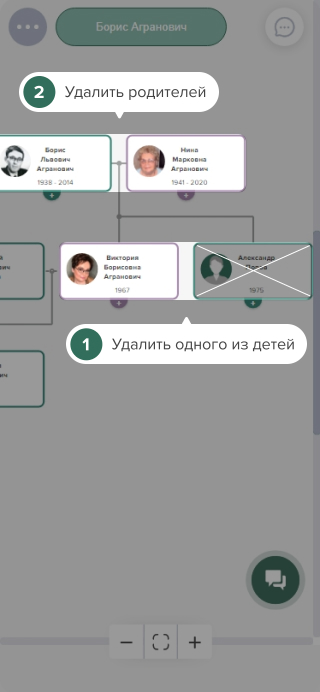
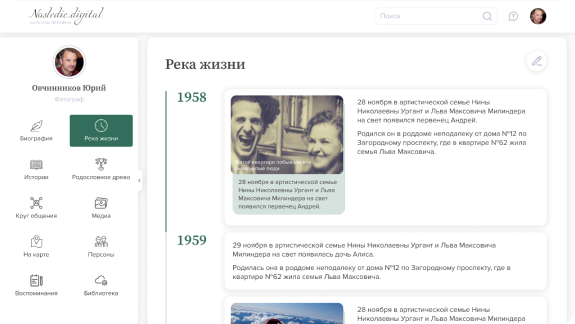
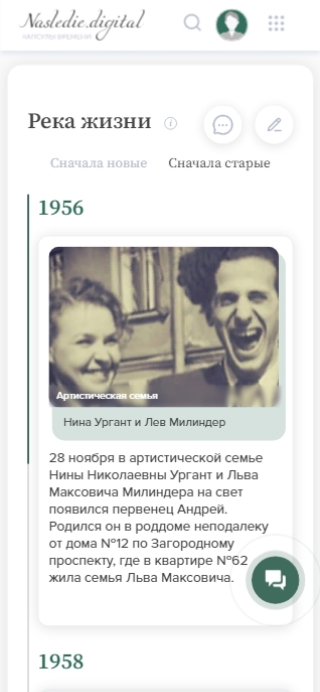
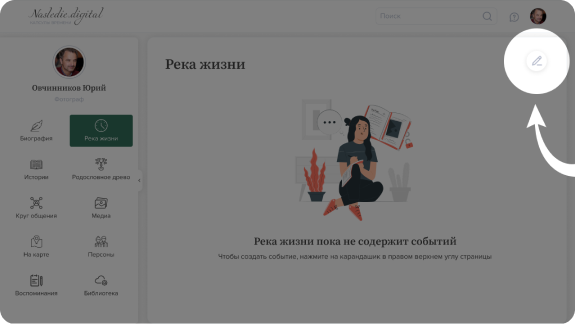
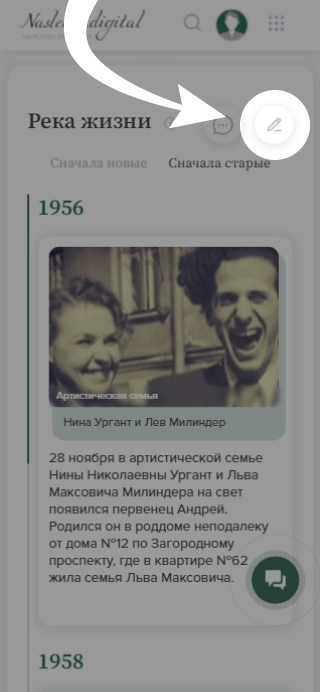
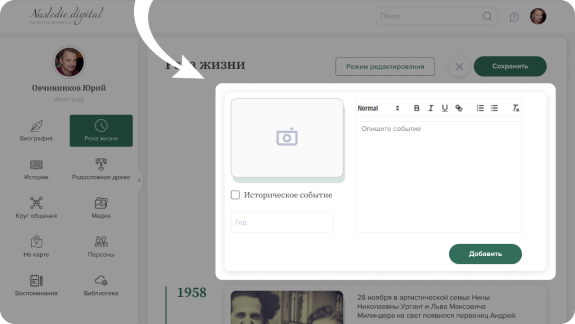
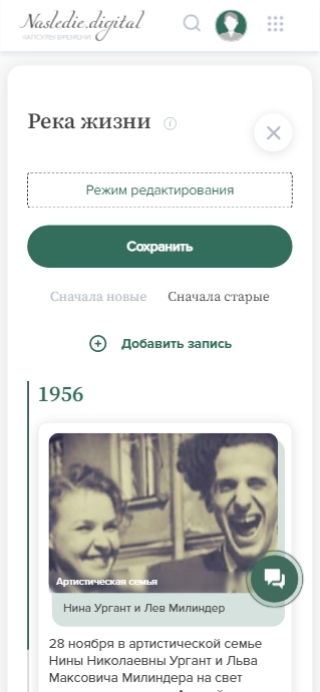
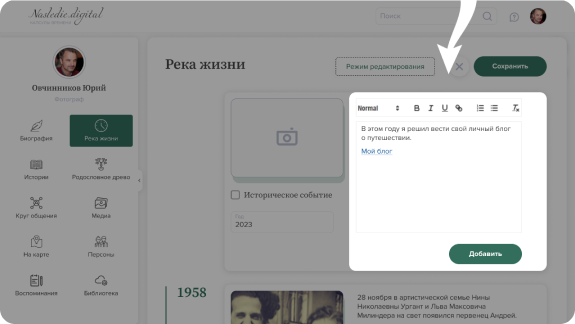
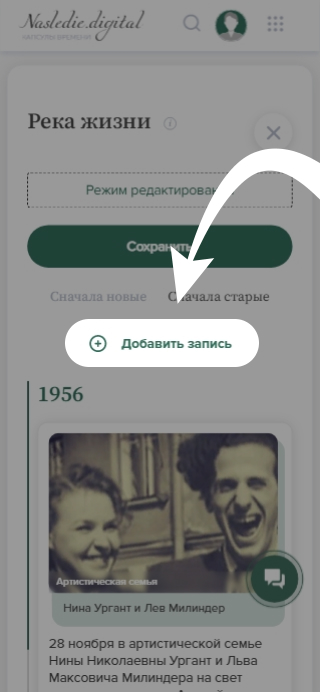
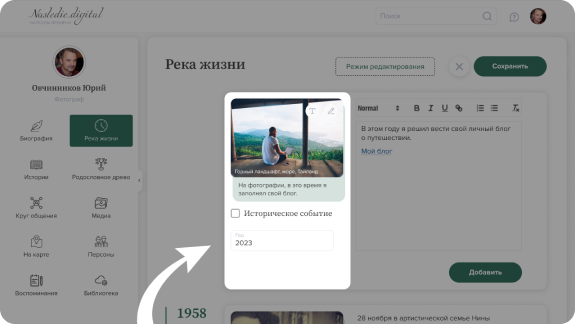
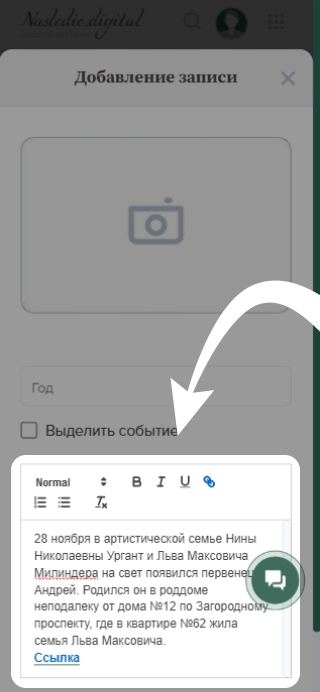
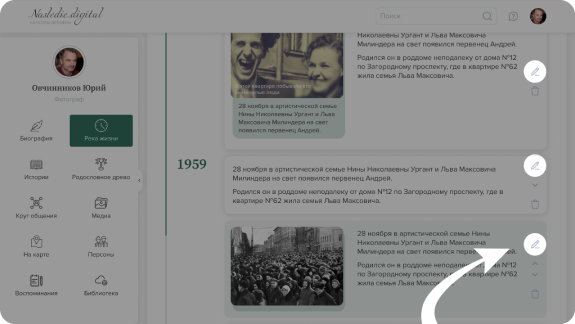

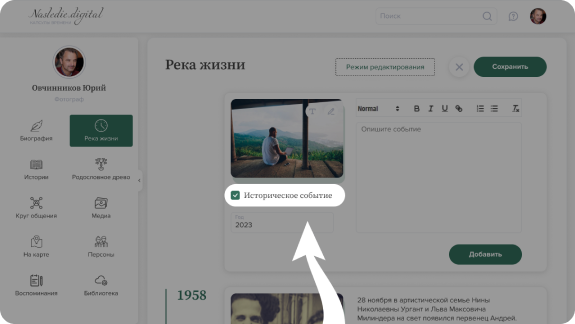
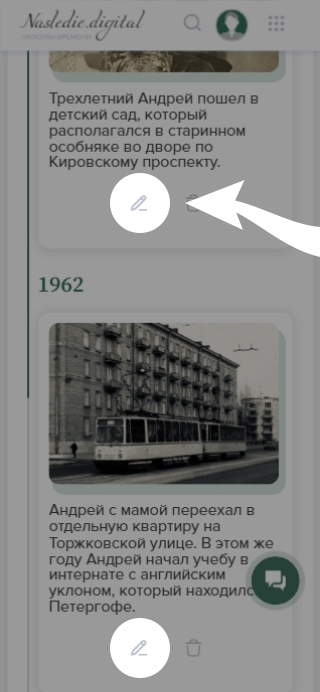
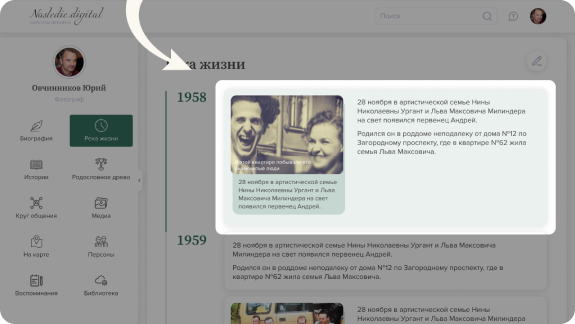
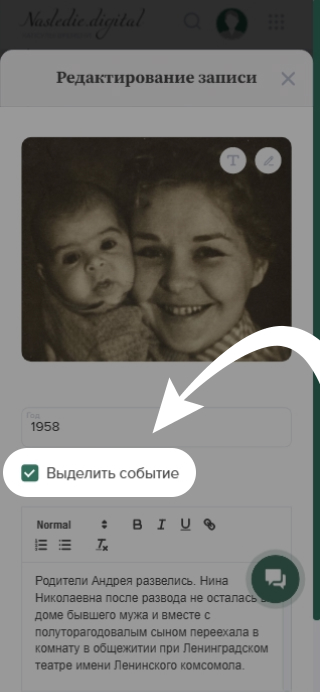
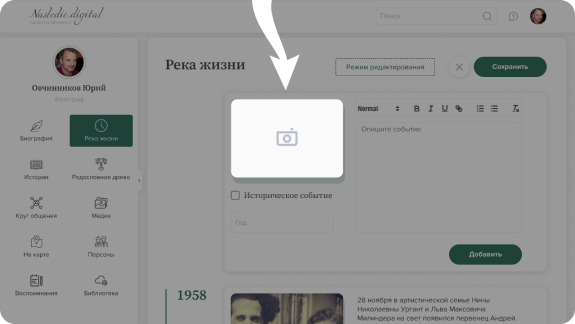
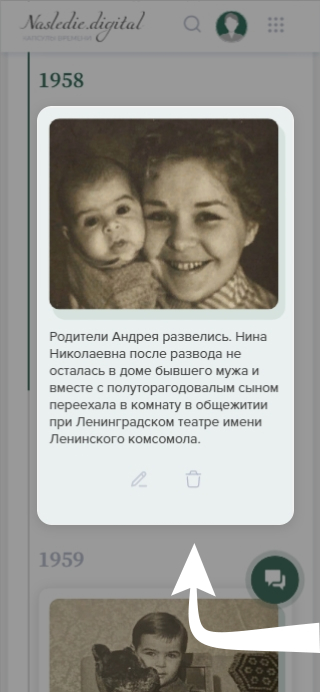
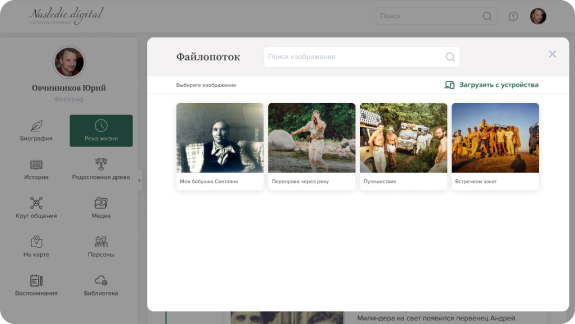
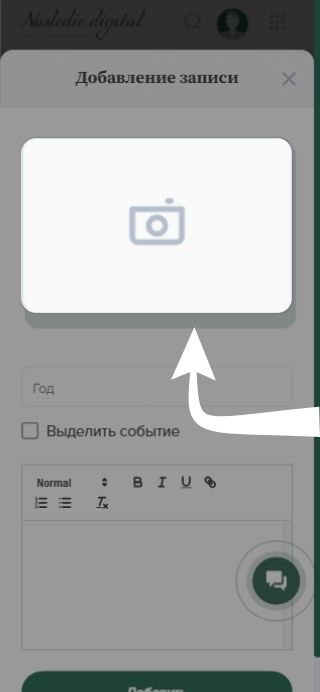
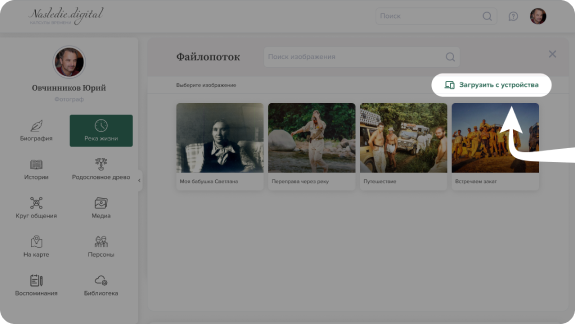
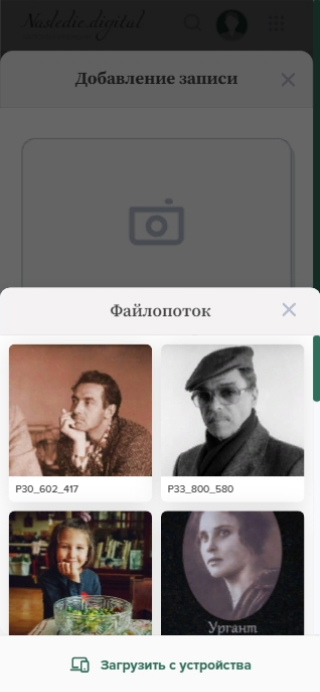
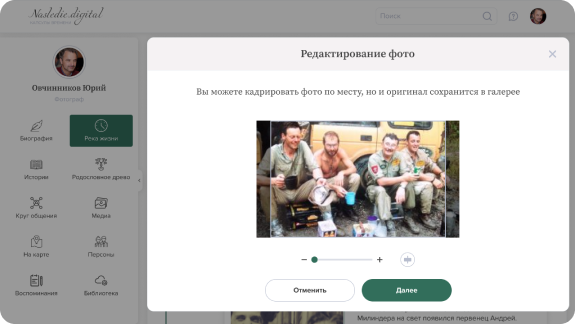
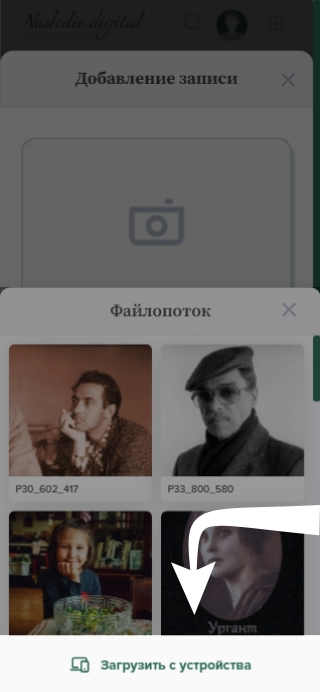
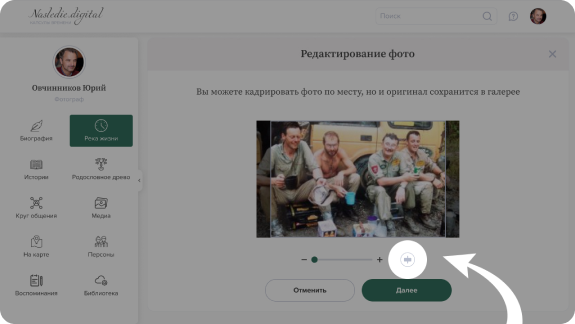

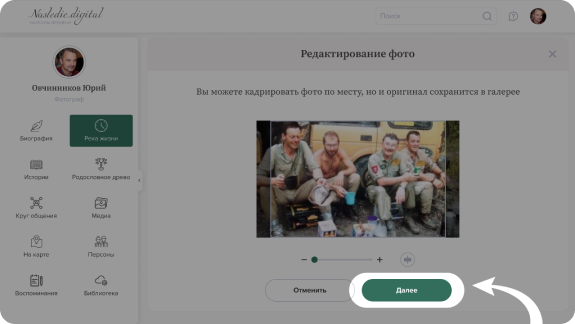

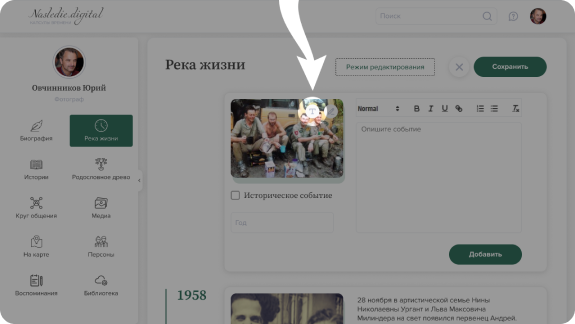

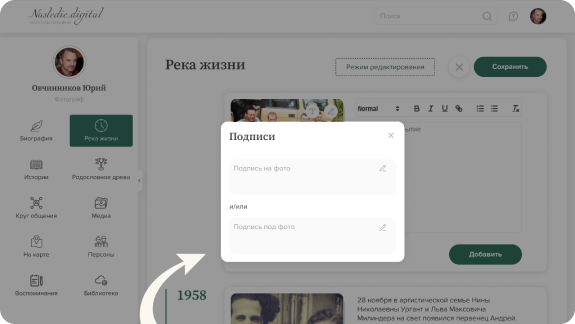
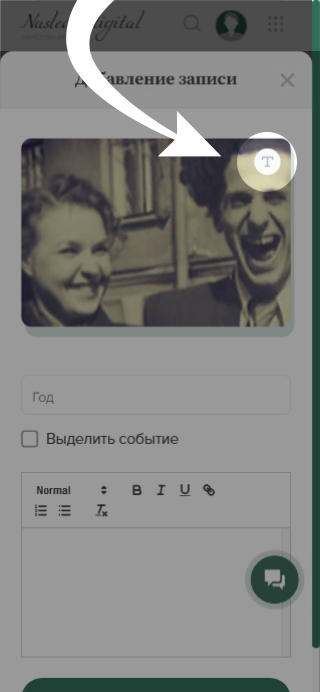
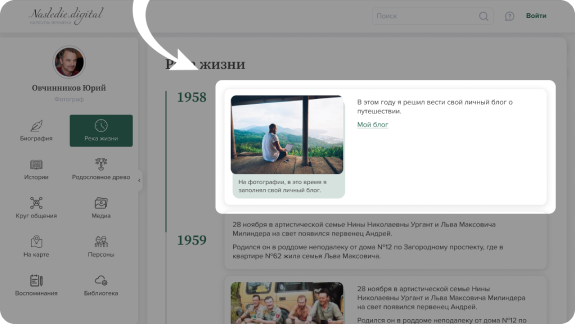
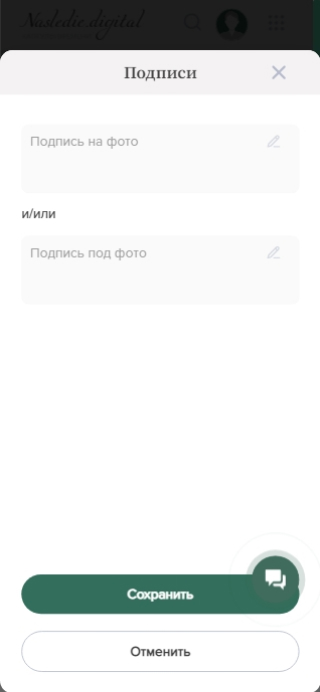
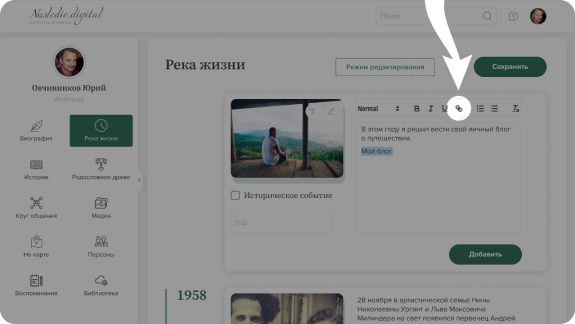
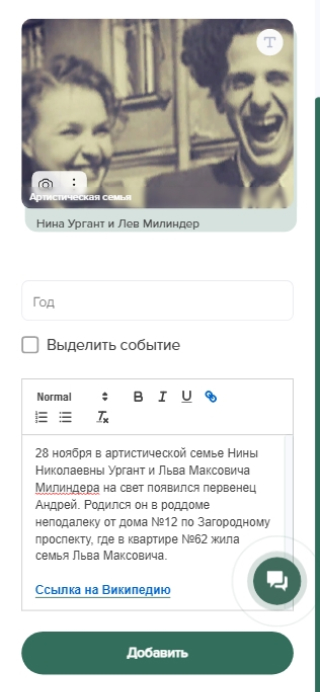
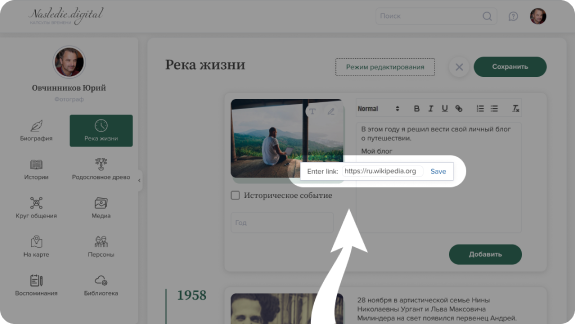
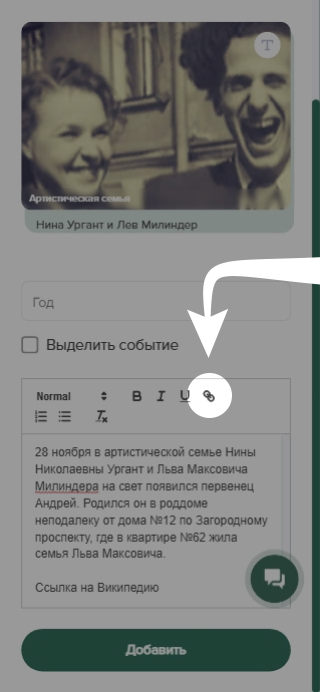
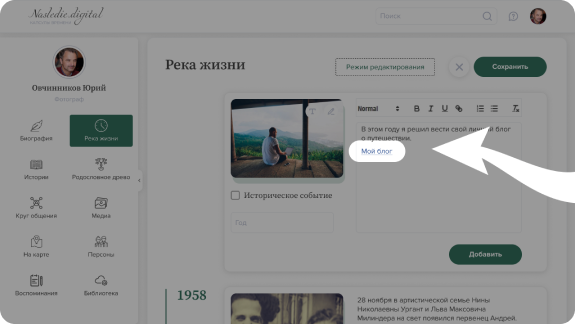
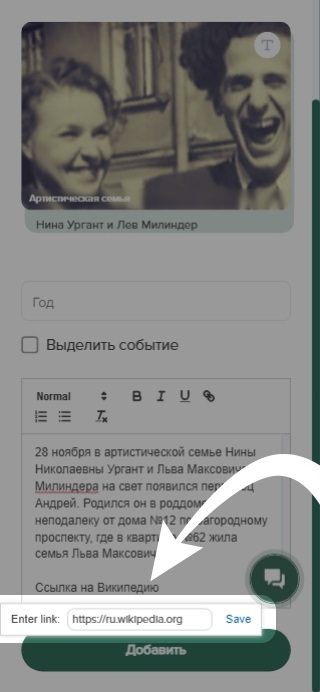
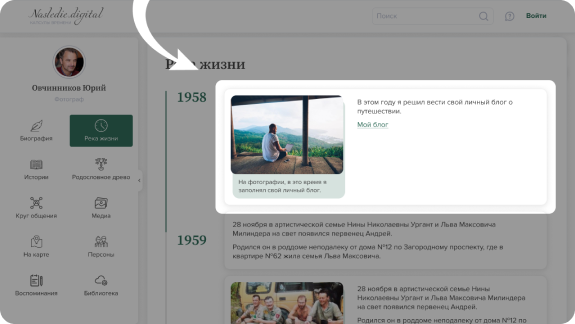
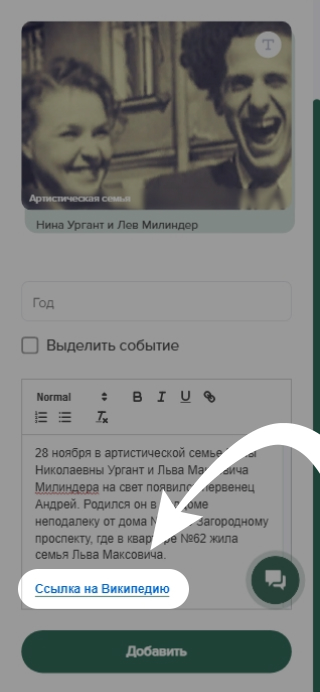
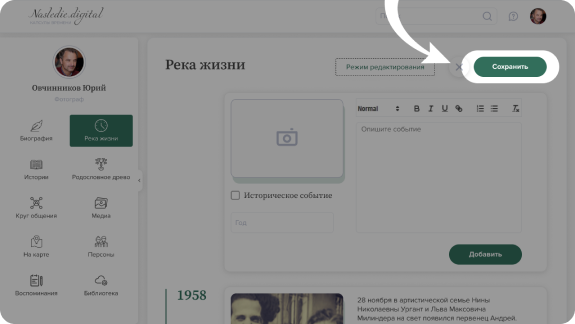
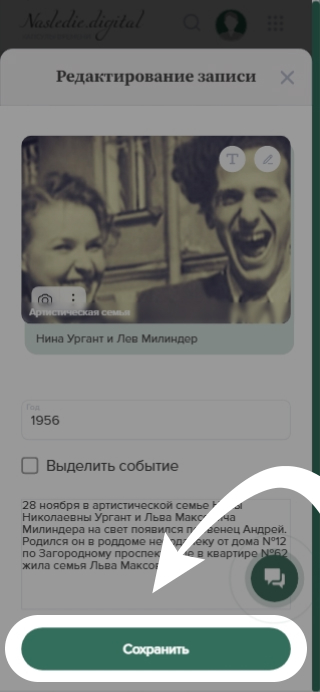






























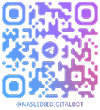




Комментарии
Здесь пока нет ни одного комментария, вы можете стать первым!